Page 1

Návod k obsluze
DVD rekordér
Model DMR-EX80S
Obchodní známka DVB Digital Video Broadcasting Project (1991 až 1996)
Tento přístroj je vybaven slotem Common Interface. Umožňuje příjem kódovaných
a volných služeb DVB-S.
Tento přístroj odpovídá specifi kacím DVB. Není však zaručena funkčnost s budoucími službami DVB.
Přijímač v přístroji je kompatibilní pouze s digitálním satelitním vysíláním.
Před připojením, ovládáním nebo nastavením zařízení si pozorně přečtěte návod
k obsluze, bezpečnostní pokyny a informace o nastavení přístroje na straně 3.
Page 2
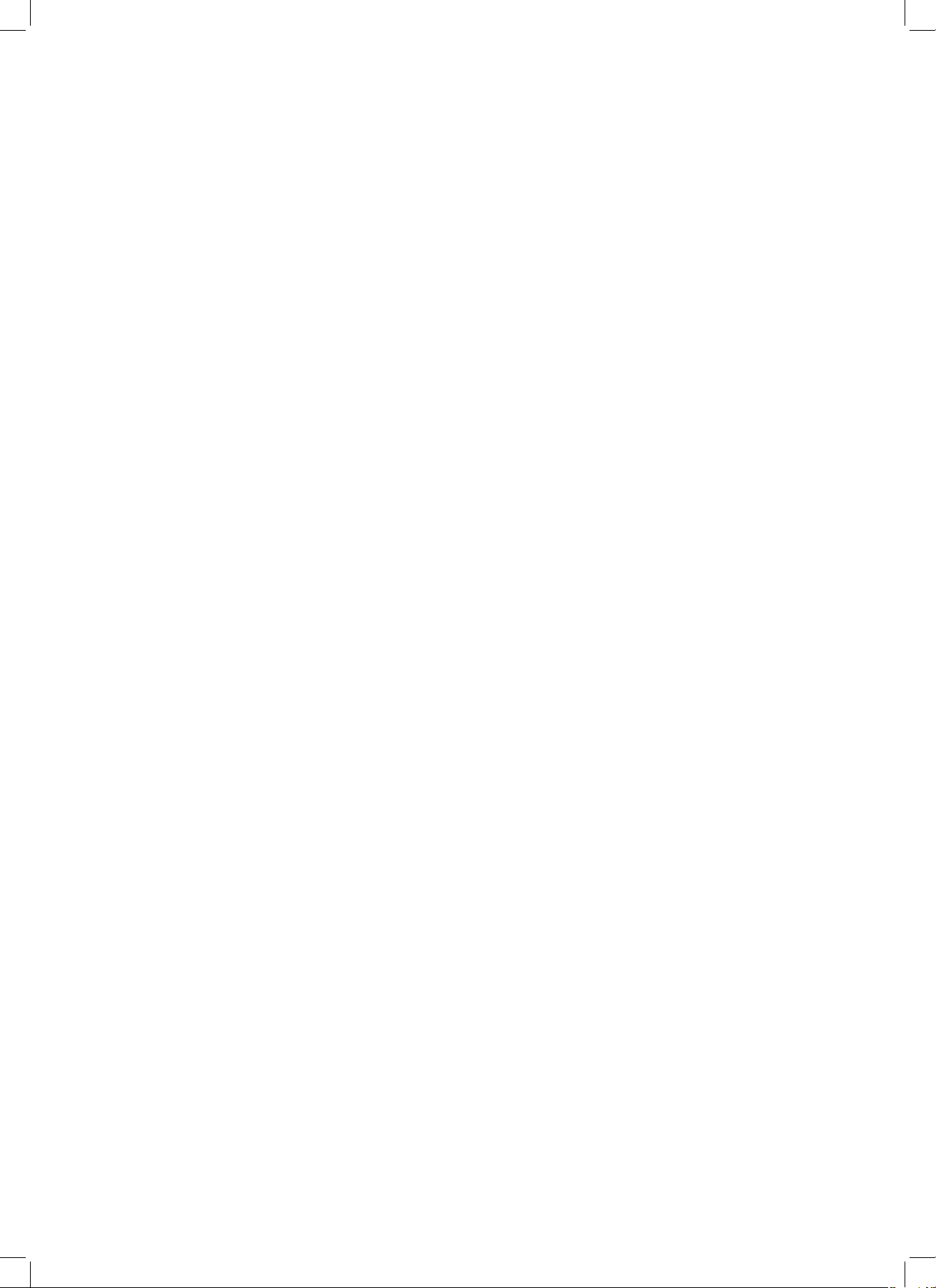
Obsah
Bezpečnostní opatření 3
Informace o přístroji 4-5
Přiložené příslušenství, vkládání baterií 5
Dálkový ovladač 6-7
Přední panel, displej 8
Zadní panel 9
Připojení 10-17
Připojení pomocí kabelu Scart 10
Připojení audio/video kabelu 11
Připojení S VIDEO kabelu 12
Připojení zásuvky COMPONENT VIDEO OUT 13
Připojení pomocí kabelu HDMI 14-15
Připojení externích zařízení 16-17
Připojení do předního vstupu DV IN nebo AV3 17
Automatické nastavení 18
Automatické vyhledávání, rychlé nastavení 18
Úprava profi lů 19
Unifi kované rozhraní 20
SD karty 21
Seznam služeb 22
Informace na obrazovce 23
Přehrávání 24-26
Přehrávání 24
Funkce v režimu přehrávání/pozastaveného přehrávání
(PAUSE) 25
Funkce v režimu pozastaveného přehrávání 26
Odložené přehrávání 26
Souběžný záznam a přehrávání 26
Změna audiokanálu 26
Záznam 27-29
Informace o záznamu 27
Záznam 28
Záznam TV programů 28
Změna režimu záznamu 28
Zpožděné přehrávání během záznamu 28
Přímý záznam z TV s funkcí Q Link 28
Určení času trvání záznamu 29
Záznam programů s duálním zvukem 29
Uzavření 29
Ruční záznam z videokamery 29
FUNCTION MENU (Menu funkcí) 30-69
Přehled 30
Vkládání textu, vlastnosti zobrazení 31
DIRECT NAVIGATOR (Přímý navigátor) 32-37
Výběr menu funkce DIRECT NAVIGATOR 32
Výběr podmenu 32
Změna zobrazení 32
Mazání, třídění (HDD) 32
Úprava titulů 33
Úprava kapitol 34
Zobrazení alba 35-37
Spuštění, nastavení prezentace snímků 35
Přidání snímku 35
Vytvoření, úpravy alba 36
Kopírování na HDD, výběr složky 36
Přehrávání snímků z alba 37
Otočení snímku, zvětšování/zmenšování 37
Úprava obrázku alba 37
Strana
Přehrávání souborů JPEG/TIFF z CD/DVD-R 38
Přehrávání MP3 souborů 38
Přehrávání DivX souborů 39
Záznam - TV průvodce 40-41
Elektronický programový průvodce 40
Orientace na šířku, na výšku 40
Zobrazení podle oblasti/profi lu tématu 41
Programování časovače pomocí TV průvodce 41
Mazání - DELETE Navigator 42
Kopírování - COPY Navigator 43
Časový záznam 44
Programování záznamu pomocí časovače 44
Kontrola nebo změna časovaného záznamu 45
Programování časovače pomocí televizoru 46
Symboly 46
Časovaný záznam prostřednictvím externích zařízení 47
Pokročilé kopírování 48-53
Informace o vysokorychlostním kopírování 48
Kopírování z DVD-VIDEO s řízením času 49
Kopírování titulů a playlistů 50-51
Úprava seznamu pro kopírování 51
Kopírování snímků 52-53
Kopírování všech snímků 53
Playlisty 54-56
Vytvoření playlistu 54
Aktivace menu playlistů 55
Úprava playlistů 55
Úprava kapitol 56
Flexible Rec - Režim fl exibilního záznamu (FR) 57
DV Auto Rec - Automatický záznam z DV IN 57
Nastavení 58-67
Ladění 58-60
Nastavení satelitů 59
Přidání transpondéru/služby 60
Vymazání transpondéru 60
Disk 61
Nastavení pro přehrávání/záznam 61
Obraz 62
Zvuk, displej 63
Připojení 64-65
Nastavení HDMI 64
Ostatní 66-67
Aktualizace systému 67
Správa HDD/DVD/karet 68-69
Nastavení obrazu a zvuku 70-71
Formáty záznamu 72-73
Informace o discích 74
Informace o pevném disku (HDD) 75
Pokud potřebujete pomoc 76-80
Slovník pojmů 81
Struktura složek 82
Technické údaje 83
Rejstřík poslední strana
Strana
2
Page 3

Bezpečnostní opatření
Pro instalaci zařízení
zvolte vodorovnou
polohu.
Nepokládejte na něj těžké předměty.
Zařízení nevystavujte
vysokým teplotám
a prudkým teplotním
výkyvům.
Nevystavte
působení
tekutin, vlhkosti
a prachu.
Napájení
Pro napájení používejte pouze síťové napětí odpovídající specifi kacím pro toto zařízení.
Ochrana síťového kabelu
Zkontrolujte, že je síťový kabel správně připojen a není poškozen. Nedostatečné připojení
a poškození kabelu může být příčinou požáru nebo úrazu elektrickým proudem.
Opravy
V žádném případě se nepokoušejte opravit toto zařízení vlastními silami. V případě, že nastane
situace, která není popsána v tomto návodu k použití, odpojte zařízení od elektrické sítě
a kontaktujte svého prodejce nebo autorizované servisní středisko.
Síťová zásuvka musí být poblíž přístroje a musí být snadno přístupná.
Zástrčka síťového kabelu by měla být snadno přístupná.
Pro úplné odpojení přístroje od elektrické sítě vytáhněte vidlici síťového kabelu z elektrické
zásuvky.
Tento výrobek může být během provozu rušen signály z mobilního telefonu. Pokud se takové
rušení vyskytne, zvyšte vzdálenost mezi zařízením a mobilním telefonem.
VAROVÁNÍ:
ABYSTE PŘEDEŠLI NEBEZPEČÍ VZNIKU POŽÁRU, ÚRAZU ELEKTRICKÝM PROUDEM
NEBO POŠKOZENÍ VÝROBKU:
• CHRAŇTE TOTO ZAŘÍZENÍ PŘED DEŠTĚM, VLHKOSTÍ, NAMOČENÍM NEBO
POCÁKÁNÍM A NEPOKLÁDEJTE NA NĚ ŽÁDNÉ PŘEDMĚTY NAPLNĚNÉ
TEKUTINOU, NAPŘÍKLAD VÁZY.
• POUŽÍVEJTE VÝHRADNĚ DOPORUČENÉ PŘÍSLUŠENSTVÍ.
• NEODSTRAŇUJTE KRYT (NEBO ZADNÍ PANEL), UVNITŘ KAMERY NEJSOU ŽÁDNÉ
UŽIVATELSKY OPRAVITELNÉ SOUČÁSTI. VEŠKERÉ OPRAVY PŘENECHEJTE
KVALIFIKOVANÝM SERVISNÍM TECHNIKŮM.
Uvnitř výrobku
LASEROVÝ VÝROBEK
TŘÍDY 1
Zadní strana výrobku, viz strana 9.
Uvidíte-li tento symbol, přečtěte si
stránku 9.
Model a výrobní číslo zařízení naleznete na
zadní straně zařízení.
Poznamenejte si je pro případné pozdější
použití.
Č. modelu Výrobní číslo
UPOZORNĚNÍ!
• TENTO VÝROBEK NESTAVTE DO KNIHOVEN, VESTAVĚNÝCH SKŘÍNÍ NEBO
JINÝCH UZAVŘENÝCH PROSTORŮ. ZAJISTĚTE DOSTATEČNOU VENTILACI
PŘÍSTROJE. ABY NEDOŠLO K ÚRAZU ELEKTRICKÝM PROUDEM NEBO KE VZNIKU
POŽÁRU ZPŮSOBENÉMU PŘEHŘÁTÍM, ZAJISTĚTE, ABY VĚTRACÍ OTVORY
VÝROBKU NEBYLY BLOKOVÁNY ZÁVĚSY A PODOBNÝMI MATERIÁLY.
• NEBLOKUJTE VENTILAČNÍ OTVORY PŘÍSTROJE NOVINAMI, UBRUSY, ZÁVĚSY
A PODOBNÝMI PŘEDMĚTY.
• NA PŘÍSTROJ NESTAVTE ZDROJE OTEVŘENÉHO OHNĚ, NAPŘ. ZAPÁLENÉ SVÍČKY.
• POUŽITÉ BATERIE LIKVIDUJTE ZPŮSOBEM ŠETRNÝM K ŽIVOTNÍMU PROSTŘEDÍ.
UPOZORNĚNÍ!
TENTO VÝROBEK POUŽÍVÁ LASER. POUŽITÍ JINÝCH OVLADAČŮ NEBO NASTAVENÍ
NEBO POSTUPŮ, NEŽ JE ZDE UVEDENO, MŮŽE ZPŮSOBIT NEBEZPEČNÉ ZÁŘENÍ.
NEOTEVÍREJTE KRYTY A NESNAŽTE SE VÝROBEK SAMI OPRAVOVAT. OPRAVU
PŘENECHTE KVALIFIKOVANÉMU TECHNIKOVI.
SYSTÉM JE URČEN PRO POUŽITÍ V MÍRNÉM PODNEBÍ.
UPOZORNĚNÍ
V případě nesprávného umístění baterie hrozí výbuch. Použijte jen stejný nebo ekvivalentní
typ doporučený výrobcem. Použité baterie likvidujte dle pokynů výrobce.
3
Page 4

Informace o přístroji
Obsahuje
DVB-S přijímač
Vážený zákazníku,
Děkujeme za vaši důvěru a rozhodnutí zakoupit si toto vysoce kvalitní zařízení.
Společnost Panasonic je jedním ze špičkových výrobců elektronických zařízení. Jsme si jistí, že
budete s tímto zařízením velmi spokojeni.
Matsushita Electric Industrial Co., Ltd.
http://www.panasonic-europe.com
DVB-S přijímač
Tento přístroj je DVD rekordér s integrovaným přijímačem pro příjem digitálního televizního
a rozhlasového vysílání prostřednictvím satelitu. DVD rekordér musí být připojen k funkčnímu
satelitnímu systému. Programy s 5.1kanálovým prostorovým zvukem mohou být reprodukovány
pouze dvoukanálově. Není možné přijímat a nahrávat programy ve vysokém rozlišení.
Common Interface
Slot pro modul podmíněného přístupu (Conditional Access - CA) pro příjem kódovaných stanic.
Pro příjem ORF (Rakousko) potřebujete odpovídající CA modul v kartě Smart Card.
TV Guide (Televizní průvodce)
TV Guide nabízí přehled programů až z 50 stanic na příštích 14 dnů. Používá elektronického
programového průvodce (EPG), který vysílá speciálně pro přístroje Panasonic.
Data můžete použít pro naprogramování časovače pro všechny programy.
VIERA Link
Dovoluje jednoduché ovládání výrobků Panasonic prostřednictvím VIERA Link HDAVI Control.
VIERA Link je nový, charakteristický název pro funkci HDAVI Control. Ne všechny funkce
systému
VIERA Link 2007 jsou kompatibilní se všemi výrobky se systémem VIERA Link 2006.
Podle směrnice 2004/108/EC, článku 9(2)
Panasonic Testing Centre
Panasonic Marketing Europe GmbH.
Winsbergring 15, 22525 Hamburg,
Německo
Můžete přehrávat soubory DivX na CD-R/CD-RW a DVD-R.
Kompatibilní s DivX
Jednotka SD
Tento přístroj podporuje paměťové karty SD, miniSD a Multimedia Card.
(High-Defi nition Multimedia Interface - multimediální rozhraní s vysokým rozlišením)
Digitální audio a videosignály jsou přenášeny bez komprese dat ve vysoké kvalitě pouze jedním
kabelem. Během přenosu nedochází k žádné ztrátě kvality.
DV rozhraní
Můžete připojit svou digitální videokameru přímo k zařízení pomocí DV IN připojení.
Toto je jednoduchý způsob kopírování vašich záznamů.
Formáty disků
Přístroj podporuje následující formáty disků
Data ve formátu DivX, MP3 a JPEG/TIFF mohou být přehrávána z uzavřeného disku CD-R,
CD-RW nebo DVD-R.
Strany 72/73 obsahují podrobný popis formátů pro přehrávání a záznam.
Disky, které nelze přehrávat, jsou uvedeny na straně 73.
Popsané funkce mohou být dostupné pouze v omezeném rozsahu nebo ne pro všechny
formáty, což závisí na použitém formátu a programové struktuře disku, předem určené
výrobcem.
Toto zařízení umí přehrávat DVD-VIDEO disky s regionálním kódem 2 nebo
ALL. Kód je uvedený na zadní straně zařízení.
Anglie a kontinentální Evropa: 2
Návod k obsluze
V návodu je uváděn disk DVD-RAM, který umožňuje ukázat všechny funkce přístroje. Odkazy
na strany jsou uvedeny pomocí symbolu a čísla strany.
4
Page 5
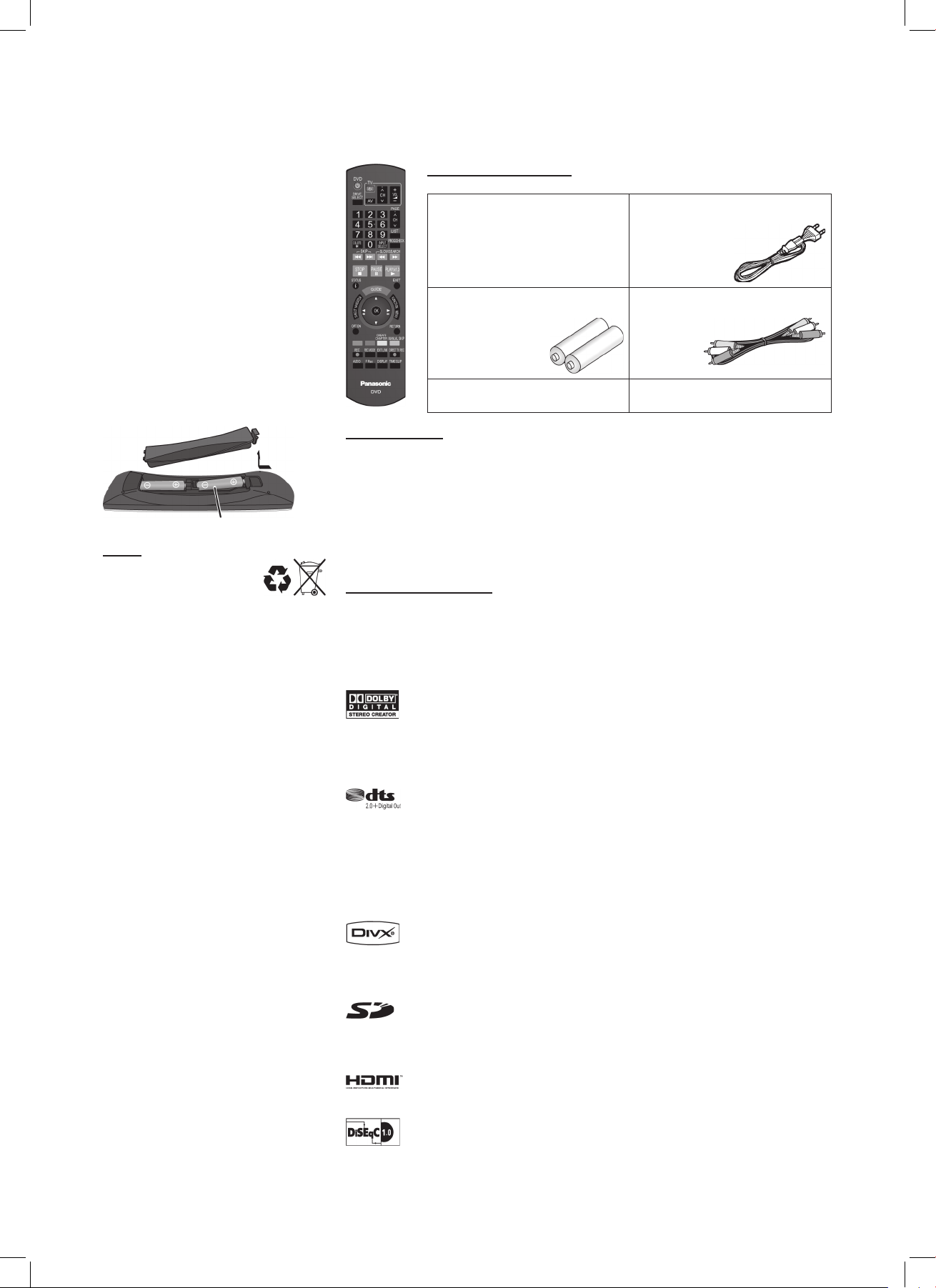
Informace o přístroji
Dodané příslušenství
R6/LR6, AA
Baterie, obaly i zařízení likvidujte podle
zákonných předpisů.
Nesmí se vyhazovat do
běžného domácího odpadu.
Dálkový ovladač
N2QAYB000179
Baterie
AA, UM3 nebo R6
Návod k obsluze Záruční list
Síťový kabel
RJA0043-1C
Audio/video kabel
K2KA6BA00003
Vložení baterií
Baterie vydrží přibližně jeden rok, záleží ale na tom, jak často budete dálkový ovladač používat.
• Nikdy nepoužívejte současně nové a vybité baterie nebo různé typy baterií.
• Používejte pouze baterie bez nebezpečných látek (olovo, kadmium, rtuť).
• Nepoužívejte nabíjecí baterie.
• Jestliže nebudete dálkový ovladač používat delší dobu, vyjměte z něj baterie.
• Baterie nezahřívejte a nevystavujte otevřenému ohni.
• Nenechávejte baterie dlouhou dobu v automobilu na přímém slunci s uzavřenými dveřmi a okny.
• Vybité baterie okamžitě vyjměte a nahraďte je novými tužkovými bateriemi typu AA, UM3 nebo R6.
• Dbejte na správné založení baterií podle naznačených polarit. Dejte pozor na zkrat.
Informace o licencích
Tento výrobek je vybaven technologií pro ochranu autorských práv, která jsou chráněna patenty
registrovanými ve Spojených státech amerických a ostatní intelektuální vlastnictví. Používání
této technologie pro ochranu autorských práv musí být schváleno společností Macrovision
Corporation. Předpokládá se použití pouze v domácím prostředí a při ostatních omezených
projekcích, není – li fi rmou Macrovision Corporation stanoveno jinak. Je zakázáno používat
postupy zpětného inženýrství nebo provádět demontáž.
Způsob dekódování digitálních signálů. Signály jsou zkomprimovány, aby tak byl možný záznam
většího množství dat.
Vyrobeno v licenci společnosti Dolby Laboratories.
Dolby a symbol dvojitého D jsou obchodními značkami společnosti Dolby Laboratories.
Zvukový systém používaný v kinech po celém světě.
„DTS“ a „DTS 2.0 + Digital Out™“ jsou obchodní známky společnosti DTS, Inc.
MP3 (MPEG Audio Layer 3) Kompresní technologie zvuku, která komprimuje zvuková data na
přibližně jednu desetinu původní velikosti bez výrazné ztráty kvality zvuku.
Technologie dekódování formátu MPEG Layer-3 je licencována od společností Fraunhofer IIS
a Thomson multimedia.
Přehrává fi lmový obsah ve formátu DivX® 5, DivX® 4, DivX® 3 a DivX® VOD (v souladu
s technickými požadavky DivX Certifi ed™). DivX, DivX Certifi ed a související loga jsou
ochranné známky společnosti DivXNetworks, Inc. a jsou použity na základě poskytnuté licence.
logo miniSD™ je ochranná známka sdružení SD Card Association.
Části tohoto výrobku jsou chráněny autorským právem a jsou používány v licenci společnosti
ARIS/SOLANA/4C.
nebo registrované ochranné známky společnosti HDMI Licensing LLC.
Dolby Digital
DTS (Digital Theater System)
Výrobek s ofi ciálním osvědčením DivX Certifi ed™.
Logo SD je registrovaná ochranná známka.
HDMI, logo HDMI a High-Defi nition Multimedia Interface jsou ochranné známky
DiSEqC™ je obchodní známka společnosti EUTELSAT
HDAVI Control™ je ochranná známka společnosti Matsushita Electric Industrial Co., Ltd.
5
Page 6
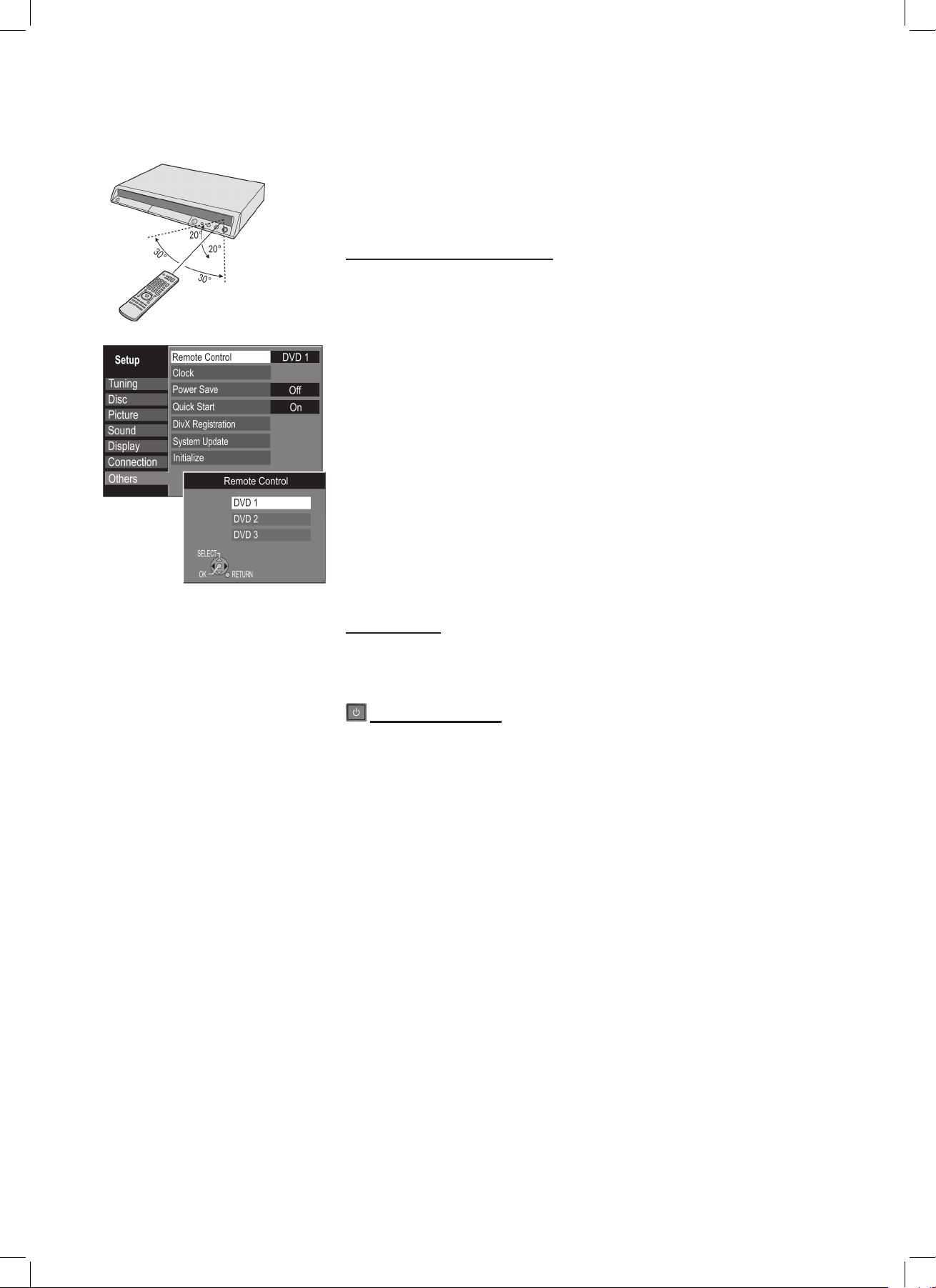
Dálkový ovladač
Dálkový ovladač namiřte na čidlo na přístroji. Mezi ovladačem a čidlem se nesmí vyskytovat
žádné překážky.
Maximální dosah dálkového ovladače je 7 m. Dbejte na to, aby čidlo dálkového ovladače
a vysílač infračervených paprsků byly čisté.
Ovládání může být ovlivněno přímým slunečním zářením nebo skleněnými dvířky skříňky.
Čidlo dálkového
ovládání
Nastavení dálkového ovladače
Pokud ve stejném prostoru používáte ještě jiné zařízení značky Panasonic, změňte nastavení
dálkového ovladače, abyste mohli zařízení ovládat nezávisle na sobě.
Nastavte dálkový ovladač zařízení.
• Stiskněte tlačítko FUNCTION MENU (Menu funkcí).
• Vyberte [To Others] (Další možnosti) pomocí a potvrďte stisknutím OK.
• Vyberte [Setup] (Nastavení) pomocí a potvrďte stisknutím OK.
• Vyberte [Others] (Ostatní) pomocí , [Remote Control] (Dálkový ovladač) pomocí
a potvrďte stisknutím OK.
• Vyberte [DVD 1, 2 nebo 3] pomocí a potvrďte stisknutím OK.
Použijte pro dálkový ovladač vybrané nastavení [DVD 1, 2 nebo 3].
• Stiskněte a podržte OK a po dobu alespoň 5 sekund podržte stisknuté odpovídající číselné
tlačítko 1, 2 nebo 3.
• Zavřete menu pomocí RETURN.
Pokud nastavení dálkového ovladače neodpovídá nastavení zařízení, na displeji se zobrazí
[DVD 1, 2 nebo 3].
• Stiskněte a podržte OK a současně po dobu alespoň 5 sekund podržte stisknuté
odpovídající číselné tlačítko 1, 2 nebo 3.
Pokud chcete ovládat dvě zařízení nezávisle na sobě pomocí stejného dálkového ovladače,
změňte nastavení dálkového ovladače.
Dětský zámek
Můžete uzamknout tlačítka zařízení a dálkového ovladače.
• Stiskněte a podržte tlačítko RETURN a OK, dokud se na displeji nezobrazí [X HOLD].
Zařízení je nyní zamknuté.
• Dětský zámek deaktivujete zopakováním postupu, dokud [X HOLD] nezmizí.
Ovládání televizoru
V případě, že najdete váš televizor mezi kódy výrobce, můžete tento dálkový ovladač používat
také pro ovládání televizoru.
• Držte stisknutý vypínač TV.
• Zadejte dvoumístný kód pro váš televizor.
Značka Kód Značka Kód Značka Kód Značka Kód
Panasonic 01/02/03/04 FUJITSU 53 METZ 05/28 SALORA 26
AIWA 35 FUNAI 63/67 MITSUBISHI 05/19/20/47 SAMSUNG 32/42/43/65/68
AKAI 27/30 GOLDSTAR 05/50/51 MIVAR 24 SANSUI 05
BEJING 33 GOODMANS 05 NEC 36 SANYO 21/54/55/56
BEKO 05/71/72/73/74 GRADIENTE 36 NOBLEX 33 SCHNEIDER 05/29/30
BENQ 58/59 GRUNDIG 09 NOKIA 25/26/27/60/61 SEG 05/69/75/76/77/78
BP 09 HIKONA 52 NORDMENDE 10 SELECO 05/25
BRANDT 10/15 HITACHI 05/22/23/40/41 OLEVIA 45 SHARP 18
BUSH 05 INNO HIT 05 ONWA 30/39/70 SIEMENS 09
CENTREX 66 IRRADIO 30 ORION 05 SINUDYNE 05
CHANGHONG 69 ITT 25 PEONY 49/69 SONY 08
CURTIS 05 JINGXING 49 PHILCO 41/48/64 TCL 31/33/66/67/69
DAEWOO 64/65 JVC 17/30/39/70 PHILIPS 05/06/46 TELEFUNKEN 10/11/12/13/14
DESMET 05 KDS 52 PHONOLA 05 TEVION 52
DUAL 05 KOLIN 45 PIONEER 37/38 TEX ONDA 52
ELEMIS 05 KONKA 62 PROVIEW 52 THOMSON 10/15/44
FERGUSON 10/34 LG 05/50/51 PYE 05 TOSHIBA 16/57
FINLUX 61 LOEWE 07/46 RADIOLA 05 WHITE WESTINGHOUSE 05
FISHER 21 MAG 52 SABA 10 YAMAHA 18/41
Některé značky televizorů uvedené výše (například starší modely značky Panasonic), nelze
pomocí tohoto dálkového ovladače ovládat.
Přepnutí na AV vstup na vašem televizoru
• Stiskněte AV.
Každým stisknutím tohoto tlačítka přepnete mezi TV příjmem a AV vstupem.
6
Page 7
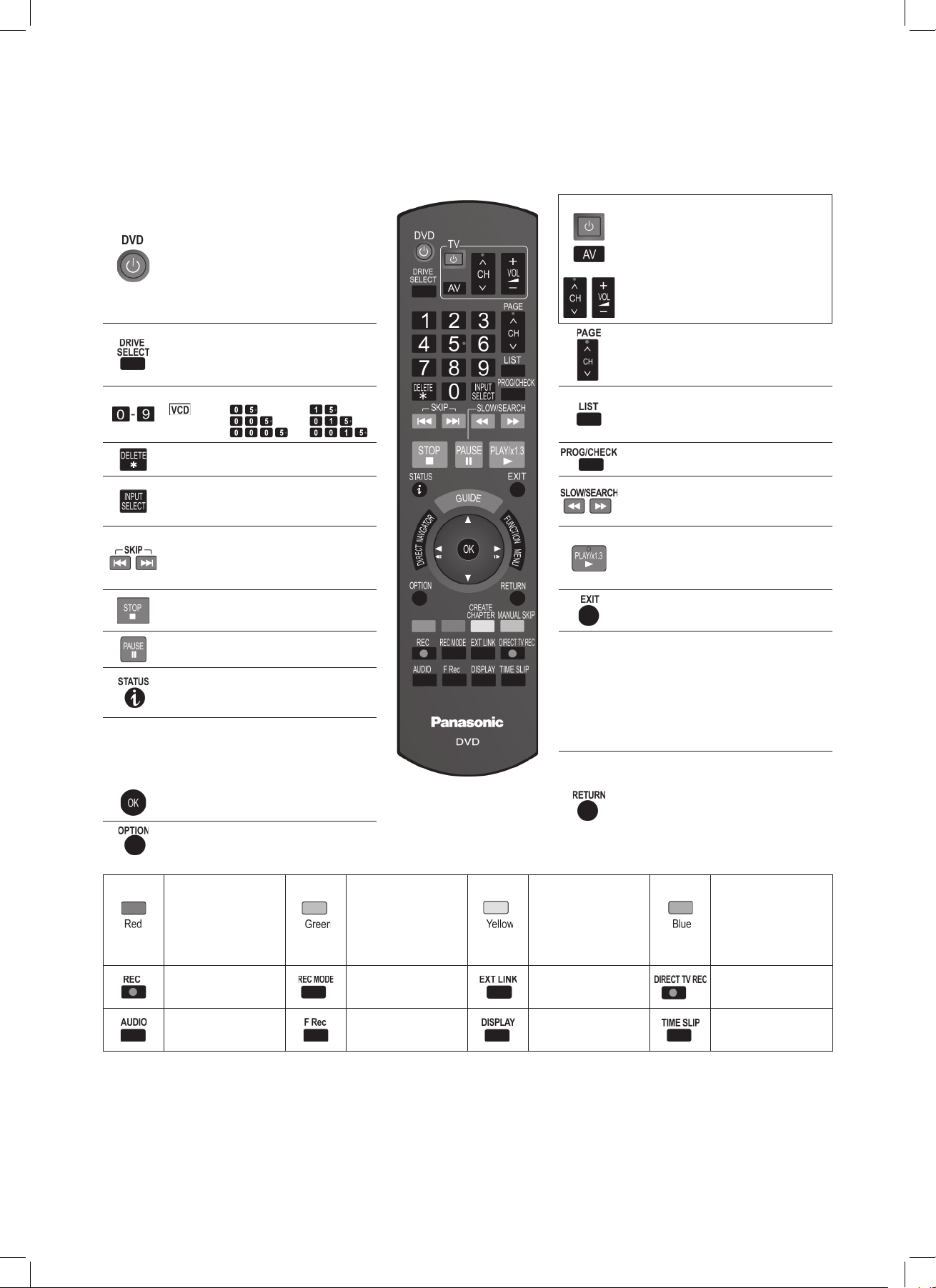
Dálkový ovladač
Stisknutím tlačítek PLAY , GUIDE, DIRECT NAVIGATOR a PROG/CHECK zapnete přístroj z pohotovostního režimu.
TV
Vypínač
Stisknutím systém přepnete
z pohotovostního režimu a naopak.
V pohotovostním režimu přístroj stále
spotřebovává určité malé množství
elektrické energie.
Zapnutí a vypnutí TV.
Výběr AV vstupu na TV.
CH: Výběr pozice programu na TV.
VOLUME: Nastavení hlasitosti
televizoru.
Zvolte jednotku. Při každém stisknutí
tlačítka přepnete mezi HDD, DVD
a SD.
Vyberte kanál, číslo titulu apod.
5: 15:
JPEG, MP3 5: 15:
JPEG 5: 15:
Mazání funkce.
Vyberte AV vstup volbou z možností
AV1, AV2, AV3 (Přední), AV4, DV
a přijímač.
Přeskočení kapitol, titulů nebo snímků.
25
Zastavení záznamu nebo přehrávání.
24
Pozastavení záznamu nebo
přehrávání. 24
Výběr stavového displeje nebo 23
pruhu, informací o programu, TV
průvodce. 41
Směrová tlačítka pro pohyb v menu,
výběr skupiny nebo titulů.
Přehrávání po snímcích nebo
zpomalené přehrávání. 25
GUIDE
FUNCTION
MENU
DIRECT
NAVIGATOR
PAGE: Posunování po stránkách
CH: Výběr programů
Vyvolání seznamu stanic 22
Kontrola/změna časovaného záznamu
45
SLOW: Zpomalené přehrávání 25
SEARCH: Vyhledávání během
přehrávání.
PLAY: Spuštění přehrávání. 24
x 1.3: Zvýšení rychlosti přehrávání.
25
Opouštění menu, návrat k obrazu TV.
Spuštění TV Guide (TV průvodce) 40
Zobrazení menu pro výběr 30
Zobrazení okna Title View (Zobrazení
titulů) 32
(Červené)
Uložení nebo výběr nastavení.
Vyvolání podmenu.
Změna
zobrazení 32
Profi les (Profi ly) 19
TV Guide (Televizní
průvodce) 40
Service List (Seznam
služeb) 22
Záznam 28
Výběr audiokanálu nebo
zvukového doprovodu
26
(Zelené)
Změna
zobrazení 32
Profi les (Profi ly) 19
TV Guide (Televizní
průvodce) 40
Režim záznamu XP, SP,
LP, EP 28
Flexibilní záznam 57
(Žluté)
Vytvoření kapitoly pro
záznam
Profi les (Profi ly) 19
TV Guide (Televizní
průvodce) 40
Service List (Seznam
služeb) 22
Časovaný záznam
s externím ovládáním
47
Nastavení obrazu
a zvuku 70
Návrat do předchozího menu, zrušení
funkce.
Přeskočení vpřed o 30
sekund
Profi les (Profi ly) 19
TV Guide (Televizní
(Modré)
průvodce) 40
Service List (Seznam
služeb) 22
Přímý záznam z TV na
DVD/HDD 28
Časový interval pro
přeskočení přehrávání
25
7
Page 8
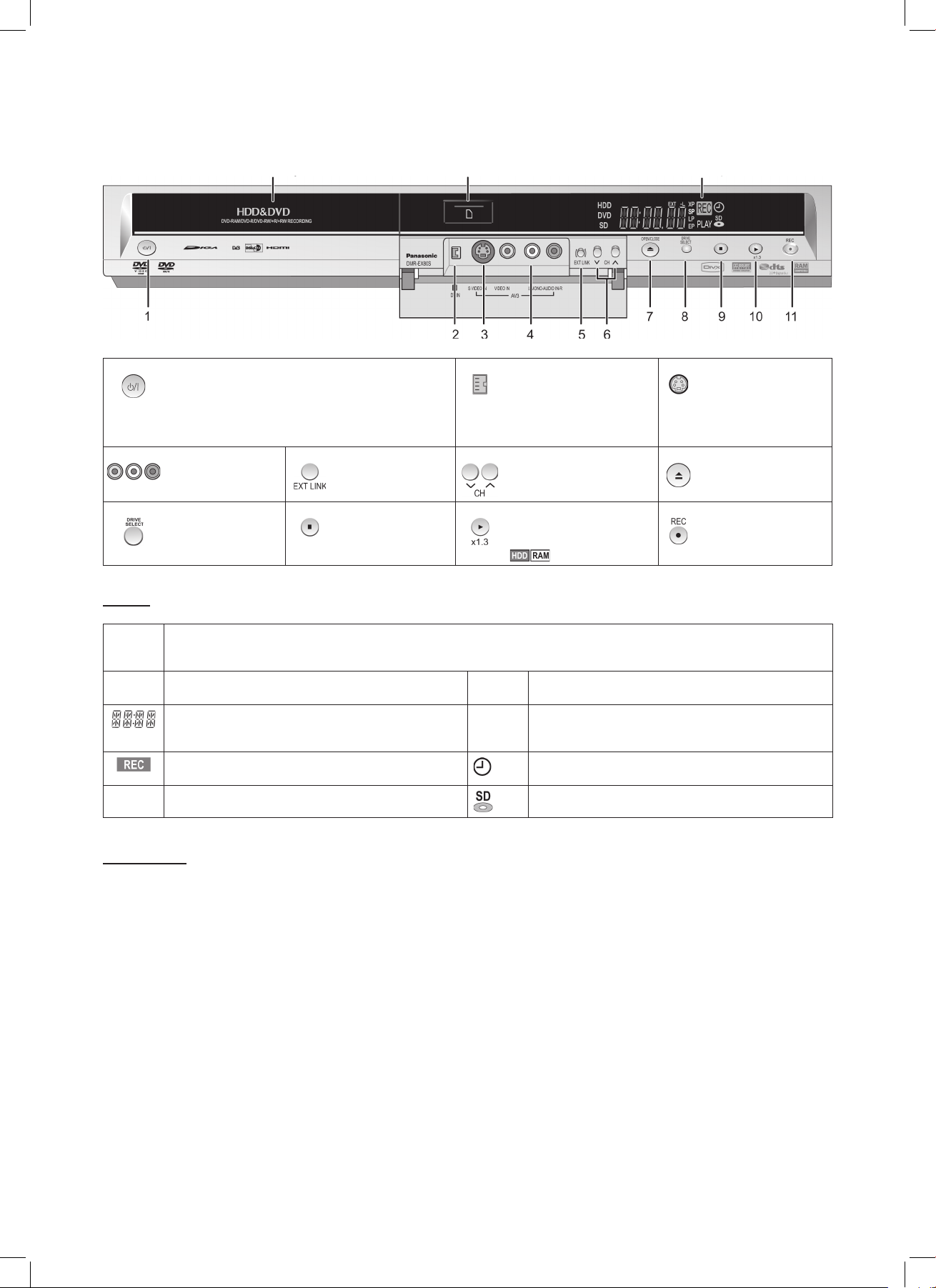
Přední panel
Zásuvka pro disk SD slot Displej
1
4
8
Vypínač
Stisknutím systém přepnete z pohotovostního
režimu a naopak. V pohotovostním režimu přístroj
stále spotřebovává určité malé množství elektrické
energie. Přepnutím do pohotovostního režimu zařízení
neodpojíte od elektrické sítě.
AV3 vstup 5 EXT LINK
DRIVE SELECT
Výběr jednotky
HDD/DVD/SD
9
Záznam s externím
ovládáním.
STOP
2 DV vstup 3 S VIDEO vstup AV3
6 Tlačítko výběru kanálu 7
10
Přehrávání
Zrychlené přehrávání (1,3x)
Quick View (Rychlý náhled)
OPEN/CLOSE
Otevře a zavře zásuvku
pro disk.
11
REC
Záznam
Displej
HDD
DVD
SD
PLAY Přehrávání vybrané jednotky.
Zobrazuje se vybraná jednotka.
D Digitální kanál EXT-L Externí připojení: Časovaný záznam proběhne
Aktuální čas, počítadlo záznamu/přehrávání, další zprávy. XP,SP,
LP, EP
Záznam na vybranou jednotku.
Před spuštěním časovaného záznamu krátce zabliká.
z externího zařízení.
Režim záznamu
Všechny kontrolky svítí: režim fl exibilního záznamu
57
Uvádí časovač v pohotovostním režimu a časovaný
záznam.
Zobrazí se vložené médium.
Další zprávy
PLEASE WAIT Čekejte, prosím.
DVD 1, 2, 3 Chybný kód dálkového ovladače.
SETUP Jste v menu nastavení (Setup).
READ Načítání disku.
No READ Disk nelze načíst.
FINAL Probíhá uzavírání DVD.
No DISC Nevložili jste žádný disk.
PROTECT Disk je chráněný proti záznamu.
RETURN Zrušení funkce.
OFF0:30 Doba záznamu je nastavena na 30 minut.
REPEAT Je zapnuté opakované přehrávání.
START Spustí se funkce (kopírování).
COPY Probíhá kopírování.
8
GUIDE Načítání dat pro TV průvodce.
SLIDE Běží prezentace.
99PER 99 % - kopírování je téměř dokončeno.
STOP Funkce byla zastavena (kopírování).
PROG FULL Všech 32 pozic časovaného záznamu je obsazeno.
UNSUPPORT Použití formátování disku není podporováno tímto
zařízením.
UNFORMAT Disk není zformátovaný.
SLEEP Pevný disk je v režimu spánku (SLEEP).
SW-DL Stahování softwaru.
X HOLD Je aktivován dětský zámek.
No FIN Během záznamu není možné uzavření.
HDMI Je připojeno HDMI zařízení.
Chybové zprávy strana 76
Page 9
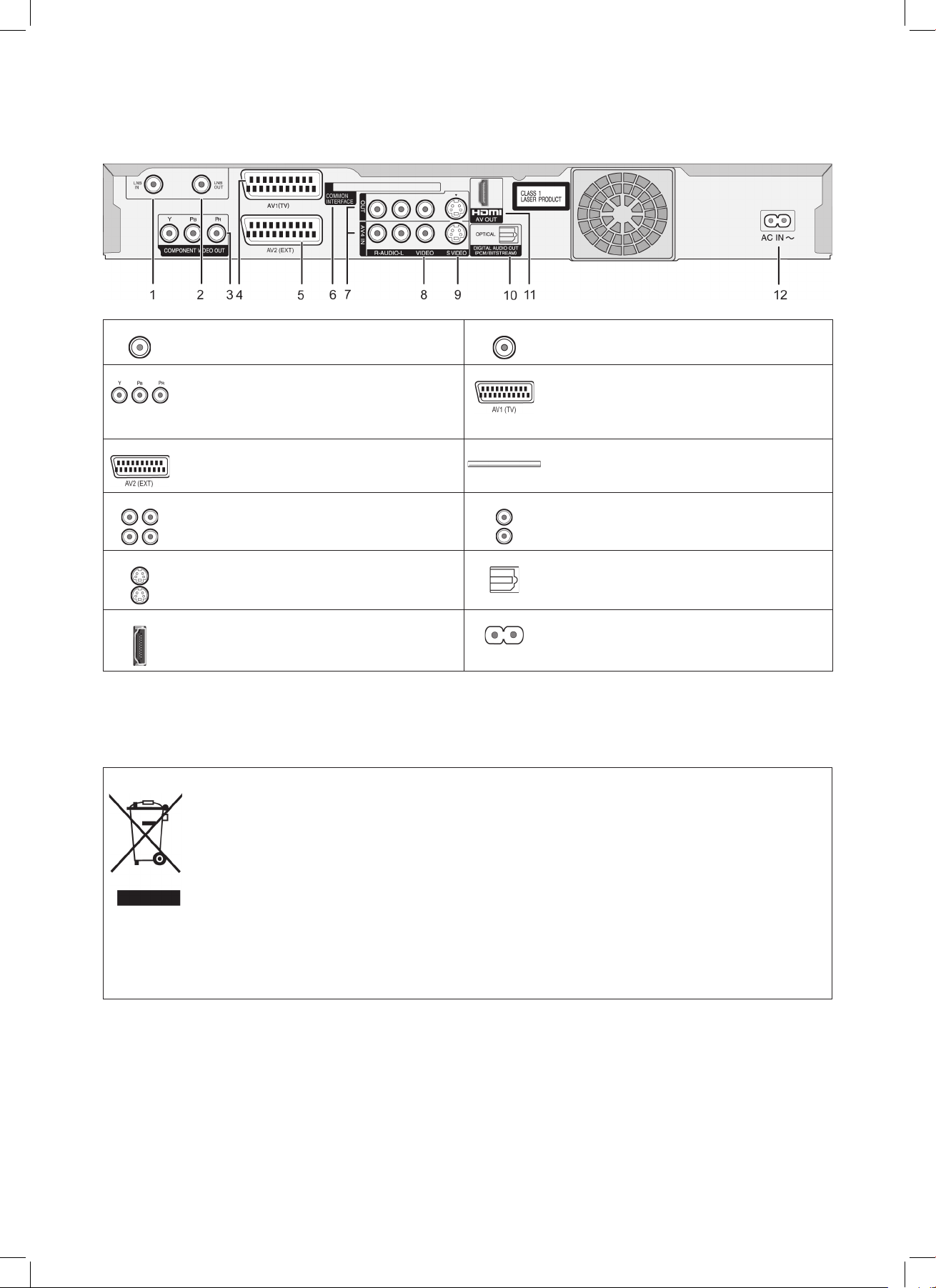
Zadní panel
1 LNB IN = Vstup z LNB 2 LNB OUT = Průchozí výstup z LNB
3 COMPONENT VIDEO OUT (Komponentní
5 AV2 (EXT) = 21pinová zásuvka Scart
7 OUT = Audiovýstup, pravý/levý kanál
9 S VIDEO OUT = S-Video výstup
11
V případě, že používáte obyčejný televizor, doporučujeme vám použít zásuvku Scart.
U televizorů kompatibilních s RGB získáte velmi kvalitní RGB obraz.
Pokud chcete používat LCD/plazmové televizory nebo LCD projektory kompatibilní s progresivním snímkováním, zapojte je do výstupu
COMPONENT VIDEO OUT - tím získáte vysoce kvalitní obraz s progresivním snímkováním.
-Uvidíte-li tento symbol-
Informace pro uživatele o likvidaci elektrického & elektronického zařízení (domácí odpad)
videovýstup) (Progresivní/prokládaný)
Y = jasový signál
PB = chrominanční signál (barevný rozdíl)
PR= chrominanční signál (barevný rozdíl)
Připojení externího zařízení
AV4 IN = Audiovstup, pravý/levý kanál
S VIDEO AV4 IN = S-Video vstup
HDMI AV OUT = Digitální audio/videovýstup 12 AC IN~ = Napájení
Tento symbol uvedený na výrobku a/nebo přiložené dokumentaci znamená, že daný výrobek je zakázáno odkládat do
běžného domovního odpadu.
Aby bylo takové zařízení správně zlikvidováno, demontováno a recyklováno, odevzdejte takové výrobky v označených
sběrných dvorech, kde budou zdarma přijaty k likvidaci. Případně můžete v některých zemích vrátit takový výrobek místnímu
prodejci při nákupu nového obdobného výrobku. Správná likvidace produktu pomáhá šetřit cenné zdroje a omezuje
nebezpečí ohrožení zdraví a životního prostředí.
Podrobnější informace o nejbližším sběrném dvoře vám poskytnou místní úřady.
Při nesprávné likvidaci výrobku vám může být udělena pokuta podle národních zákonů.
4 AV1 (TV) = 21pinová zásuvka Scart
Připojení TV
6 Common Interface
Slot pro modul podmíněného přístupu
8 VIDEO OUT = Videovýstup
VIDEO AV4 IN = Videovstup
10 OPTICAL = Digitální audiovýstup
Připojení síťového kabelu
Firemní uživatelé v EU
Pokud chcete likvidovat elektrické nebo elektronické zařízení, obraťte se na prodejce nebo dodavatele se žádostí o další informace.
Informace o likvidaci v jiných zemích mimo Evropskou Unii
Tyto symboly platí pouze v Evropské unii.
Budete-li chtít provést likvidaci tohoto výrobku, obraťte se laskavě na místní úřady nebo na prodejce a zeptejte se ho na správný způsob
likvidace.
9
Page 10
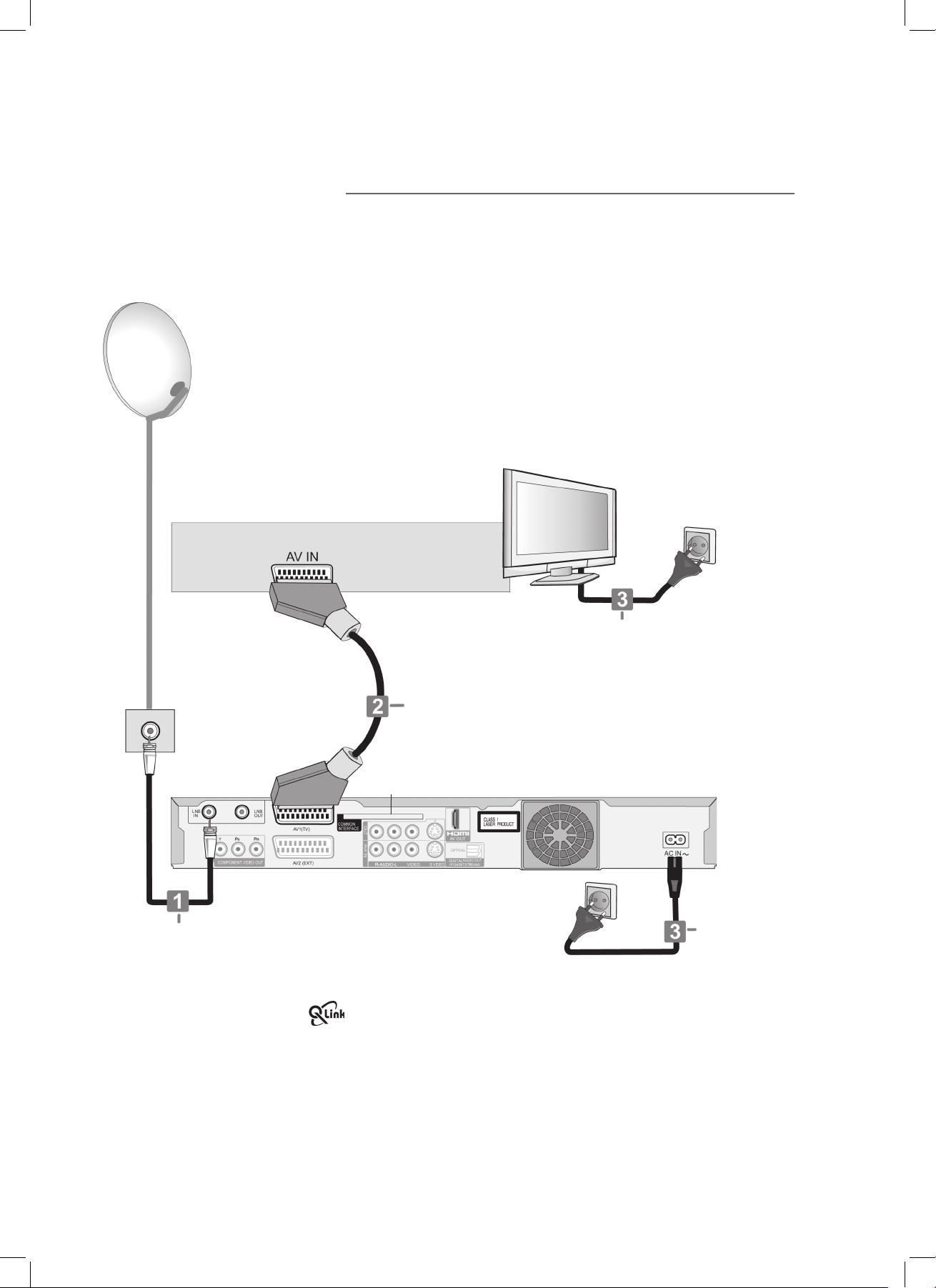
Připojení
A
Připojení pomocí kabelu Scart
Před připojením, vypněte veškerá zařízení
a přečtěte si odpovídající návody k obsluze.
Pokud váš televizor podporuje RGB, nastavte v menu Setup
položku AV1 Output na [RGB 1] nebo [RGB 2]. 65
Zadní panel televizoru
Vyberte jeden z popsaných typů připojení A-E.
Pro tento optimální typ připojení budete potřebovat plně zapojený 21pinový kabel Scart (není
přiložen).
1 Satelitní parabolu připojte do zásuvky LNB IN na DVD rekordéru.
2 Zásuvku AV1(TV) (21pinovou Scart) na DVD rekordéru připojte do vstupu Scart na
televizoru.
3 DVD rekordér i televizor zapojte do zásuvky.
Po dokončení výše uvedeného připojení provede DVD rekordér automatické nastavení. 18
Modul podmíněného přístupu: Velikost konektoru Scart brání zasunutí modulu po připojení.
Zasuňte modul před dokončením výše uvedeného připojení. 20
Síťový kabel
Plně osazený propojovací kabel SCART (21 pinů)
Nutné pro TV připojené pomocí funkce Q Link
Slot pro modul
podmíněného přístupu
Elektrická zásuvka
(220 V - 240 V stř, 50 Hz)
Anténní kabel (není přiložen)
Pro televizory podporující Q Link
Přímé nahrávání z televizoru
Automatické zapnutí TV/DVD: Oba přístroje se automaticky zapnou po stisknutí tlačítek PLAY, DIRECT NAVIGATOR, GUIDE nebo PROG/CHECK.
Je-li televizor v pohotovostním režimu, zapne se automaticky po stisknutí FUNCTION MENU, PLAY nebo vložení disku (neplatí pro DVD-RAM,
DVD-R, DVD-RW (formát DVD-Video) a +R).
Automatické vypnutí DVD: Vypnete-li televizor, DVD rekordér se vypne také, pokud je v režimu STOP.
Pomocí televizoru můžete také naprogramovat časovaný záznam. 46
(registrovaná značka společnosti Panasonic)
Zadní panel DVD
rekordéru
Síťový kabel
10
Page 11
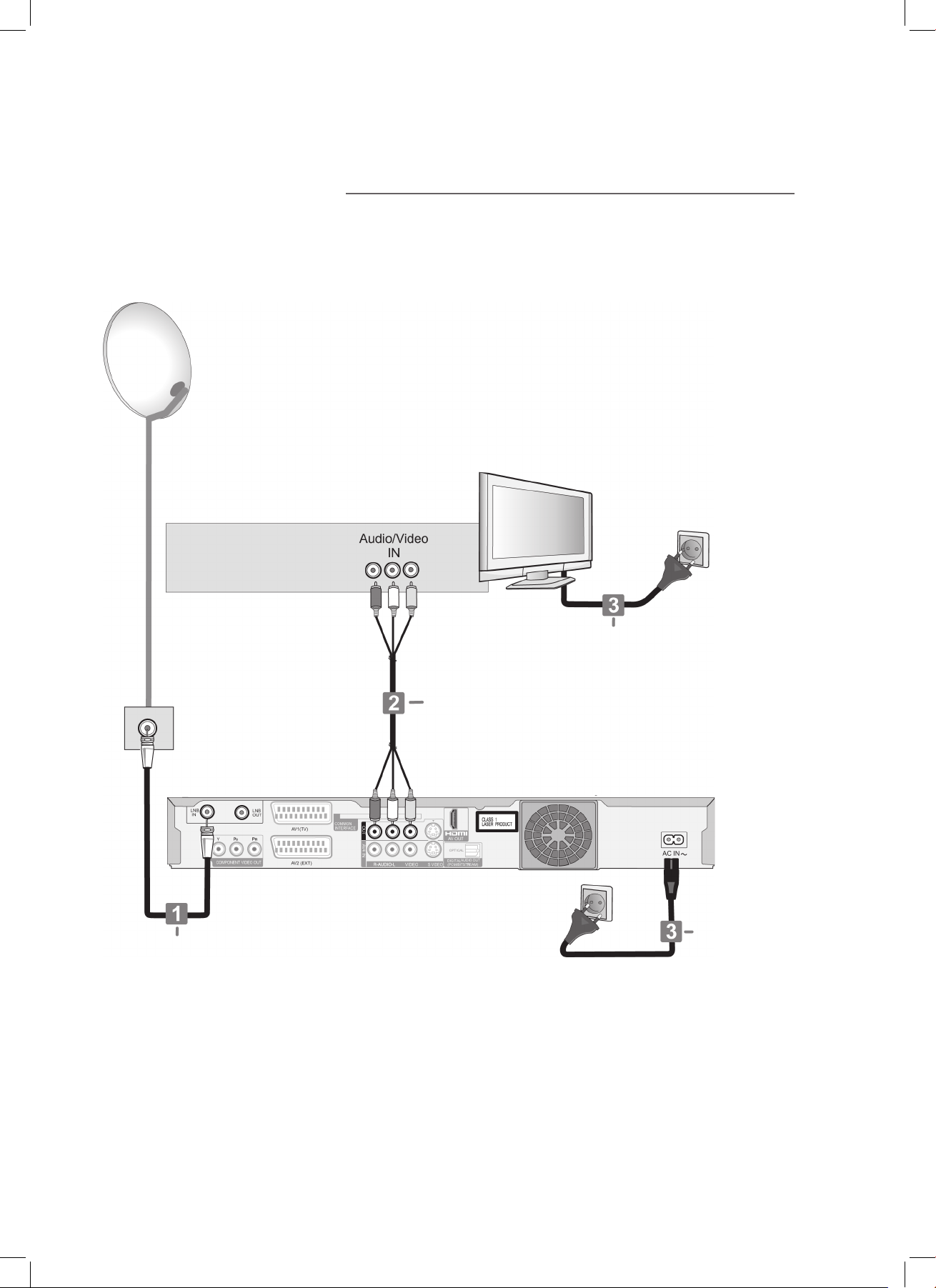
Připojení
B
Zapojení audio/video kabelu
Před připojením, vypněte veškerá zařízení
a přečtěte si odpovídající návody k obsluze.
Zadní panel televizoru
Můžete použít toto často používané standardní zapojení pomocí dodaného příslušenství.
1 Satelitní parabolu připojte do zásuvky LNB IN na DVD rekordéru.
2 Zásuvky AUDIO OUT (L/R) a VIDEO OUT DVD rekordéru připojte do zásuvek audio/
videovstupů na televizoru.
3 DVD rekordér i televizor zapojte do zásuvky.
Po dokončení výše uvedeného připojení provede DVD rekordér automatické nastavení. 18
Síťový kabel
Anténní kabel (není přiložen)
Audio/Video kabel
R Červený
L Bílý
Video Žlutý
Zadní panel DVD
rekordéru
Elektrická zásuvka
(220 V - 240 V stř, 50 Hz)
Síťový kabel
11
Page 12
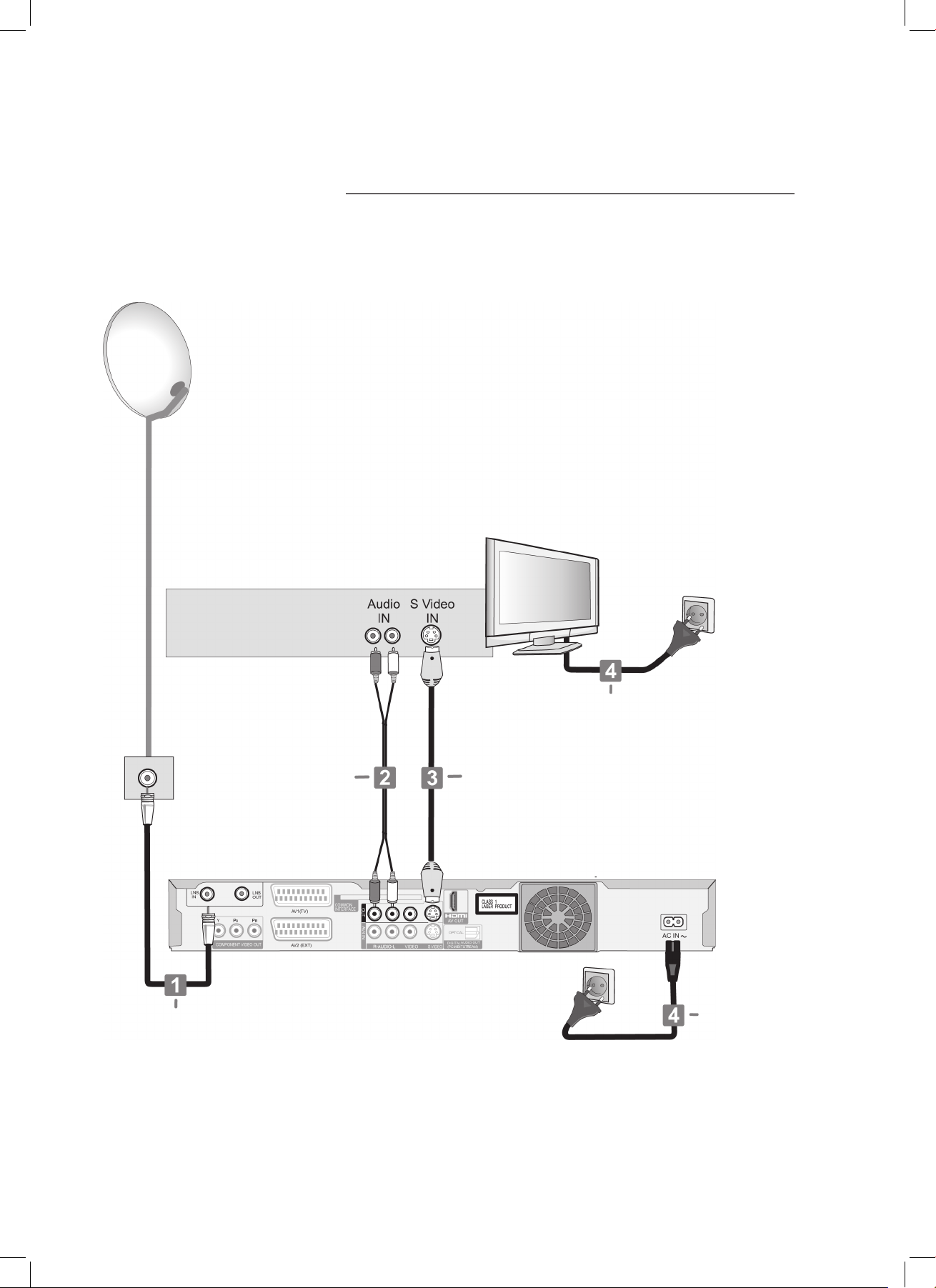
Připojení
C
Připojení S-VIDEO kabelem
Před připojením, vypněte veškerá zařízení
a přečtěte si odpovídající návody k obsluze.
Zadní panel televizoru
V závislosti na typu televizoru je výsledkem zapojení pomocí S-VIDEO kabelu (není přiložen)
obraz vyšší kvality než při použití zapojení pomocí audio/video kabelu.
1 Satelitní parabolu připojte do zásuvky LNB IN na DVD rekordéru.
2 Připojte zásuvky AUDIO OUT (L/R) na DVD rekordéru do audiovstupu na televizoru.
3 Připojte zásuvku S VIDEO OUT na DVD rekordéru do vstupu S VIDEO na televizoru.
4 DVD rekordér i televizor zapojte do zásuvky.
Po dokončení výše uvedeného připojení provede DVD rekordér automatické nastavení. 18
Anténní kabel (není přiložen)
Audio kabel
R Červený
L Bílý
Síťový kabel
S Video kabel
Zadní panel
DVD rekordéru
Elektrická zásuvka
(220 V - 240 V stř, 50 Hz)
Síťový kabel
12
Page 13

D
Připojení
Připojení do zásuvky COMPONENT VIDEO OUT
Před připojením, vypněte veškerá zařízení
a přečtěte si odpovídající návody k obsluze.
Vlastnosti komponentního videosignálu závisí
na televizoru nebo monitoru.
Zadní panel televizoru
Zásuvky COMPONENT VIDEO OUT můžete použít buď pro výstupní signál s prokládaným
nebo progresivním snímkováním a získat tak čistší obraz než pomocí výstupu S-VIDEO OUT.
Připojení pomocí těchto zásuvek přenáší barevné signály (PB/PR) a jasový signál (Y)
samostatně. Barvy jsou tak reprodukovány podle originálu.
1 Satelitní parabolu připojte do zásuvky LNB IN na DVD rekordéru.
2 Zásuvky COMPONENT VIDEO OUT (Y, PB, PR) DVD rekordéru připojte do vstupu
COMPONENT VIDEO na televizoru.
3 Připojte zásuvky AUDIO OUT (L/R) na DVD rekordéru do audiovstupu na televizoru.
4 DVD rekordér i televizor zapojte do zásuvky.
Po dokončení výše uvedeného připojení provede DVD rekordér automatické nastavení. 18
Síťový kabel
YUV
Komponentní
kabel
Y Zelený
B Modrý
P
PR Červený
Anténní kabel (není přiložen)
Televizory s LCD nebo plazmovou obrazovkou
Podporuje-li televizor progresivní signál, vyberte nastavení [Progressive - On] (Progresivní - Zap) v menu Setup (Nastavení). 64
Běžné televizory
U normálních televizorů může progresivní výstup způsobit blikání obrazu, přestože je televizor kompatibilní s progresivním snímkováním. Zvolte
nastavení [Progressive - Off]. 64
Audio kabel
R Červený
L Bílý
Zadní panel
DVD rekordéru
Elektrická zásuvka
(220 V - 240 V stř, 50 Hz)
Síťový kabel
13
Page 14
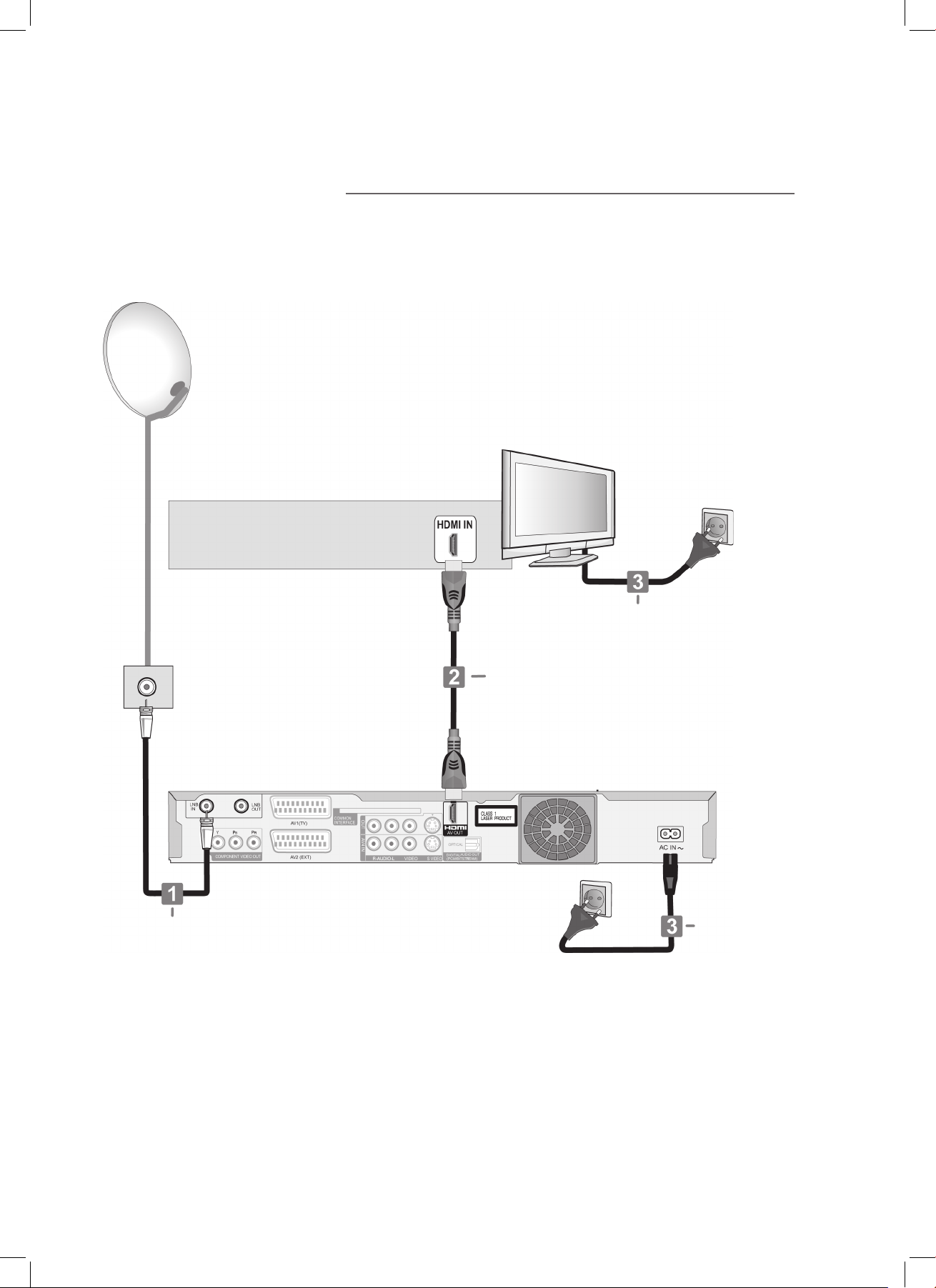
Připojení
E
Připojení pomocí kabelu HDMI
Před připojením, vypněte veškerá zařízení
a přečtěte si odpovídající návody k obsluze.
Zadní panel televizoru
HDMI připojení je možné použít pouze u zařízení, které jsou kompatibilní s HDMI.
Digitální audio a videosignály jsou přenášeny bez komprese dat ve vysoké kvalitě pouze jedním
kabelem.
1 Satelitní parabolu připojte do zásuvky LNB IN na DVD rekordéru.
2 Připojte zásuvku HDMI OUT na DVD rekordéru do vstupu HDMI na televizoru.
3 DVD rekordér i televizor zapojte do zásuvky.
Po dokončení výše uvedeného připojení provede DVD rekordér automatické nastavení. 18
Síťový kabel
Kabel HDMI
Používejte pouze plně zapojené kabely HDMI
označené logem HDMI.
Abyste se vyhnuli rušení videosignálu,
používejte kabel o maximální délce 5 m.
Zadní panel
DVD rekordéru
Elektrická zásuvka
(220 V - 240 V stř, 50 Hz)
Anténní kabel (není přiložen)
Podporuje-li váš televizor pouze dvoukanálový zvuk, bude audiosignál se 3 nebo více kanály zkonvertován na výstup prostřednictvím dvou
kanálů. Konverzi není možné provést pro všechny disky.
Pro zařízení HDCP kompatibilní s DVI připojením (například PC monitor)
U některých zařízení nemusí být obraz v perfektní kvalitě v případě připojení DVI/HDMI adaptérem. V takovém případě není přenášen
audiosignál.
HDCP (High Bandwidth Digital Content Protection) je druh ochrany proti kopírování, přenášený prostřednictvím HDMI připojení a částečně DVI
(Digital Visual Interface). Zařízení musí být schopné dešifrovat ochranu proti kopírování, aby mohlo být povoleno přehrávání.
Síťový kabel
14
Page 15

Připojení
E
Připojení pomocí kabelu HDMI
Televizor
Kabel Scart
potřebný
pro Q Link
DVD rekordér
Připojení k televizorům Panasonic (VIERA) s funkcí HDAVI Control
Funkce HDAVI Control umožňuje spojení ovládání DVD rekordéru s televizorem Panasonic
a dalšími zařízeními, které jsou kompatibilní s funkcí HDAVI Control.
• Připojte DVD rekordér k televizoru prostřednictvím HDMI kabelu.
• Zapněte zařízení.
• Na televizoru vyberte nastavení funkce HDAVI Control.
• Na televizoru vyberte vstupní kanál pro DVD rekordér.
Vstupní kanál musí být vybrán znovu při každé změně připojení nebo nastavení.
• V menu Setup (Nastavení) v části HDMI Settings (Nastavení HDMI) vyberte [VIERA Link - On]
a [Digital Audio Output - HDMI and Optical] (Digitální audiovýstup - HDMI a optický). 64
Funkce dostupné u HDAVI Control
Automatická změna vstupu
• Stiskněte PLAY , *FUNCTION MENU, GUIDE, DIRECT NAVIGATOR nebo PROG/
CHECK.
Televizor a ostatní externí přístroje se přepnou na vstupní kanál DVD rekordéru. To trvá
určitou dobu. Pravděpodobně neuvidíte začátek titulu.
• Stiskněte SKIP nebo SLOW/SEARCH pro přesun zpět na začátek titulu.
* FUNCTION MENU - Pouze, když je DVD rekordér zapnutý.
Automatické zapnutí
• Stiskněte PLAY , *FUNCTION MENU, GUIDE, DIRECT NAVIGATOR nebo PROG/
CHECK.
Televizor a další externí přístroje se zapnou společně s DVD rekordérem a nastaví se na
vstupní kanál DVD rekordéru.
* FUNCTION MENU - Pouze, když je DVD rekordér zapnutý.
VIERA Main Menu (Hlavní menu)
VIERA Link Menu (Menu propojení)
Automatické vypnutí
DVD rekordér a další externí přístroje se vypnou společně s televizorem. Přístroj se nevypne
při probíhajícím časovaném záznamu, záznamu spuštěném tlačítkem REC, funkci kopírování
nebo při uzavírání disku.
Společné používání funkcí HDAVI Control a Q Link
Pro společné použití obou funkcí je potřeba připojit 21pinový kabel Scart a současně HDMI
kabel.
Ovládání dálkovým ovladačem VIERA televizoru
DVD rekordér je připojen prostřednictvím HDMI kabelu k televizoru s funkcí VIERA Link.
DVD rekordér můžete ovládat pomocí dálkového ovladače televizoru VIERA.
Pro pohyb v menu použijte tlačítka , OK, RETURN, EXIT, OPTION a barevná tlačítka.
Přečtěte si rovněž návod k obsluze televizoru.
Navigace v menu
• Potvrďte [Control Panel] (Ovládací panel) pomocí OK pro spuštění
navigačního menu.
Během přehrávání
: Pauza, : Stop, : Vyhledávání zpět, : Vyhledávání vpřed
Přehrávání fotografi í (JPEG)
: Stop, : Předchozí obrázek, : Další obrázek
EXIT: Ukončení zobrazení
15
Page 16
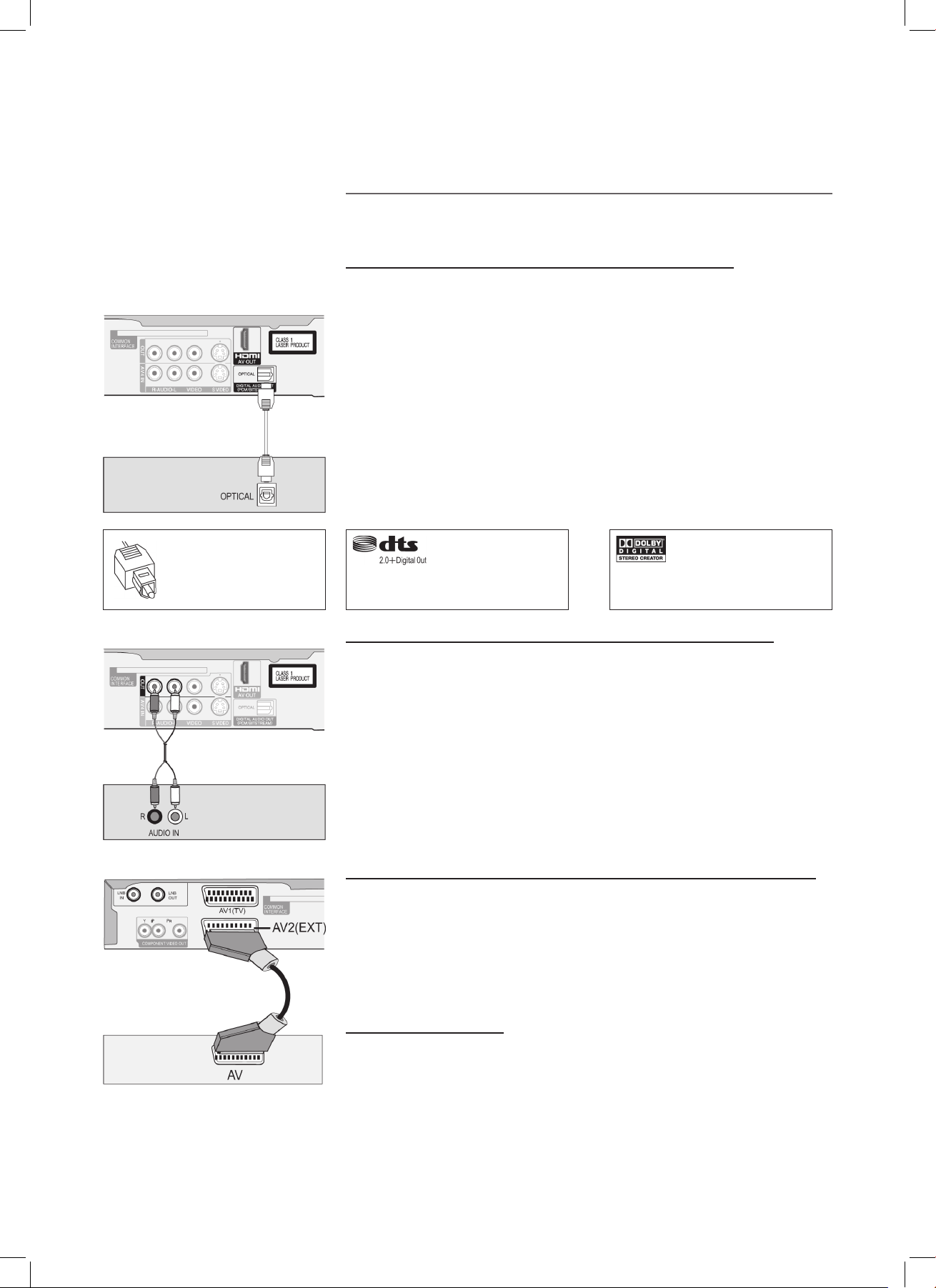
Připojení
DVD rekordér
Optický digitální audio kabel
Připojení externích zařízení
Před připojením, vypněte veškerá zařízení a přečtěte si odpovídající návody k obsluze.
Digitální zesilovač nebo digitální systémové komponenty
Pokud jste připojili zesilovač vybavený Dolby Digital, DTS nebo MPEG dekodérem, můžete
přehrávat vícekanálový prostorový zvuk zaznamenaný na DVD-Video disku.
• Připojte zesilovač se zabudovaným dekodérem Dolby Digital, DTS nebo MPEG.
• Použijte optický digitální audio kabel.
• V menu Setup (Nastavení) - Sound (Zvuk) změňte položku Digital Audio Output (Digitální
zvukový výstup) podle připojeného digitálního zesilovače. 63
Nemůžete použít DTS Digital Surround dekodér, který není určen pro DVD.
Zesilovač
DVD rekordér
DVD rekordér
Konektor zcela
zasuňte do zásuvky
touto stranou směrem
nahoru.
Audio kabel R - červený
L - bílý
Zesilovač
Společné použití HDMI a digitálního optického výstupu (OPTICAL)
Je-li DVD rekordér připojen k televizoru HDMI kabelem a pro výstup zvuku používáte digitální
zesilovač připojený k zásuvce OPTICAL, změňte v menu Setup (Nastavení) položku Digital
Audio Output (Digitální zvukový výstup) na [Optical Only] (Pouze optický). 64
Tento přístroj umožňuje záznam
a přehrávání stereofonního
Připojte rekordér k zařízení s DTS
dekodérem, abyste mohli přehrávat DVD
s tímto symbolem.
(dvoukanálově). DVD-VIDEO je možné
přehrávat vícekanálově.
zvuku ve formátu Dolby Digital
Analogové zesilovače nebo analogové systémové komponenty
Abyste mohli poslouchat stereofonní zvuk nebo Dolby Pro Logic, připojte analogový zesilovač
nebo analogový audiokomponent.
• Připojte výstup AUDIO OUT (R/L) například k zesilovači Dolby Pro Logic.
• Připojte audiokabel podle barevného rozlišení konektorů (R - červený, L - bílý).
DVD přehrávač, Set Top Box nebo videorekordér do vstupu AV2(EXT)
Připojte další přístroj do zásuvky Scart AV2(EXT) na DVD rekordéru. Přečtěte si laskavě návod
k obsluze vašeho externího zařízení.
• Propojte zásuvku Scart AV2(EXT) DVD rekordéru se zásuvkou Scart na externím přístroji.
• V menu Setup vyberte nastavení pro připojený přístroj. 65
• Stiskněte několikrát INPUT SELECT pro výběr vstupu AV2 pro externí zařízení.
21pinový kabel Scart
Externí přístroj
16
Druhý satelitní přijímač
Při vypnutém DVD rekordéru může být signál předáván prostřednictvím konektoru LNB OUT.
Přečtěte si laskavě návod k obsluze vašeho satelitního přijímače.
• Propojte vstup LNB IN satelitního přijímače s výstupem LNB OUT DVD rekordéru.
• Vypněte funkci Quick Start (Rychlé spuštění). 66
• Přepněte DVD rekordér do pohotovostního stavu.
Page 17
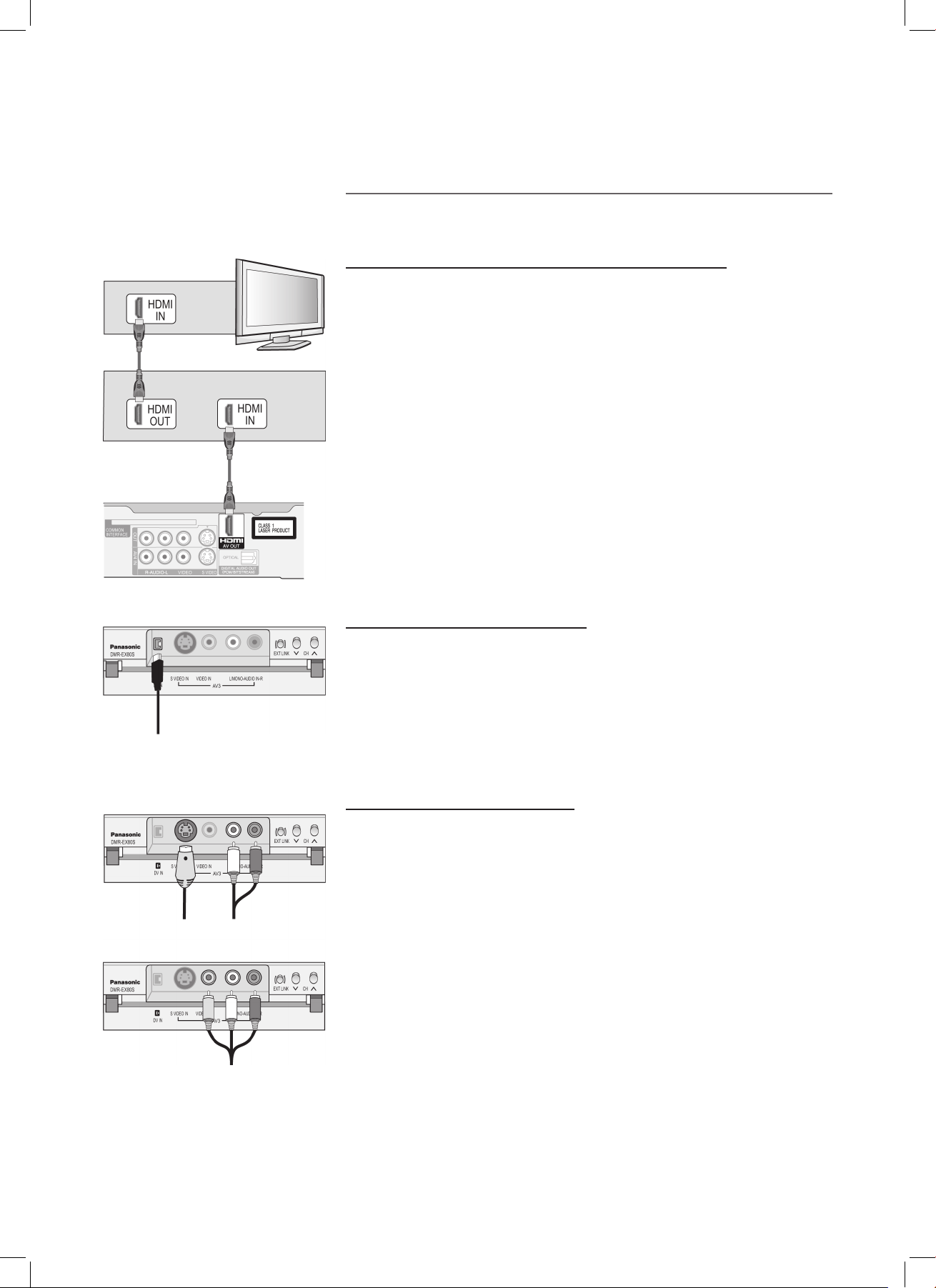
Připojení
Připojení externích zařízení
Před připojením, vypněte veškerá zařízení a přečtěte si odpovídající návody k obsluze.
Televizor
DVD rekordér
DVD rekordér
Zesilovač
Zesilovač nebo externí zařízení připojené HDMI kabelem
• Zesilovač nebo externí zařízení připojte podle vyobrazení.
• Zapněte zařízení.
• Na televizoru vyberte vstupní kanál pro DVD rekordér.
Podporuje-li externě připojené zařízení pouze dvoukanálový zvuk, bude audiosignál se 3 nebo
více kanály zkonvertován na výstup prostřednictvím dvou kanálů.
Konverzi není možné provést pro všechny disky.
Tituly, u kterých není možné provést konverzi, mohou být přehrávány pouze přes HDMI, se
zesilovačem odpovídajícím standardu HDMI Verze 1.1 (nebo vyšší).
Pro zařízení HDCP kompatibilní s DVI připojením (například PC monitor)
U některých zařízení nemusí být obraz v perfektní kvalitě v případě připojení DVI/HDMI
adaptérem. V takovém případě není přenášen audiosignál.
Připojení do předního vstupu DV IN
DV kompatibilní kameru připojte do předního vstupu DV IN.
• Výstup DV na kameře připojte do vstupu DV na DVD rekordéru, prostřednictvím DV kabelu.
• Po připojení kabelů obě zařízení zapněte.
• Stiskněte několikrát INPUT SELECT pro výběr vstupu DV pro externí zařízení.
DV kabel
Připojení S VIDEO a audiokabelem
Kabel S VIDEO Audio kabel
L - bílý
R - červený
Připojení audio/videokabelem
Audio/video kabel Video - žlutý
L - bílý
R - červený
DV vstup tohoto zařízení je určen pouze pro DV zařízení. Např. do něj nelze zapojit počítač.
Některá DV zařízení neumožňují správný vstup obrazového a zvukového signálu.
Tento DVD rekordér nelze ovládat prostřednictvím externího zařízení připojeného ke vstupu DV
IN.
Automatický záznam ze vstupu DV IN 57
Připojení do předního vstupu AV3
Není-li externí zařízení vybaveno DV výstupem, připojte jej do předního vstupu AV3.
Pokud je zvukový výstup externího zařízení monofonní, připojte jej do zásuvky L/MONO.
Zaznamená se signál levého a pravého kanálu.
• Vyberte jednu ze dvou možností připojení pro AV3.
Připojením pomocí S VIDEO a audio kabelu (L/R) získáte tu nejlepší kvalitu.
• Stiskněte několikrát INPUT SELECT pro výběr vstupu AV3 pro externí zařízení.
Ruční záznam z videokamery. 29
17
Page 18

Automatické nastavení
A-E
Neuložíte-li nastavení satelitu, nelze
přijmout data stanic.
Po prvním zapnutí provede přístroj automatické vyhledání satelitů a stanic.
• Zapněte televizor a vyberte vstupní kanál odpovídající typu připojení, které jste vybrali.
• Zapněte DVD rekordér pomocí tlačítka Standby/On.
1 Länderauswahl (Výběr země)
• Vyberte požadovanou zemi pomocí a potvrďte stisknutím OK.
2 Programmsuchlauf (Automatické nastavení)
Tento přístroj nabízí volbu mezi položkami [Automatischer Suchlauf] (Aut. nastavení) a [Quick
Setup] (Rychlé nastavení).
Funkce automatické nastavení vyhledá všechny satelity na všech 4 LNB. Uloží se všechny
aktuálně dostupné televizní a rozhlasové stanice.
Funkce rychlé nastavení hledá satelit Astra 19,2° E na všech 4 LNB. Uloží se předem
nastavené televizní a rozhlasové stanice.
• Potvrďte [Automatischer Suchlauf] (Automatické vyhledávání) stisknutím OK nebo vyberte
pomocí [Quick Setup] (Rychlé nastavení) a potvrďte stisknutím OK.
• Potvrďte [Ja] (Ano) stisknutím OK
pro uložení satelitů.
Stiskněte RETURN pro předčasné zrušení
automatického vyhledávání.
3 Automatische Uhreinstellung (Automatické nastavení hodin)
Po automatickém nastavení pokračuje nastavení času a hodin.
Není-li vysíláno datum a čas, zobrazí se menu [Datum / Zeit] (Datum/čas). 66
• Změňte [Zeit] (Čas) a [Datum] pomocí nebo a .
• Změny potvrďte stisknutím OK.
Nesprávné nastavení data a času ovlivní záznam TV programu (nezapomeňte na zimní
a letní čas).
4 TV Bildschirmformat (Formát TV)
• Vyberte požadovaný formát obrazu pomocí a potvrďte stisknutím OK.
Pan & Scan: Obraz fi lmu ve formátu 16:9 má ořezány boční okraje. 64
Letterbox: V horní a spodní části obrazu se objeví černé pruhy.
Automatické nastavení vašeho zařízení je hotové.
• Stiskněte FUNCTION MENU pro změnu jazyka menu na English (Angličtinu).
[To Others (Další možnosti) - Setup (Nastavení) - Display (Zobrazení) - Language (Jazyk)]
63
Nyní můžete vybrat oblíbené stanice a uložit je do profi lů v požadovaném pořadí. Pokračujte
laskavě nastavením dalších LNB, včetně vyhledání stanic částí Advanced Setup (Pokročilé
nastavení). 59
18
Page 19
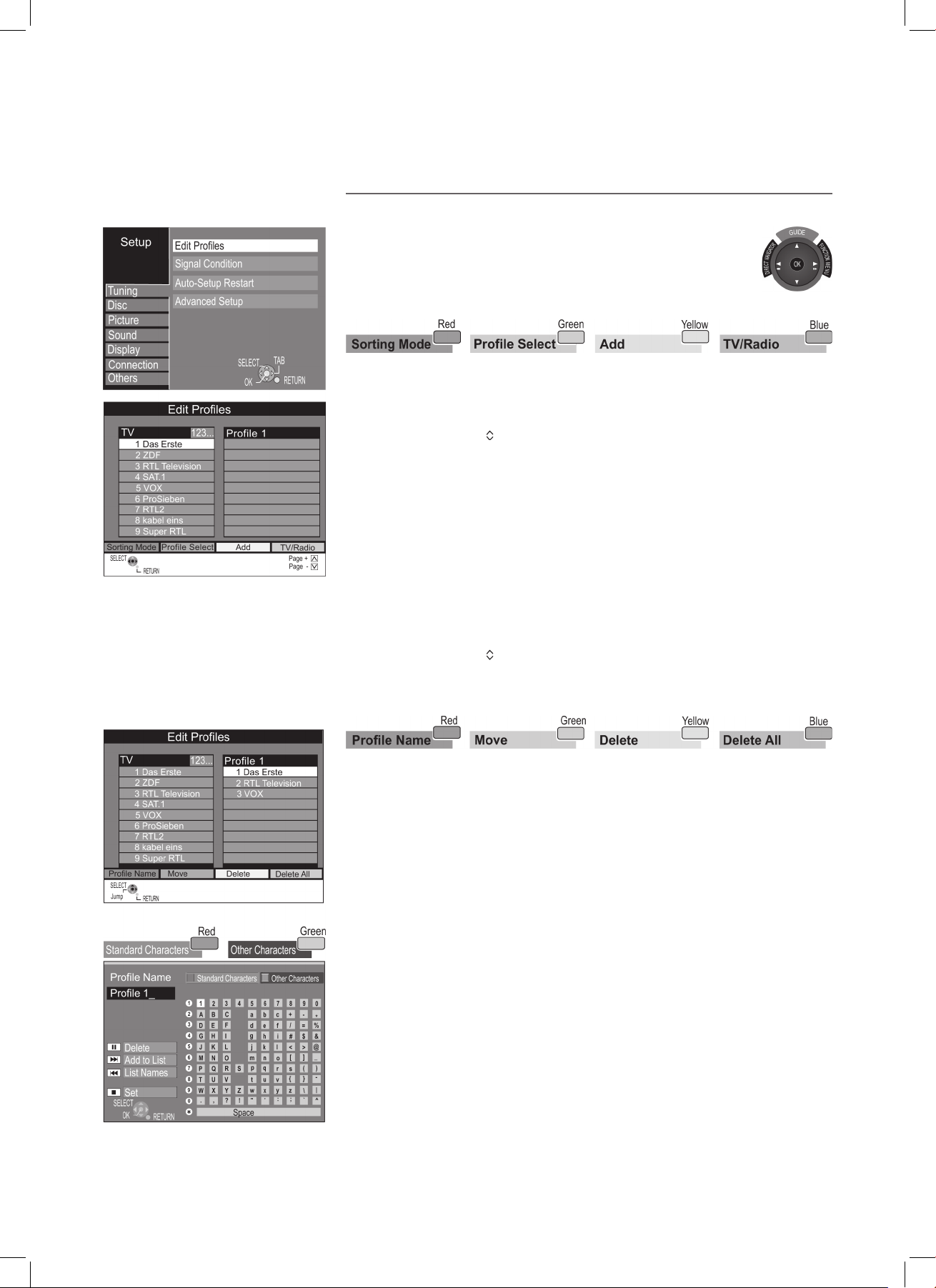
Úprava profi lů
• Stiskněte tlačítko FUNCTION MENU (Menu funkcí).
• Vyberte [To Others] (Další možnosti) pomocí a potvrďte stisknutím OK.
• Vyberte [Setup] (Nastavení) pomocí a potvrďte stisknutím OK.
• Vyberte [Edit Profi les] (Úpravy profi lů) pomocí a potvrďte stisknutím OK.
Můžete si vytvořit čtyři různé Profi ly, do kterých uložíte oblíbené TV stanice.
(Červené) (Zelené)
(Režim seřazení) (Výběr profi lu) (Přidat) (TV/Radio)
Sorting Mode (Režim seřazení)
Stanice mohou být seřazeny v číselném nebo abecedním pořadí.
• Stiskněte červené tlačítko pro výběr požadovaného režimu seřazení.
• Stiskněte tlačítko PAGE pro posun dozadu nebo dopředu. Pro seřazení v abecedním
pořadí přeskočte o jedno písmeno zpět nebo vpřed pomocí SKIP .
Profi le Select (Výběr profi lu)
• Stiskněte zelené tlačítko pro výběr Profi lu. Při každém stisku tlačítka se vyvolá další Profi l.
Add (Přidat)
• Vyberte požadovanou stanici v levé tabulce pomocí .
• Stiskněte žluté tlačítko pro přidání vybrané stanice do Profi lu.
Každou stanici je možné do Profi lu přidat pouze jednou.
• Stisknutím OK Profi l uložte.
(Žluté) (Modré)
TV/Radio
• Stiskněte modré tlačítko. Při každém stisknutí tlačítka změníte příjem mezi [TV (Tel. stanice)- TV
encrypted (Kódované TV stanice) - Radio (Rozhlasové stanice)- Radio encrypted (Kódované
rozhlasové stanice)]. Kódované stanice jsou v odpovídající tabulce označeny symbolem klíče.
• Stiskněte tlačítko PAGE pro posun dozadu nebo dopředu. Pro seřazení v abecedním
pořadí přeskočte o jedno písmeno zpět nebo vpřed pomocí SKIP .
Úpravy, změny v pravém sloupci pomocí .
(Červené) (Zelené)
(Název profi lu) (Přesunout) (Smazat) (Smazat vše)
Profi le Name (Název profi lu)
• Stiskněte červené tlačítko.
• Vyberte požadovaný znak pomocí a potvrďte stisknutím OK.
• Stiskněte tlačítko PAU SE pro vymazání jednoho písmena.
• Použijte barevná tlačítka pro změnu mezi režimy Standard Characters (Standardní znaky)/
Other Characters (Ostatní znaky) a potvrďte stisknutím OK.
• Stiskněte tlačítko STOP , název je akceptován.
Titul zadejte pomocí číselných tlačítek, například písmeno „R”:
• Stisknutím čísla 7 přejdete na sedmý řádek.
• Stiskněte dvakrát tlačítko 7 pro výběr „R” a potvrdíte stisknutím OK.
Move (Přesunout)
Můžete měnit pořadí stanic ve vybraném Profi lu.
• Vyberte požadovanou stanici pomocí .
• Stiskněte zelené tlačítko pro označení stanice. Nápis se zobrazí červeně.
• Přesuňte stanici na požadovanou pozici pomocí .
• Stiskněte znovu zelené tlačítko pro vložení stanice. Po vložení se nápis zobrazí černě.
• Stisknutím OK Profi l uložte.
(Žluté) (Modré)
Delete (Smazat)
• Vyberte požadovanou stanici pomocí .
• Stiskněte žluté tlačítko pro smazání vybrané stanice z Profi lu.
• Stisknutím OK Profi l uložte.
Delete All (Smazat vše)
• Stiskněte modré tlačítko pro smazání všech stanic z Profi lu.
• Stisknutím OK Profi l uložte.
19
Page 20
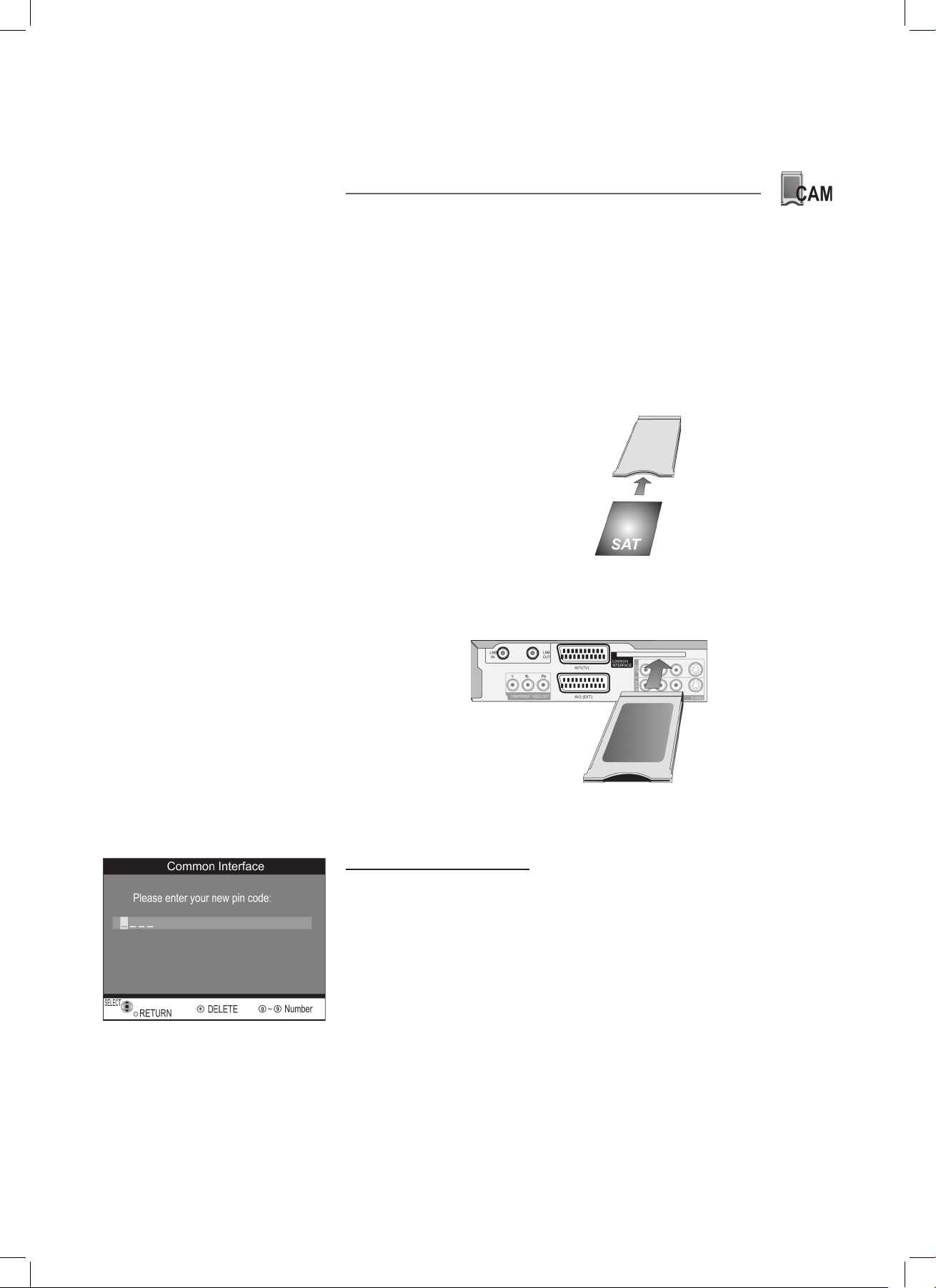
Common Interface (Unifi kované rozhraní)
Pro sledování programů z kódovaných stanic potřebujete modul Conditional Access (modul
podmíněného přístupu) společně s platnou kartou Smart Card a předplatným příslušeného
poskytovatele placené televize. Karta Smart Card se vkládá do běžně dostupného modulu
Conditional Access Module (CAM). Přečtěte si laskavě pokyny přiložené ke kartě Smart Card
a modul.
Připojujete-li DVD rekordér kabelem Scart, musíte nejprve zasunout modul, protože velikost
konektoru Scart brání následnému zasunutí modulu.
Common Interface podporuje moduly podle specifi kací DVB pro systémy kódování, například
Cryptoworks, Viaccess, Nagravision, Conax nebo Irdeto.
Vložení karty Smart Card.
• Kartu Smart Card opatrně zasuňte do modulu Conditional Access až na doraz.
CAM
Karta Smart Card
Vyjmutí karty Smart Card.
• Stiskněte kartu proti středu a přímo vytáhněte.
Zasunutí Conditional Access modulu
• Conditional Access modul opatrně zasuňte do slotu v zadní části DVD rekordéru.
Popis směřuje nahoru
Vyjmutí modulu
V případě připojení kabelem Scart odpojte nejprve konektor Scart. Pak vytáhněte modul ze
slotu.
Požadavek na zadání hesla
Podle poskytovatele karty může být vyžadováno po vložení karty heslo. Požadavek na heslo se
objevuje také pro vysílání fi lmů s hodnocením.
• Číselnými tlačítky zadejte 4místný kód.
Nesprávné číslo smažte pomocí DELETE.
• Heslo potvrďte stisknutím OK.
Další nastavení karty, například změnu hesla, lze provést v menu Setup (Nastavení). 65
U některých karet nebo v některých případech může být možné použití karty v přístroji omezené
nebo nemožné.
20
Page 21
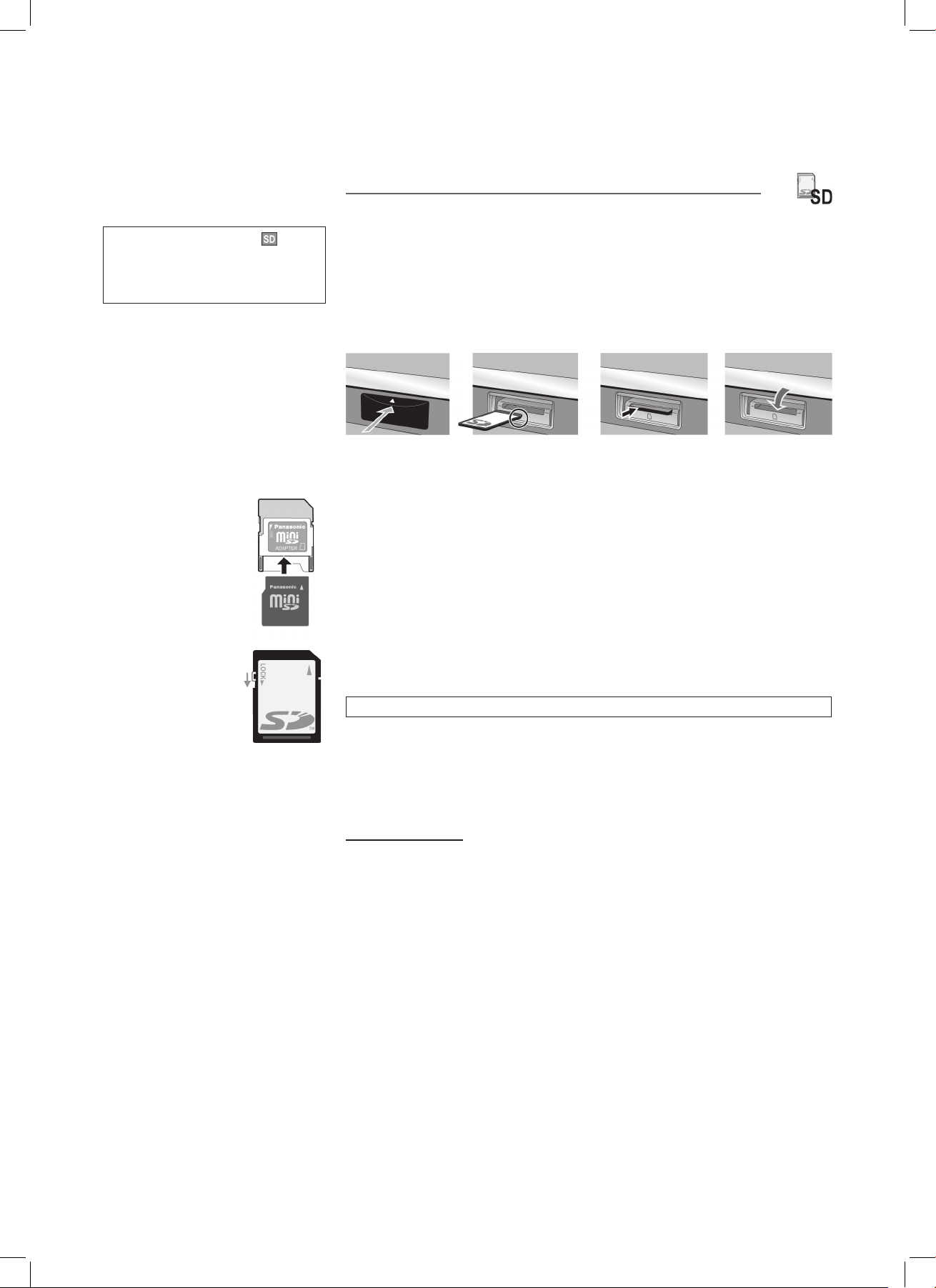
SD karty
- - Paměťová karta SD
Karta miniSD
Multimedia Card
8 MB až 2 GB (maximum)
Snímky
Zabezpečení proti zápisu
SD karta se používá pro přehrávání a přenos (kopírování) snímků například z digitálního
fotoaparátu. Dostupná paměť se může lišit od kapacity karty.
Filmy ve formátu MPEG2 mohou být kopírovány na pevný disk nebo DVD-RAM.
Přímé přehrávání fi lmů ve formátu MPEG2 z SD karty není možné.
Vložení SD karty.
Stiskněte bílou šipku pro otevření krytu.
Zatlačte na kartu dle obrázku, až s cvaknutím
zapadne na místo.
Paměťovou kartu zasuňte
do slotu etiketou nahoru
a seříznutým rohem na
pravé straně.
Karta miniSD musí být vložena do adaptéru dodávaného s kartou. Nedotýkejte se kontaktů na
paměťové kartě.
Jestliže na displeji bliká indikátor karty (SD), probíhá čtení dat nebo je na kartu prováděn zápis.
Nevypínejte zařízení ani nevyjímejte kartu. V jiném případě by mohlo dojít k poškození nebo
ztrátě dat na kartě.
Když je aktivováno zabezpečení proti zápisu na SD kartě, nebudete moci nahrávat ani
upravovat její obsah.
Pokud byla paměťová karta SD zformátována pomocí jiného zařízení, nemusí být za určitých
okolností možné kartu na tomto přístroji použít. V takovém případě kartu zformátujte na tomto
přístroji.
Během formátování se veškerá data nenávratně smažou.
Vyjmutí SD karty.
Stiskněte střední část karty pro její uvolnění.
Vytáhněte ji přímo ze zařízení. Zavřete víko.
Paměťovou kartu uchovávejte mimo dosah dětí, aby nedošlo k jejímu spolknutí.
Tento přístroj podporuje paměťové karty SD, které jsou formátovány se systémem FAT 12
a FAT 16 podle specifi kací SD karet.
Více informací naleznete na internetu na stránce
http://panasonic.co.jp/pavc/global/cs
Detekce SD karty
Jakmile vložíte SD kartu do slotu SD, proběhne její automatická detekce.
• Pro přehrávání snímků potvrďte [Album View] (Zobrazení alba) stisknutím OK. 35
• Pro kopírování vyberte [Copy Pictures ( JPEG )] (Kopírovat snímky) pomocí nebo
vyberte [Copy Video ( MPEG2 )] (Kopírovat video), je-li na SD kartě uloženo. 51
• Potvrďte stisknutím OK.
21
Page 22
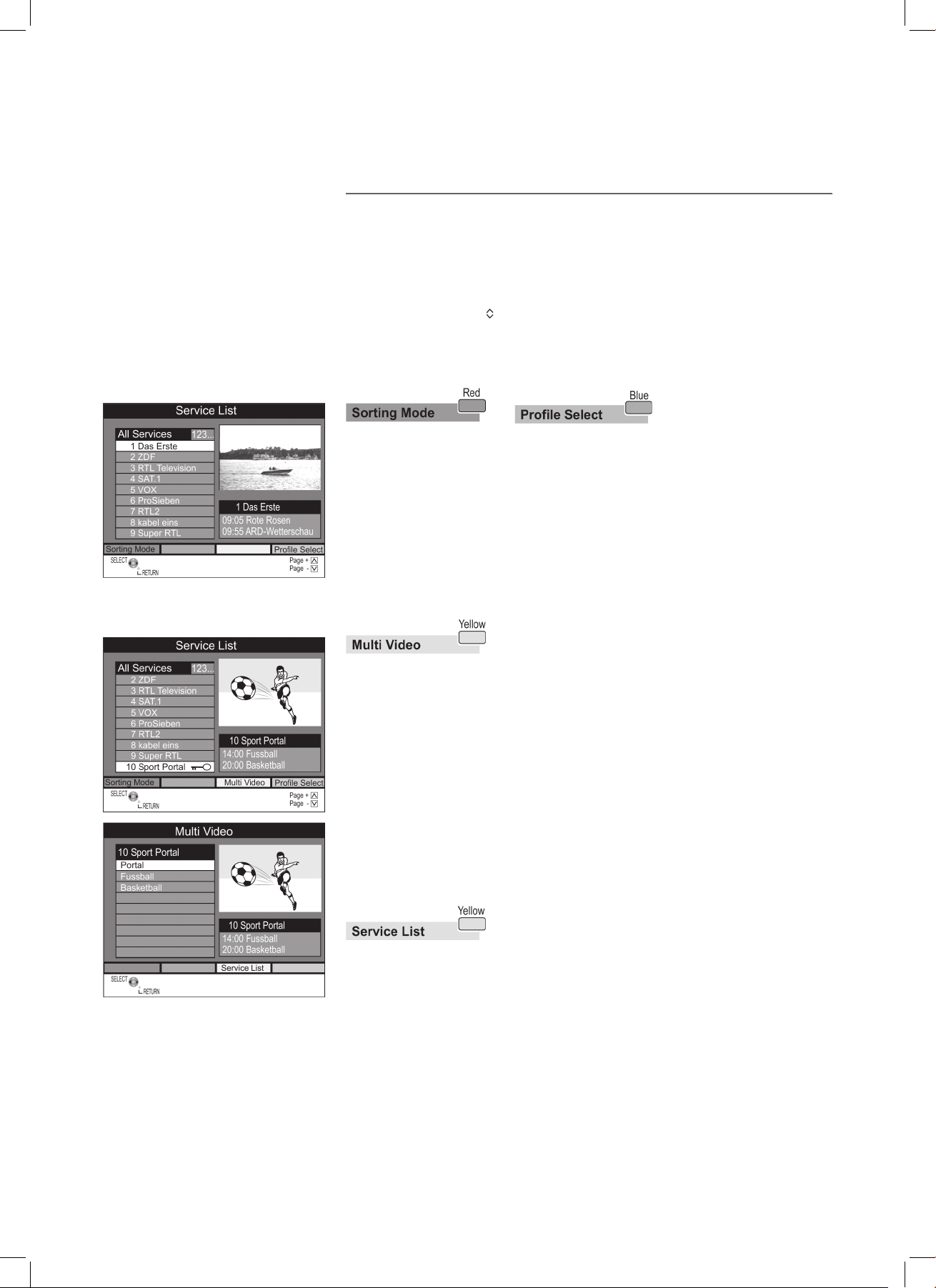
Service List (Seznam služeb)
V seznamu služeb můžete vidět aktuální a následující program všech televizních
a rozhlasových stanic včetně vlastních Profi lů.
Zobrazuje se také televizní obraz vybrané stanice.
• Stiskněte LIST.
• Stiskněte tlačítko pro přesunutí na Service List (Seznam služeb).
• Stiskněte tlačítko PAGE
• Vybranou stanici potvrďte stisknutím OK. Aktuální a následující program se zobrazuje pod
náhledem obrazu.
• Znovu stiskněte OK pro opuštění seznamu služeb a změnu na televizní program vybrané
stanice.
pro posun dozadu a dopředu.
(Červené)
(Režim seřazení) (Výběr profi lu)
Sorting Mode (Režim seřazení)
Stanice mohou být seřazeny v číselném nebo abecedním pořadí.
• Stiskněte červené tlačítko a vyberte požadovaný režim seřazení.
Pro seřazení v abecedním pořadí přeskočte o jedno písmeno zpět nebo vpřed pomocí .
Profi le Select (Výběr profi lu)
• Stiskněte modré tlačítko. Ve vybraném režimu seřazení vyberte možnost:
[All Services (Všechny služby) - TV - Radio - created Profi les (Vytvořené Profi ly)]. Kódované
stanice jsou v odpovídající tabulce označeny symbolem klíče.
V seznamu služeb není možné seřazení vytvořených Profi lů podle abecedy.
(Žluté)
Pouze pro stanice vysílající v režimu Multi Video.
(Multi Video)
Multi Video
• Odpovídající stanici potvrďte stisknutím OK.
• Stiskem žlutého tlačítka změníte zobrazení na menu Multi Video.
(Modré)
22
Zobrazí se další dostupné kanály pro vybranou stanici.
• Potvrdíte-li vybraný kanál stisknutím OK, zobrazí se náhled obrazu.
• Znovu stiskněte tlačítko OK pro opuštění režimu Multi Video a změnu na televizní program.
Při časovaném nahrávání Multi Video stanic se vždy zaznamenává hlavní kanál.
(Žluté)
(Seznam služeb)
• Stiskněte žluté tlačítko pro návrat na seznam služeb.
Page 23
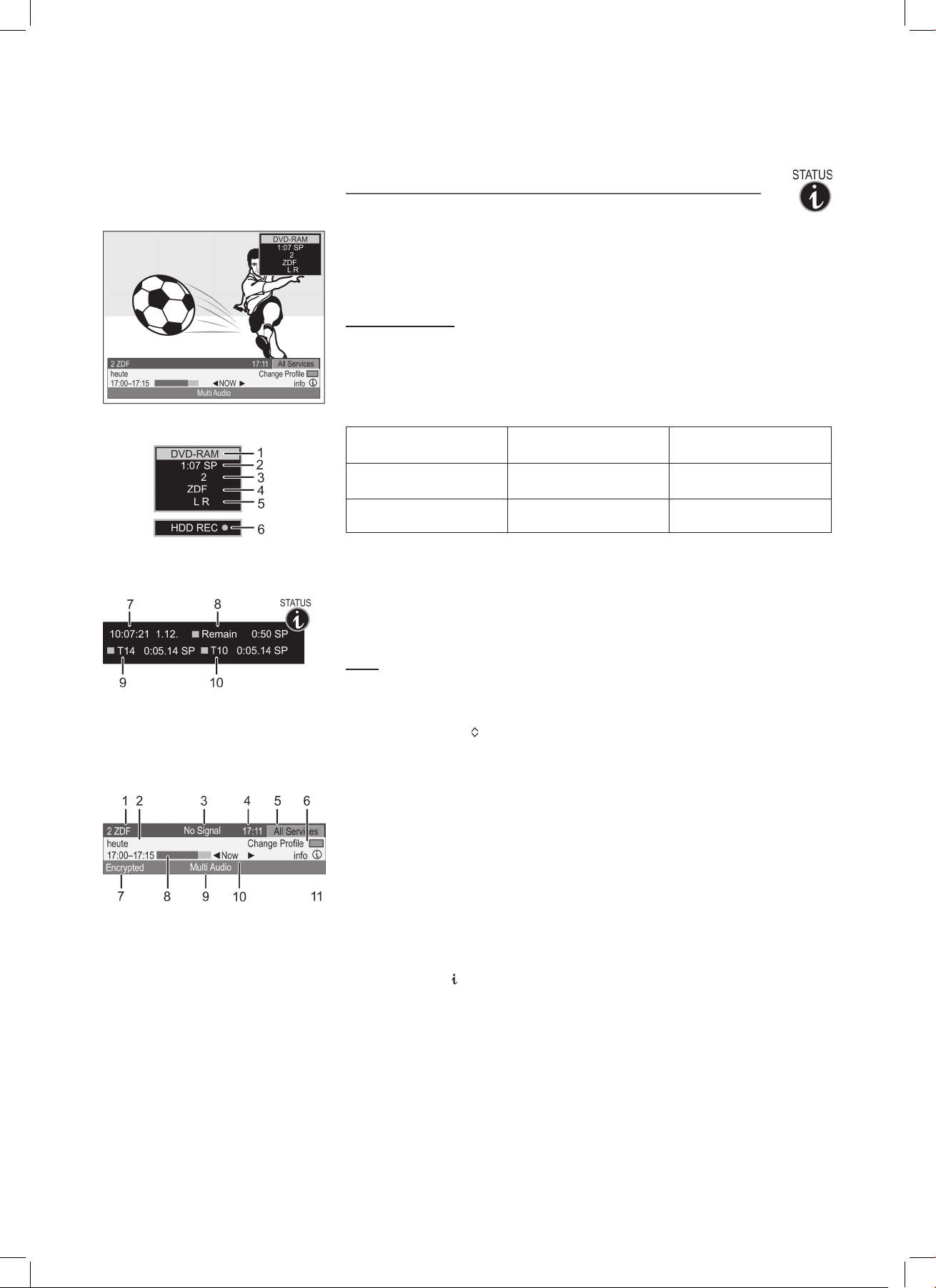
Informace na obrazovce
Při každé změně digitální stanice se krátce zobrazí stavový displej a pruh.
Dobu jejich zobrazení můžete změnit v menu Setup. 63
• Stiskněte tlačítko §§§ pro zobrazení informací a pak znovu pro jejich vypnutí.
Během funkcí PLAY, REC nebo REC PLAY se zobrazí stavový displej a podrobné informace.
Zobrazení stavu
1: Aktuální médium
2: Dostupný čas záznamu a vybraný režim záznamu:
3: Pozice aktuální stanice.
4: Aktuální stanice
5: Režimu zvuku LR, L, R: zvukovou stopu můžete změnit tlačítkem AUDIO.
6: Současně se zobrazuje stav druhé použité jednotky.
Stavový displej
Podrobné informace
[Encrypted] se zobrazuje žlutě, když nelze
stanici dekódovat.
[Encrypted] se zobrazuje bíle, když karta
Smart Card umožňuje dekódování stanice.
REC Záznam
PAUZA Pauza
PLAY Přehrávání Play x1.3 Přehrávání
Podrobné informace jsou dostupné pouze během přehrávání nebo záznamu. Podrobné
informace nejsou zahrnuty v záznamu.
7: Aktuální čas a datum
8: Dostupný čas záznamu a režim záznamu:
9: Zobrazuje se číslo titulu, uplynulá doba přehrávání a režim záznamu titulu.
10: Zobrazuje se číslo titulu, uplynulá doba záznamu a režim záznamu titulu.
Převíjení dopředu
(5 stupňů)
Zpomalené přehrávání
(5 stupňů)
1,3násobnou rychlostí
Převíjení dozadu
(5 stupňů)
Zpomalené přehrávání
pozpátku (5 stupňů)
Pauza přehrávání
Pruh
Pruh obsahuje informace o aktuálním a následujícím programu.
Nelze vybrat během přehrávání nebo záznamu.
• Stiskněte tlačítko pro změnu mezi NOW (Nyní) a NEXT (Další).
• Stiskněte tlačítko CH pro výběr dostupných stanic. Objeví se obraz a odpovídající
informační pruh vybrané stanice.
• Stiskněte tlačítko na pruhu pro procházení dostupných stanic. Obraz se nemění.
• Stiskněte tlačítko OK pro změnu televizního obrazu vybrané stanice.
1: Programová pozice a název aktuální stanice.
2: Titul a čas vysílání aktuálního programu.
3: Kvalita signálu aktuální stanice:
No Signal (Není signál); Bad Signal (Slabý signál); No Service (Žádná služba) 58
4: Aktuální čas.
5: Vybraný profi l: All Services (Všechny služby), TV, Radio, Profi les (Profi ly) 1-4 19
6: Stiskněte modré tlačítko pro změnu Profi lu.
7: Stanice je kódována.
8: Ukazuje časový průběh aktuálního programu.
9: Program vysílá v režimu Multi Audio. Stiskněte tlačítko DISPLAY.
Vyberte nastavení [DVB Multi Audio] v menu Sound (Zvuk). 71
10: NOW: informace o aktuálním programu.
NEXT: informace o následujícím programu.
11: Stiskněte tlačítko
Stiskněte tlačítko pro pohyb v textovém rámečku.
pro výběr dalších informací.
Při výběru rozhlasové stanice nebo když pruh zobrazuje nápisy [No Signal], [Bad Signal],
[Encrypted] nejde-li stanici dekódovat nebo když se zobrazí [No Service], pruh nezmizí a je
obsažen v probíhajícím záznamu.
23
Page 24
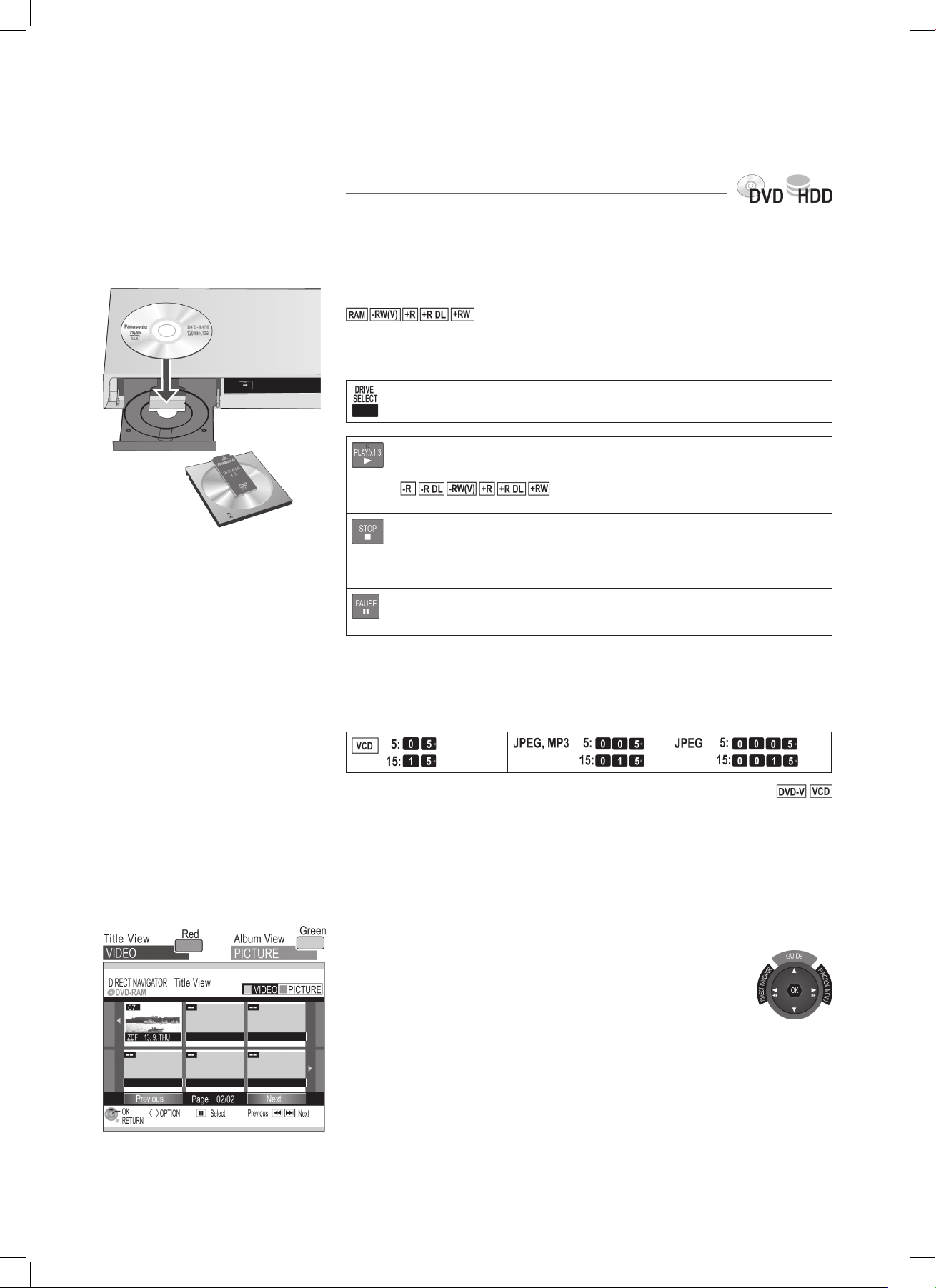
Přehrávání
Vložte disk potištěnou stranou vzhůru.
Oboustranné disky vkládejte tak, aby potisk
strany, kterou chcete přehrát, byl obrácen
směrem nahoru.
Disky v kazetě
vkládejte ve
směru šipky,
potištěnou
stranou vzhůru.
• Zapněte televizor a vyberte odpovídající AV kanál.
• Zapněte DVD rekordér.
• Stiskněte OPEN/CLOSE na přístroji pro otevření zásuvky pro disk.
• Vložte disk do zásuvky a zavřete ji.
Načtení disku může chvíli trvat!
Nelze-li disk přečíst, protože byl zapsán na jiném zařízení, zobrazí se
dotaz, zda se má disk formátovat.
• Vyberte [No] (Ne) pomocí a potvrďte stisknutím OK.
Formátování vymaže všechna data uložená na disku. 68
Zvolte jednotku.
Stiskněte tlačítko pro změnu mezi jednotkami HDD, DVD a SD.
Přehrávání
• Stiskněte PLAY pro spuštění přehrávání.
Přehrávání začne od naposledy zaznamenaného titulu.
Přehrávání disku skončí, jakmile se spustí časovaný
záznam.
Zastavení přehrávání
• Stiskněte tlačítko STOP .
Přehrávání se zastaví a znovu můžete vidět televizní obraz.
• Pro DVD-V, VCD a CD stiskněte dvakrát STOP pro návrat k televiznímu
obrazu.
Přerušení přehrávání
• Stiskněte tlačítko PAU SE pro pozastavení přehrávání.
• Znovu stiskněte tlačítko PAU SE pro obnovení přehrávání.
Výběr titulu číselnými tlačítky
• Během přehrávání vyberte číselnými tlačítky požadovaný titul, kapitolu nebo skladbu
a potvrďte stisknutím OK.
Přímé zadávání pomocí číselných tlačítek
Automatické spuštění přehrávání
Přehrávání vždy začne od začátku disku. Pokud má disk vlastní menu, zobrazí se. Funkčnost
menu závisí na vloženém disku.
• Pro VCD vyberte číslo titulu pomocí číselných tlačítek.
• Pro DVD-V vyberte titul pomocí nebo číselných tlačítek a potvrďte stisknutím OK.
V případě zobrazení symbolu není operace přehrávačem či diskem povolena.
Pro opětovné zobrazení menu disku použijte následující tlačítka:
DVD-V: OPTION, VCD: RETURN
Spuštění přehrávání tlačítkem DIRECT NAVIGATOR (Přímý navigátor)
Nabídku můžete zobrazit během přehrávání, záznamu a na zastaveném přístroji pomocí tlačítka
DIRECT NAVIGATOR.
• Stiskněte DIRECT NAVIGATOR.
Pro změnu mezi Title View (Zobrazení titulu) Album View (Zobrazení alba)
použijte barevná tlačítka.
• Vyberte požadovaný titul pomocí a potvrďte stisknutím OK.
Přehrávání se spustí.
• Menu opustíte stisknutím RETURN nebo EXIT.
Další stránky můžete vybrat pomocí SKIP [Předchozí] nebo [Následující].
24
Page 25
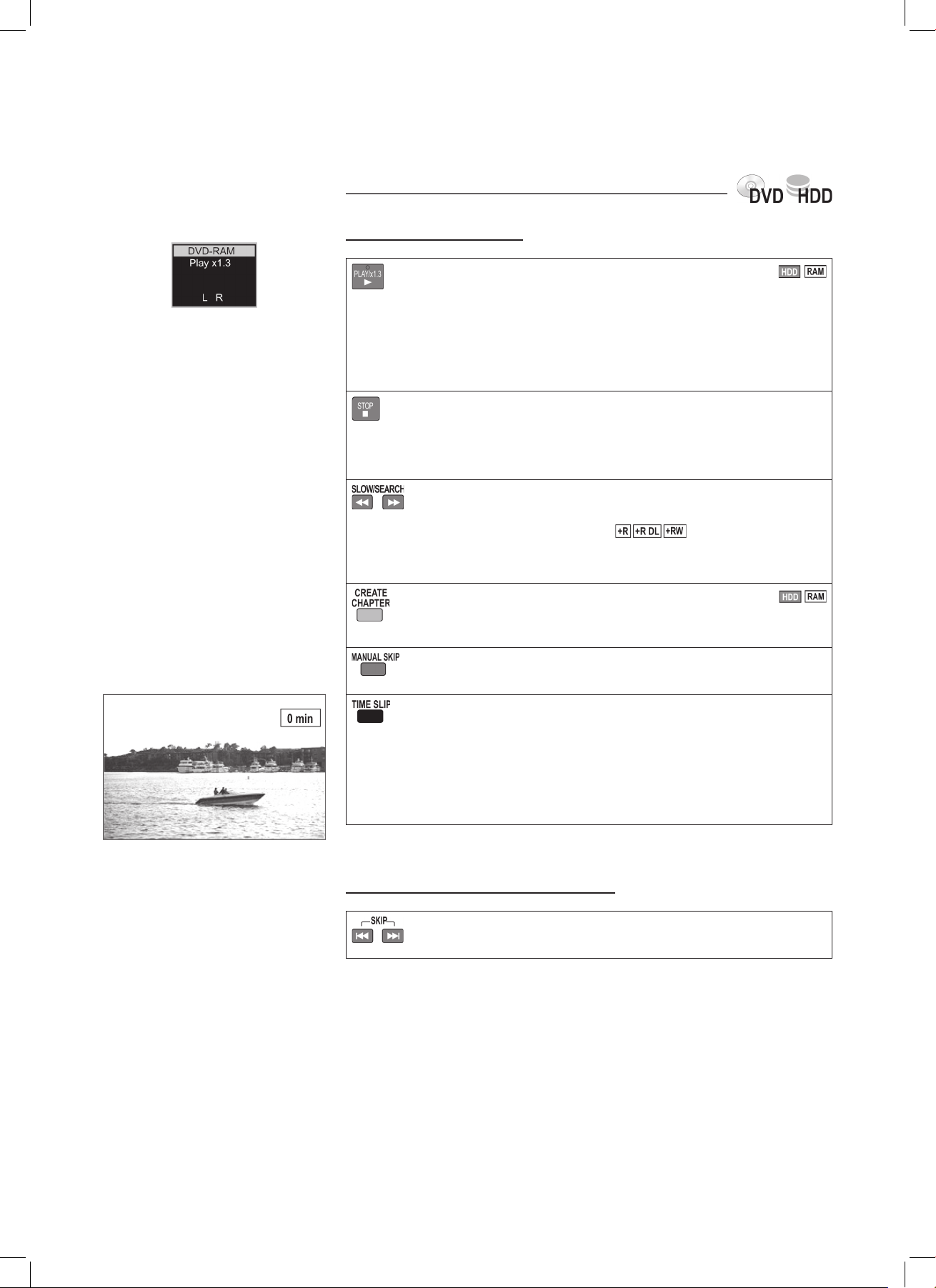
Přehrávání
Stavový displej
Funkce během přehrávání
PLAY/x1.3 (Zrychlené přehrávání)
Můžete zvýšit rychlost přehrávání bez ovlivnění zvuku.
• Během přehrávání stiskněte a krátce podržte PLAY .
• Normální rychlost přehrávání obnovíte opět stisknutím PLAY .
V případě digitálního připojení probíhá přehrávání v PCM. 63
Zrychlené přehrávání se přeruší, pokud stisknete PAU SE nebo začne
přehrávání programu, který nebyl nahrán v Dolby Digital.
Zrychlené přehrávání nefunguje během souběžného záznamu a přehrávání
v režimu XP nebo FR.
Uložení pozice přehrávání
• Stiskněte tlačítko STOP , přístroj uloží pozici.
• Stisknutím PLAY obnovíte přehrávání od uložené pozice.
• Funkci zrušíte, pokud několikrát stisknete tlačítko STOP .
Tato funkce není aktivní, pokud spustíte přehrávání pomocí DIRECT
NAVIGATOR nebo z playlistů.
Převíjení dopředu
• Stiskněte tlačítko SLOW/SEARCH .
Při každém stisknutí tlačítka se rychlost přehrávání dopředu zvýší o jeden
stupeň maximálně v pěti stupních. Maximum 3 stupně.
• Stiskněte PLAY pro obnovení přehrávání.
Zvuk je slyšet pouze při prvním stupni zrychleného přehrávání (ne DivX).
V případě CD a MP3 vychází zvuk při každé rychlosti přehrávání vpřed.
Rozdělení záznamu na kapitoly
• Stiskněte CREATE CHAPTER.
Během přehrávání stiskněte tlačítko SKIP nebo SKIP pro
přeskočení kapitoly.
MANUAL SKIP (Ruční přeskočení) Neplatí pro CD
• Stiskněte tlačítko MANUAL SKIP.
Přehrávání přeskočí o 30 sekund.
TIME SLIP
(Sledování programů s časovým posunem) Neplatí pro CD, DVD-V, VCD
• Stiskněte TIME SLIP.
• Stiskněte tlačítko pro výběr časového intervalu pro přeskočení
přehrávání vpřed nebo vzad. Každým stisknutím tlačítka se časový interval
prodlouží nebo zkrátí, po minutách.
Pro záznamy delší než 10 minut stiskněte a podržte tlačítko delší dobu pro
zvýšení nebo snížení časového intervalu v 10minutových krocích.
• Stiskněte tlačítko OK pro potvrzení vybraného času.
Během přehrávání nebo v režimu pauzy
Skip (Přeskočení)
• Stiskněte tlačítko SKIP pro přeskočení kapitoly, titulu nebo snímku.
V případě DVD-R (DivX) a CD (DivX) je dostupné pouze přeskočení dozadu.
25
Page 26

Přehrávání
Funkce v režimu PAUSE
Zpomalené přehrávání Neplatí pro CD
• Stiskněte tlačítko SLOW/SEARCH .
Rychlost můžete ovládat v 5 stupních.
U některých formátů disků je funkce PAUSE zapnuta znovu po 5 minutách.
• Stiskněte PLAY pro obnovení normálního přehrávání.
VCD: Pouze dopředu.
Odložené přehrávání
Přehrávání můžete spustit se zpožděním i během záznamu. Musí uplynout nejméně dvě
sekundy od spuštění záznamu. Toto neovlivní záznam.
• Stiskněte PLAY . Přehrávání vždy začne od začátku aktuálního záznamu.
• Stiskněte STOP pro ukončení přehrávání.
• Pro zastavení záznamu stiskněte tlačítko STOP znovu po dvou sekundách.
Časovaný záznam zastavíte pomocí podmenu. 45
Souběžný záznam a přehrávání
Během aktuálního záznamu můžete přehrávat jiný titul.
• Během nahrávání nebo časovaného nahrávání stiskněte tlačítko DIRECT NAVIGATOR.
Zobrazí se náhled titulu.
• Vyberte požadovaný titul pomocí a potvrďte stisknutím OK.
Začne přehrávání vybraného titulu.
• Stiskněte STOP pro ukončení přehrávání.
Přehrávání během pohotovostního stavu záznamu nijak neovlivní časovaný záznam.
Záznam začne v předem naprogramovaném čase.
Přehrávání po políčkách Neplatí pro CD
• Stiskněte tlačítko .
Každým stisknutím tlačítka se zobrazí následující nebo předchozí snímek.
• Stiskněte PLAY pro obnovení normálního přehrávání.
VCD: Pouze dopředu.
Změna audiokanálu během přehrávání
HDD, RAM, -RW(VR), -R(DivX), CD(DivX), VCD
Položku AUDIO (Zvuk) je možné změnit pouze v nastavení [Rec for High Speed
Copy - Off] (Záznam pro vysokorychlostní kopírování - Vyp). 61
DVD-V
• Vyberte zvuk nebo jazyk.
26
Page 27
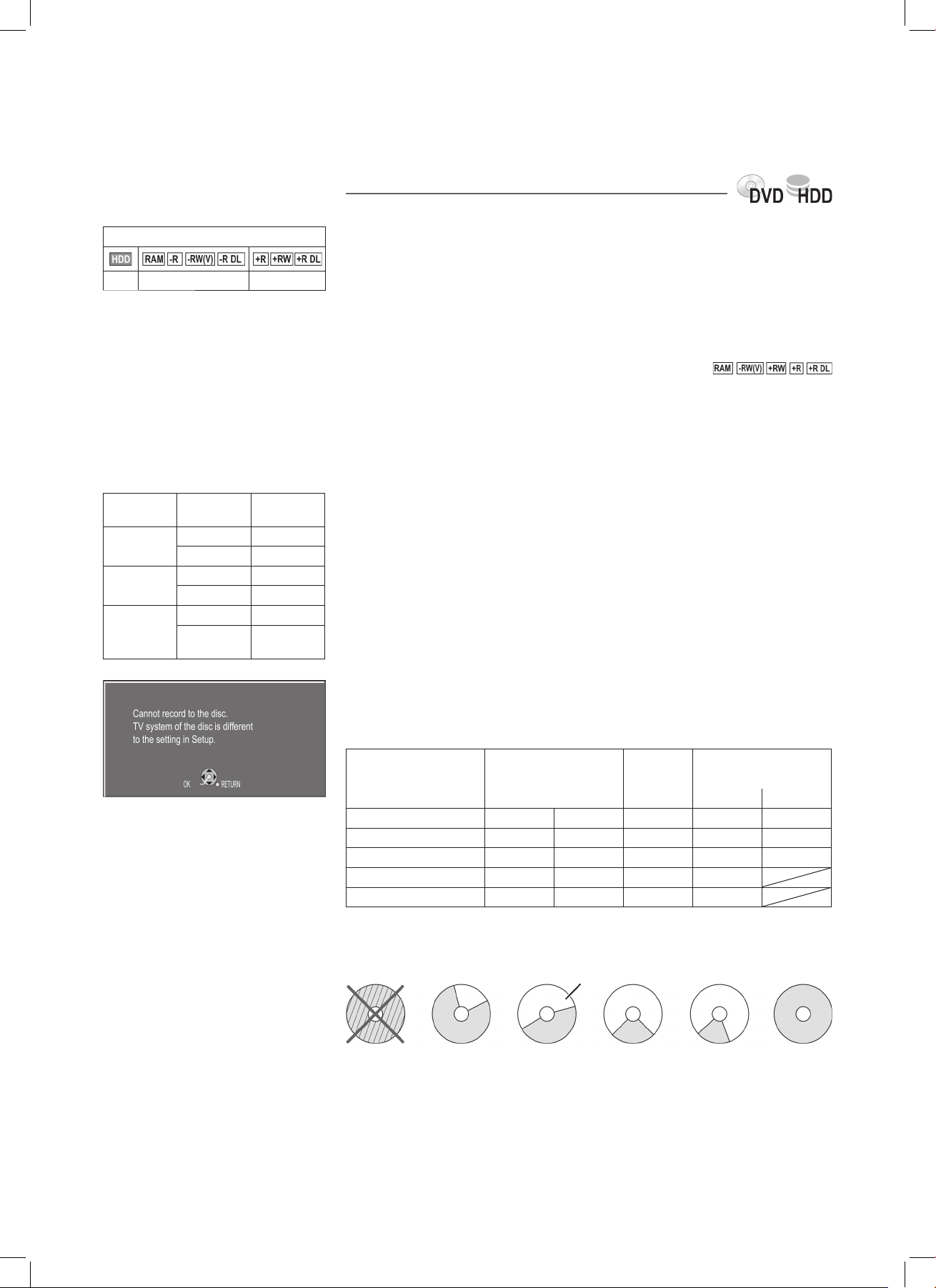
Informace o záznamu
Maximální počet nahraných titulů
500 99 49
Tituly ve formátu PAL nebo NTSC lze
zobrazit na následujících TV:
Typ
Disk/HDD Ano/Ne
televizoru
TV s více
normami
PAL Ano
NTSC Ano
NTSC-TV PAL Ne
NTSC Ano
PAL-TV PAL Ano
NTSC Ano
(PAL60)
Tento přístroj umožňuje záznam na DVD-RAM, DVD-R, +R, DVD-RW(V), +RW nebo HDD.
Pro záznam na disky je používán formát DVD-Video. Tento formát je kompatibilní s většinou
DVD-Video přehrávačů a DVD-ROM jednotek v počítačích.
-R DL, +R DL: Přímý záznam s tímto přístrojem není možný. Proveďte záznam na HDD a pak
zkopírujte záznam na disk. 51
Ochrana disku
Chrání vaše záznamy před nechtěných smazáním nebo přepsáním.
Aktivace ochrany disku pro DVD-RAM. 68
Formátování
Pokud používáte nezformátovaný disk, musíte ho před prvním nahráváním zformátovat. 68
Formátování připraví médium, např. nahrávatelný DVD-RAM disk, pro záznam.
Všechna data budou neobnovitelně vymazána.
Pro záznam
Záznam je uložen na volné místo na disku. Pokud na disku nebo HDD již není volné místo,
musíte smazat některý ze záznamů nebo použít nový disk.
Smazání playlistů nezvyšuje kapacitu pro záznam.
Není možný nepřetržitý záznam na obě strany oboustranného disku nebo jeho nepřetržité
přehrávání.
Po dokončení záznamu potřebuje zařízení asi 30 sekund na načtení dat pro správu záznamů.
Stopy ve formátu 16:9 mohou být zaznamenány pouze na HDD a DVD RAM. Na všechny
ostatní média se provádí záznam ve formátu 4:3.
Není možné současně provádět záznam na pevný disk a DVD.
Záznam digitálních programů
Digitální programy omezené na „pouze jeden záznam” mohou být pouze zkopírovány
z pevného disku na 12 cm DVD-RAM CPRM kompatibilní.
Po zkopírování je titul z disku vymazán.
Titul zkopírovaný na DVD-RAM není možné kopírovat znovu.
Formát NTSC
Není možné provádět záznam nebo kopírování na disk ve formátu NTSC v případě, že disk
obsahuje záznam ve formátu PAL. Zobrazí se chybová zpráva.
Přibližné doby záznamu v hodinách
HDD DVD-RAM DVD-R DVD-R DL/+R DL
(160 GB) (4,7 GB) (9,4 GB)
oboustranný
(4,7 GB) (8,5 GB)
-R DL +R DL
XP 36 1 2 1 1:45 1:45
SP 70 2 4 2 3:35 3:35
LP 138 4 8 4 7:10 7:10
EP
(6 hodin) 212 6 12 6 10:45
(8 hodin) 284 8 16 8 14:20
EP
HDD (pevný disk): Delší záznamy jsou rozděleny do 8 hodinových úseků.
Záznam 90minutového titulu na disk s volným místem 4,7 GB.
Volné místo
XP
Max. 60 min.SPMax. 120 min.LPMax. 240 min.
EP (6 hodin)
Max. 360 min.
EP (8 hodin)
Max. 480 min.FRMax. 480 min.
Režim FR zajišťuje optimální využití volné kapacity paměti. Titul je zaznamenán v co nejlepší
kvalitě.
Nastavení FR je dostupné pouze pro časovaný záznam.
27
Page 28

Záznam
DVD: Vložte disk.
Pokud jste aktivovali ochranu disku, deaktivujte ji. 68
HDD (pevný disk): Chcete-li zaznamenat titul na pevný disk a kopírovat jej později v režimu
High Speed (Vysokorychlostní), vyberte [Rec for High Speed Copy - On] (Záznam pro
vysokorychlostní kopírování - Zap) v menu Setup před záznamem. 61
Přečtěte si laskavě informace o vysokorychlostním kopírování. 48
Vyberte jednotku DVD nebo HDD před záznamem.
Záznam
• Stisknutím REC spusťte záznam.
Přerušení záznamu
• Stisknutím PAU SE záznam přerušíte.
• Dalším stisknutím PAU SE nebo REC záznam obnovíte. Titul nebude
rozdělen.
Zastavení záznamu
• Záznam ukončíte stisknutím STOP .
Po dokončení záznamu potřebuje zařízení čas na zpracování řídicích
informací.
Záznam TV programů
• Vyberte stanici pomocí CH nebo číselnými tlačítky.
Kvalita obrazu
Délka záznamu
Standardní nastavení pro EP je
[EP (8Hours )].
• Vyberte režim záznamu pomocí REC MODE.
• Stisknutím REC spusťte záznam.
• Záznam ukončíte stisknutím STOP .
Obnovíte-li záznam pomocí REC, vytvoří se nový titul.
Změna režimu záznamu
• Stiskněte REC MODE v režimu PAU ZY nebo STOP.
Každým stisknutím tlačítka přepnete mezi SP, LP, EP a XP. Materiál se
každým stisknutím nahraje jako samostatný titul.
EP: Vyberte záznam po dobu 6 nebo 8 hodin v menu Setup. 61
Při nastavení [EP mode ( 8Hours )] nemusí být za určitých podmínek
možné přehrávání na DVD přehrávačích kompatibilních s DVD-RAM. Zvolte [EP
mode ( 6Hours )].
XP: Vyberte režim zvuku [Dolby Digital] nebo [LPCM] pro záznam v menu Setup.
63
Zpožděné přehrávání během záznamu
Při záznamu programu můžete se zpožděním spustit přehrávání.
Musí uplynout nejméně dvě sekundy od spuštění záznamu.
• Stiskněte tlačítko PLAY během záznamu nebo časovaného záznamu.
• Stiskněte STOP pro ukončení přehrávání.
• Pro dokončení záznamu stiskněte tlačítko STOP znovu po dvou
sekundách.
Zastavte časovaný záznam v podmenu.
DIRECT TV REC Přímý záznam z TV s funkcí Q Link
Aktuální TV program můžete zaznamenat přímo, bez potřeby jiného nastavení.
• Na 3 sekundy podržte tlačítko DIRECT TV REC.
Začne nahrávání.
• Záznam ukončíte stisknutím STOP .
28
Page 29

Přístroj se po dokončení záznamu vypne,
není-li nastavena žádná další funkce na jiné
jednotce.
Záznam
Určení délky trvání záznamu
Tato funkce není k dispozici časovaného nebo fl exibilního záznamu.
• Během záznamu stiskněte REC na přístroji.
Každým stisknutím tlačítka se na displeji zařízení změní délka trvání záznamu:
OFF (Vyp) 0:30 1:00 1:30 2:00 3:00 4:00 OFF (Vyp)
• Stiskněte tlačítko STOP . Záznam se přeruší a nastavení času se zruší.
Pokud se během přerušeného záznamu změní kanál nebo režim záznamu (XP, SP, LP, EP),
nastavený čas se zruší.
Záznam programů s duálním zvukem
RAM/HDD: Jsou zaznamenány oba kanály programu s duálním zvukem. Provedete-li změnu
mezi dvěma kanály během záznamu stisknutím AUDIO, neovlivní to záznam. Změnu můžete
provést pouze pomocí položky AUDIO v nastavení [Rec for High Speed Copy - Off]. 61
Ostatní média: Vyberte zvukový doprovod pro záznam v menu Setup před záznamem.
[M1] použijte pro originální jazyk nebo [M2] jiný dostupný jazyk. 63.
Záznam Multi Audio programů
Stiskněte tlačítko DISPLAY pro výběr jazyka nebo zvukového doprovodu, který bude
zaznamenán v položce [Sound - DVB Multi Audio] před záznamem. 71
Uzavření
Neuzavřený disk je možné přehrávat pouze na tomto DVD rekordéru.
• Stiskněte OPEN/CLOSE na přístroji pro vyjmutí disku. Systém automaticky nabídne
uzavření neuzavřeného disku.
• Stisknutím REC spusťte uzavření.
• Po dokončení uzavření se disk vysune automaticky. Nyní ho můžete přehrávat na jakémkoliv
jiném DVD zařízení.
• Nechcete-li disk uzavřít, stiskněte OPEN/CLOSE znovu.
Ruční záznam z videokamery
Připojte zařízení do zásuvky DV IN.
Vyberte režim zvuku [Stereo 1, Stereo 2 nebo Mix] v menu Setup. 63
• Spusťte přehrávání na externím DV zařízení.
• Na požadovaném místě spuštění záznamu stiskněte pauzu.
• Vyberte DV kanál v položce INPUT SELECT (Výběr vstupu).
• Zvolte režim záznamu pomocí REC MODE.
• Stiskněte REC na DVD rekordéru.
• Obnovte přehrávání na externím DV zařízení.
• Stiskněte tlačítko STOP pro ukončení záznamu na DVD rekordéru.
• Zastavte přehrávání na DV zařízení.
Záznam nelze pozastavit stisknutím PAU SE .
Programy jsou zaznamenány jako tituly.
Přístroj je připojen do AV vstupu
• Vyberte jednotku DVD nebo HDD pomocí DRIVE SELECT (Výběr jednotky).
• Vyberte režim záznamu pomocí REC MODE.
• Vyberte vstupní AV kanál pomocí INPUT SELECT v režimu STOP.
• Spusťte přehrávání na externím zařízení.
• V místě, kde chcete zahájit nahrávání, stiskněte tlačítko REC.
• Záznam ukončíte stisknutím STOP .
Při každém přerušení obrazu se generuje kapitola a vytvoří playlist.
29
Page 30

FUNCTION MENU (Menu funkcí)
Přehled
Ve FUNCTION MENU máte přístup k hlavním funkcím.
Položky menu se mohou v závislosti na disku nebo vybrané jednotce lišit.
Během záznamu nebo časovaného záznamu mohou mít některá menu šedivé pozadí a nelze je
proto zvolit.
FUNCTION MENU nelze vybrat během přehrávání.
Stiskněte tlačítko STOP pro zastavení přehrávání .
• Vyberte jednotku HDD, DVD nebo SD pomocí DRIVE SELECT (Výběr jednotky).
• Stiskněte tlačítko FUNCTION MENU (Menu funkcí).
• Vyberte menu pomocí a potvrďte stisknutím OK.
• Vyberte další stránku [To Others] (Další možnosti) pomocí a potvrďte stisknutím OK.
• Stiskněte tlačítko RETURN pro návrat k položce [To Others], stiskněte tlačítko EXIT pro
návrat zpět k televiznímu obrazu.
Playback (Přehrávání) Menu DIRECT NAVIGATOR (Přímý navigátor)
Recording (Záznam) Menu TV Guide (TV průvodce)
Delete (Mazání) Menu DELETE Navigator (Navigátor mazání)
Copy (Kopírování) Menu COPY Navigator (Navigátor kopírování)
Timer Recording
(Časovaný záznam)
Advanced Copy
(Pokročilé kopírování)
Copy All Pictures
(Kopírování všech
snímků)
Playlists (Playlisty) Menu Playlists (Playlisty)
Flexible Rec(Flexibilní
záznam)
DV Auto Rec
(Automatický záznam
z DV)
Setup (Nastavení) Změna předvoleb přístroje
DVD Management
(Správa DVD)
HDD Management
(Správa HDD)
Card Management
(Správa karet)
časovaný záznam v menu časovaného záznamu
Menu Advanced Copy (Pokročilé kopírování)
Kopírování snímků (při používání SD karty)
Záznam v režimu FR
Záznam DV signálu
Formátování a uzavírání disků, ochrana proti zápisu
Formátování a mazání všech titulů na HDD
Formátování SD karet
32
40
42
43
44
48
53
54
57
57
58
68
68
69
30
Navigace v menu
TAB
SELECT
CHANGE
OK
RETURN
TAB : Výběr podmenu pomocí .
SELECT: Výběr nastavení nebo položky.
CHANGE: Změna položky.
OK: Výběr nebo uložení nastavení.
RETURN: Na předchozí obrazovku/opuštění menu.
Page 31

FUNCTION MENU (Menu funkcí)
Vkládání textu
Red
(Červené)
Green
(Zelené)
Programy nebo disky můžete označit titulem v různých menu.
Zadání titulu nebo názvu disku
• Vyberte požadovaný znak pomocí a potvrďte stisknutím OK.
• Stiskněte tlačítko PAU SE pro vymazání znaku.
• Použijte barevná tlačítka pro změnu mezi režimy Standard Characters (Standardní znaky)/
Other Characters (Ostatní znaky) a potvrďte stisknutím OK.
• Stiskněte tlačítko STOP pro přijmutí názvu.
Titul zadejte pomocí číselných tlačítek, například písmeno „R”:
• Stisknutím čísla 7 přejdete na sedmý řádek.
• Stiskněte dvakrát tlačítko 7 pro výběr „R” a potvrdíte stisknutím OK.
Top menu preview (Náhled hlavního menu)
V menu DIRECT NAVIGATOR vyberte nastavení [Enter Name] (Zadat název): Zobrazí se také
náhled Top Menu. Ukazuje, jak bude vypadat titul později.
Můžete také přidávat mezery, spojovníky nebo pomlčky.
Práce se seznamem názvů (List Names)
V případě často používaných programů ušetříte čas tím, že název uložíte do seznamu názvů.
Uložte název disku nebo titul do seznamu názvů
• Po zadaní titulu stiskněte tlačítko SKIP (Přeskočit) .
• Na další obrazovce stiskněte pro výběr [Add] (Přidat) potvrďte stisknutím OK.
Převzetí názvu disku nebo titulu ze seznamu názvů
• Otevřete List Names (Seznam názvů) pomocí SKIP .
• Vyberte název disku nebo titulu pomocí a stiskněte OK.
• Stiskněte tlačítko STOP pro přijmutí názvu/titulu.
Vymazání názvu disku nebo titulu ze seznamu názvů
• Otevřete List Names (Seznam názvů) pomocí SKIP .
• Vyberte název disku nebo titulu pomocí a stiskněte OPTION.
• Potvrďte [Delete Name] (Vymazat název) stisknutím OK.
• Na další obrazovce stiskněte pro výběr [Delete] (Smazat), potvrďte stisknutím OK.
Display Properties (Vlastnosti zobrazení)
Informace o vlastnostech titulu mohou být zobrazovány v různých menu.
• Otevřete odpovídající menu pomocí a potvrďte stisknutím OK.
• Vyberte požadovaný titul pomocí .
• Stiskněte OPTION.
• Vyberte [Properties] (Vlastnosti) pomocí a potvrďte stisknutím OK.
Zobrazí se informace o titulu, jako je název, datum a čas.
31
Page 32

FUNCTION MENU (Menu funkcí)
NAVIGATOR (Přímý navigátor)
V menu DIRECT NAVIGATOR můžete záznam archivovat, editovat nebo spustit přehrávání
titulu.
• Stiskněte tlačítko FUNCTION MENU (Menu funkcí).
• Potvrďte [Playback] (Přehrávání) stisknutím OK.
• Vyberte požadovaný titul pomocí .
• Stiskněte OK pro spuštění přehrávání.
Výběr podmenu
• V požadovaném náhledu vyberte titul pomocí .
• Stiskněte OPTION.
• Vyberte požadovanou možnost pomocí a potvrďte stisknutím OK.
Playback (Přehrávání) DIRECT
Změna mezi zobrazením miniatur (Thumbnail Display)
a tabulkovým zobrazením (Table Display)
Standardní nastavení je Thumbnail Display. Zobrazení může být
změněno pouze v podmenu. Poslední použité zobrazení zůstane
uloženo, i když přístroj vypnete.
Title View - tabulkové zobrazení Title View - zobrazení miniatur Album View
pouze HDD
Změna mezi zobrazením titulů (Title View) a zobrazením alb
(Album View)
Pro změnu mezi Thumbnail Display/Table Display a Album View
použijte barevná tlačítka. Obě zobrazení je možné otevřít také
pomocí podmenu
Red
(Červené)
Green
(Zelené)
32
Delete (Smazat)
Titul bude vymazán a nelze obnovit.
• Potvrďte [Delete] (Smazat) stisknutím OK.
• Vyberte [Delete] (Smazat) pomocí a potvrďte stisknutím OK.
Prostor, kde byl uložen vymazaný titul, bude dostupný pro nové záznamy.
Úložný prostor se vymazáním titulů neobnoví.
Dostupné místo na disku se zvětší pouze v případě, že je vymazán naposledy
zaznamenaný titul.
Properties (Vlastnosti): 31
Edit (Úpravy): Otevření ostatních podmenu
Sort (Seřazení): Pouze
Tituly mohou být seřazeny podle čísla, názvu, data, dne a počátečního času. Typ seřazení je
v zobrazení tabulky podtržen.
• Vyberte požadovanou možnost pomocí a potvrďte stisknutím OK.
Editace několika elementů
Vyberte požadovaný titul pomocí a stiskněte PAUSE .
Zobrazí se potvrzení. Opakujte tento proces pro výběr dalších titulů.
Stiskněte znovu tlačítko PAU SE pro vymazání výběru.
Page 33

FUNCTION MENU (Menu funkcí)
NAVIGATOR (Přímý navigátor)
Edit Titles (Úprava titulů)
• Vyberte [Edit] (Úpravy) pomocí a potvrďte stisknutím OK.
• Vyberte požadovanou možnost v podmenu pomocí a potvrďte stisknutím OK.
Enter Name (Zadání názvu): 31
Nastavení/zrušení ochrany (Protection)
• Vyberte [Yes] (Ano) pomocí a potvrďte stisknutím OK.
Partial Delete (Částečné vymazání)
Ujistěte se, že opravdu chcete smazat část záznamu.
• Na požadovaném počátečním místě potvrďte [Start] stisknutím OK.
• Na požadovaném koncovém místě potvrďte [End] stisknutím OK.
• Pro ukončení mazání vyberte [Finish] (Dokončit) pomocí a potvrďte stisknutím OK.
• Na další obrazovce vyberte [Delete] (Smazat) pomocí a potvrďte stisknutím OK.
Po vymazání menu zavřete.
• Další části odstraníte potvrzením položky [Next] (Další) stisknutím OK.
• Vyberte [Delete] (Smazat) pomocí a potvrďte stisknutím OK.
Po každém vymazání můžete vybrat další počáteční a koncový bod.
• Pro opuštění menu vyberte [Finish] (Dokončit) pomocí a stiskněte OK.
Playback (Přehrávání) DIRECT
Možná nebudete schopní identifi kovat začátek a konec mazání, pokud jsou tyto dva body od
sebe vzdálené méně než 3 sekundy záznamu nebo pokud jde o fotografi e. Na konci titulu
se zařízení přepne do režimu PAU ZY. Po odstranění může objem volného místa na disku
zůstat stejný.
Change Thumbnail (Změna miniatury) Ne pro -RW(VR)
Pro zobrazení titulu v podobě zmenšeného náhledu si můžete zvolit jakékoliv místo v titulu.
• Stiskněte PLAY pro spuštění přehrávání.
• V místě, které chcete zobrazit jako zmenšený náhled, potvrďte položku [Change] (Změnit)
stisknutím OK.
Zobrazí se zvolený zmenšený náhled.
• Potvrďte [Finish] (Dokončit) stisknutím OK. Zvolený zmenšený náhled se zobrazí v náhledu
titulu.
Divide Title (Rozdělení titulu)
Zvolený titul můžete rozdělit. Rozdělený titul už ale nelze spojit dohromady.
• V místě rozdělení titulu potvrďte [Divide] (Rozdělení) stisknutím OK.
• Potvrďte [Preview] (Náhled) stisknutím OK. Následuje přehrání úseku, který začíná
10 sekund před místem rozdělení a končí 10 sekund po něm.
• Potvrďte [Finish] (Dokončit) stisknutím OK.
• Na další obrazovce vyberte [Divide] (Rozdělení) pomocí a potvrďte stisknutím OK.
Může dojít ke ztrátě krátkého úseku přímo před místem rozdělení. Rozděleným titulům
zůstane stejný název jako byl název původního titulu.
Tuto funkci nelze použít, pokud jsou výsledné sekce příliš krátké nebo pokud jste již na DVDRAM uložili více než 99 titulů.
Na začátek/konec titulu/kapitoly se přesunete pomocí PAU SE a SKIP .
Nalezněte pozici pro značku pomocí tlačítek SKIP , SLOW/SEARCH ,
TIME SLIP, MANUAL SKIP, , přehrávání po snímcích nebo .
Mezi značkami můžete přeskakovat pomocí SKIP.
Editace několika elementů
Vyberte požadovaný titul pomocí a stiskněte PAUSE .
Zobrazí se potvrzení. Opakujte tento proces pro výběr dalších titulů.
Stiskněte znovu tlačítko PAU SE pro vymazání výběru.
33
Page 34

FUNCTION MENU (Menu funkcí)
NAVIGATOR (Přímý navigátor)
Úprava kapitol
• Stiskněte tlačítko FUNCTION MENU (Menu funkcí).
• Potvrďte [Playback] (Přehrávání) stisknutím OK.
• V menu Title View (Zobrazení titulů) vyberte požadovaný titul pomocí .
• Stiskněte OPTION.
• Vyberte Chapter View (Zobrazení kapitol) pomocí a potvrďte stisknutím OK.
• Vyberte požadovanou kapitolu pomocí .
• Stiskněte OPTION.
• Vyberte požadovanou možnost v podmenu pomocí a potvrďte stisknutím OK.
Delete Chapter (smazat kapitolu)
• Vyberte [Delete] (Smazat) pomocí a potvrďte stisknutím OK.
Create Chapter (Vytvořit kapitolu)
Rozdělte titul na kapitoly. Určete místa, kde by měla začít nová kapitola.
Kapitoly lze zvolit později během přehrávání stisknutím SKIP .
• V místě, kde chcete vytvořit kapitolu, stiskněte OK.
• Opakováním tohoto kroku vytvořte i další kapitoly.
• Vyberte [Exit] (Odejít) pomocí a potvrďte stisknutím OK.
Může dojít ke ztrátě krátkého úseku přímo před místem rozdělení.
Playback (Přehrávání) DIRECT
Combine Chapters (Sloučit kapitoly)
• Vyberte [Combine] (Sloučit) pomocí a potvrďte stisknutím OK.
Vybraná kapitola se sloučí s následující kapitolou.
Title View (Zobrazení titulů): Zpět na Title View.
Na začátek/konec titulu/kapitoly se přesunete pomocí PAU SE a SKIP .
Pozici značku nalezněte pomocí tlačítek SKIP , SLOW/SEARCH , TIME
SLIP, MANUAL SKIP, přehrávání po snímcích nebo .
Mezi značkami můžete přeskakovat pomocí SKIP .
Editace několika elementů
Vyberte požadovaný titul pomocí a stiskněte PAUSE .
Zobrazí se potvrzení. Opakujte tento proces pro výběr dalších titulů.
Stiskněte znovu tlačítko PAU SE pro vymazání výběru.
34
Page 35

FUNCTION MENU (Menu funkcí)
NAVIGATOR (Přímý navigátor)
Prohlížení alba
Máte-li snímky uložené ve formátu JPEG nebo TIFF, můžete je přehrávat nebo upravovat
Zelené tlačítko
pomocí funkce Album View (Zobrazení alba).
Přehrávání alba
• Stiskněte tlačítko FUNCTION MENU (Menu funkcí).
• Potvrďte [Playback] (Přehrávání) stisknutím OK.
• V Title View (Zobrazení titulů) stiskněte zelené tlačítko pro změnu na Album View (Zobrazení
• Vyberte požadované album pomocí .
• Stiskněte PLAY pro spuštění přehrávání.
Otevřete podmenu
• Vyberte požadované album pomocí .
• Stiskněte OPTION.
• Vyberte požadovanou možnost pomocí a potvrďte stisknutím OK.
Spuštění prezentace
Snímky z vybraného alba se automaticky postupně zobrazují v intervalu vybraném v položce
Display interval (Interval zobrazení).
• Stiskněte tlačítko STOP pro zastavení prezentace.
Playback (Přehrávání) DIRECT
Zrušte ochranu proti zápisu, je-li aktivní.
alba).
Nastavení prezentace
Můžete nastavit Display interval (Interval zobrazení) pro každý snímek, společně s opakovaným
přehráváním prezentace.
• Vyberte [Display interval] (Interval zobrazení) pomocí pro každý snímek.
• Pro opakované přehrávání prezentace vyberte [Repeat Play] (Opakované přehrávání)
pomocí a změňte nastavení na [On] (Zap) pomocí .
• Potvrďte stisknutím OK.
Přidání snímků
Přidání snímků z jiných alb do vybraného alba.
• Vyberte [Start] (Spustit) pomocí a potvrďte stisknutím OK.
1
Vyberte album pomocí a potvrďte stisknutím OK.
• Stiskněte tlačítko OPTION a potvrďte [Select Folder] (Vybrat složku) stisknutím OK.
• Stiskněte tlačítko pro výběr požadované složky a potvrďte stisknutím OK.
Můžete kopírovat jednotlivé snímky z alba nebo celé album.
2
Kopírování snímků
• Potvrďte [Copy Pictures] (Kopírovat snímky) stisknutím OK.
• Vyberte snímky, které chcete zkopírovat pomocí a potvrďte stisknutím OK.
Kopírování alba
• Vyberte [Copy Album] (Kopírovat album) pomocí a potvrďte stisknutím OK.
Zkopírují se snímky nebo celé album.
3
4
Pro pokračování v kopírování vyberte [Yes] (Ano) pomocí a potvrďte stisknutím OK.
Opakujte kroky 1-3.
Pro ukončení kopírování potvrďte [No] (Ne) stisknutím OK.
Vytvořili jste několik složek vyšší úrovně (DCIM 82).
Editace několika elementů
Vyberte požadovaný titul pomocí a stiskněte PAUSE .
Zobrazí se potvrzení. Opakujte tento proces pro výběr dalších titulů.
Stiskněte znovu tlačítko PAU SE pro vymazání výběru.
35
Page 36

FUNCTION MENU (Menu funkcí)
NAVIGATOR (Přímý navigátor)
Otevření podmenu
• Vyberte požadované album pomocí .
• Stiskněte OPTION.
• Vyberte požadovanou možnost pomocí a potvrďte stisknutím OK.
Vytvoření alba
Pro vytvoření nového alba musí být na disku nebo SD kartě již uloženy snímky.
Snímky z vybraného alba jsou kopírovány do nového alba.
• Vyberte [Yes] (Ano) pomocí a potvrďte stisknutím OK.
1
Playback (Přehrávání) DIRECT
Vyberte album, ze kterého chcete zkopírovat pomocí a potvrďte stisknutím
OK.
• Stiskněte tlačítko OPTION a potvrďte [Select Folder] (Vybrat složku) stisknutím OK.
• Stiskněte tlačítko pro výběr požadované složky a potvrďte stisknutím OK.
Můžete kopírovat jednotlivé snímky z alba nebo celé album.
2
Kopírování snímků
• Potvrďte [Copy Pictures] (Kopírovat snímky) stisknutím OK.
• Vyberte snímky, které chcete zkopírovat pomocí a potvrďte stisknutím OK.
Kopírování alba
• Vyberte [Copy Album] (Kopírovat album) pomocí a potvrďte stisknutím OK.
Zkopírují se snímky nebo celé album.
3
4
Pro pokračování v kopírování vyberte [Yes] (Ano) pomocí a potvrďte stisknutím OK.
Opakujte kroky 1-3.
Pro ukončení kopírování potvrďte [No] (Ne) stisknutím OK.
Vyberte [Yes] (Ano) pomocí pro přiřazení jména albu.
Vyberete-li [No] (Ne) bude jako jméno alba uloženo datum.
Vytvořili jste několik složek vyšší úrovně (DCIM 82).
Edit Album (Úpravy alba)
• Vyberte požadované album pomocí a stiskněte OPTION.
• Vyberte [Edit Album] (Úpravy alba) pomocí a potvrďte stisknutím OK.
• Vyberte požadovanou možnost pomocí a potvrďte stisknutím OK.
Enter Album Name (Zadání názvu alba): 31
Delete Album (Vymazání alba)
Vybrané album bude vymazáno a nelze obnovit.
• Vyberte [Delete] (Smazat) pomocí a potvrďte stisknutím OK.
36
Set up Protection/Cancel Protection (Nastavení/zrušení ochrany)
Můžete nastavit nebo zrušit ochranu alba.
• Vyberte [Yes] (Ano) pomocí a potvrďte stisknutím OK.
Copy to HDD/Copy to DVD-RAM (Kopírování na HDD/DVD-RAM)
Snímky alba jsou kopírovány na pevný disk nebo na DVD-RAM.
• Vyberte [Start] (Spustit) pomocí a potvrďte stisknutím OK.
Select Folder (Výběr složky)
Pokud jste vytvořili několik složek vyšší úrovně (DCIM 82), můžete je změnit pomocí [Select
Folder] (Vybrat složku).
• Vyberte složku, kterou chcete otevřít pomocí a potvrďte stisknutím OK.
Title View (Zobrazení titulů): Zpět na Title View.
Editace několika elementů
Vyberte požadovaný titul pomocí a stiskněte PAUSE .
Zobrazí se potvrzení. Opakujte tento proces pro výběr dalších titulů.
Stiskněte znovu tlačítko PAU SE pro vymazání výběru.
Page 37

FUNCTION MENU (Menu funkcí)
NAVIGATOR (Přímý navigátor)
Přehrávání snímků z alba
• Stiskněte tlačítko FUNCTION MENU (Menu funkcí).
• Potvrďte [Playback] (Přehrávání) stisknutím OK.
• V Title View (Zobrazení titulů) stiskněte zelené tlačítko pro změnu na Album View (Zobrazení
• Vyberte požadované album pomocí a potvrďte stisknutím OK.
• V Picture (JPEG) View (Zobrazení snímků) vyberte požadovaný snímek pomocí
• Stiskněte OK pro spuštění přehrávání.
• Stiskněte STOP pro ukončení přehrávání.
Během přehrávání
• Stiskněte OPTION.
• Vyberte požadovanou možnost pomocí a potvrďte stisknutím OK.
Rotate Picture (Otočení snímku)
• Vyberte požadované nastavení pomocí a potvrďte stisknutím OK.
Playback (Přehrávání) DIRECT
alba).
nebo .
Zoom in/Zoom out (Zvětšení/zmenšení) (pouze pro snímky menší než 640 x 480 pixelů)
• Vyberte [Zoom in] (Zvětšení) pomocí a potvrďte stisknutím OK.
• Pro návrat k původní velikosti vyberte [Zoom out] (Zmenšení) pomocí a potvrďte pomocí
OK.
Zobrazení vlastností snímku
• Během přehrávání otevřete dvojím stisknutím informační displej.
• Dalším stisknutím tlačítka displej zavřete.
• Stiskněte tlačítko RETURN pro návrat k Album View.
Zobrazení dat může trvat relativně dlouhou dobu při přehrávání snímků TIFF nebo v případě
velkého množství souborů, sekcí anebo složek.
Úprava obrázku alba
• V Picture (JPEG) View (Zobrazení snímků) vyberte požadovaný snímek pomocí
nebo .
• Stiskněte OPTION.
• Vyberte požadovanou možnost pomocí a potvrďte stisknutím OK.
Delete Picture (Vymazat obrázek)
Vybraný obrázek bude vymazán a nelze obnovit.
• Vyberte [Delete] (Smazat) pomocí a potvrďte stisknutím OK.
Set up Protection/Cancel Protection (Nastavení/zrušení ochrany)
Můžete nastavit nebo zrušit ochranu obrázků.
• Vyberte [Yes] (Ano) pomocí a potvrďte stisknutím OK.
DPOF (Formát objednávky digitálního tisku)
Určuje počet výtisků snímků ve vybrané složce.
• Vyberte číslo pomocí nebo číselných tlačítek a potvrďte stisknutím OK.
Snímky jsou označeny v Picture (JPEG) View (Zobrazení snímků).
0 vynuluje nastavení. Nastavení provedená jiným zařízením budou zrušena.
Nastavení tisku (DPOF) realizované tímto přístrojem nemusí být čitelné pro jiná zařízení.
Pokud nejsou složky nebo soubory kompatibilní s normou DCF nebo na kartě není dostatek
volného místa, nelze nastavení provést.
Nastavení tisku DPOF není zahrnuto ve funkci kopírování.
Album View (Zobrazení alba): Zpět na Album View.
Editace několika elementů
Vyberte požadovaný titul pomocí a stiskněte PAUSE .
Zobrazí se potvrzení. Opakujte tento proces pro výběr dalších titulů.
Stiskněte znovu tlačítko PAU SE pro vymazání výběru.
37
Page 38

Přehrávání souborů JPEG/TIFF z CD/DVD-R
Disk obsahuje také soubory DivX anebo MP3, společně s JPEG daty.
Při vložení disku se zobrazí zpráva s přednastaveným režimem přehrávání.
• Zprávu potvrďte stisknutím OK.
• Stiskněte FUNCTION MENU a potvrďte [Playback] (Přehrávání) stisknutím OK.
• Vyberte požadovaný typ souboru pomocí a potvrďte stisknutím OK.
• Stiskněte DIRECT NAVIGATOR. Na obrazovce se objeví menu PICTURE (JPEG) VIEW.
Přehrávání jednotlivých snímků
• Vyberte požadovaný snímek pomocí nebo
OK.
• Přehrávání snímků zastavíte stisknutím STOP nebo DIRECT NAVIGATOR.
Otevřete podmenu
• Zvolte [Folder] pomocí .
• Stiskněte OPTION.
• Vyberte požadovanou možnost pomocí a potvrďte stisknutím OK.
Start Slide Show (Spuštění prezentace): 35
Slide Show Setting (Nastavení prezentace): 35
Změna složky
• Vyberte [Folder] (Složka) pomocí a potvrďte stisknutím OK. Zobrazí se dostupné složky.
• Vyberte požadovanou složku pomocí a potvrďte stisknutím OK.
Složku můžete přímo zvolit a otevřít. Za určitých podmínek nemusí být možné otevření složek,
které nebyly vytvořeny tímto přístrojem.
a spusťte přehrávání stisknutím
Přehrávání MP3 souborů
Toto zařízení umí přehrávat MP3 soubory nahrané na počítači. Soubory jsou detekovány
jako skladby a složky jako skupiny.
Položka „TOTAL“ obsahuje všechny skladby všech složek na disku.
Disk obsahující kromě MP3 ještě DivX anebo JPEG data
Po vložení disku se zobrazí zpráva s přednastaveným režimem přehrávání.
• Zprávu potvrďte stisknutím OK.
• Stiskněte FUNCTION MENU a potvrďte [Playback] (Přehrávání) stisknutím OK.
• Vyberte požadovaný typ souboru pomocí a potvrďte stisknutím OK.
Spusťte přehrávání.
• Stiskněte DIRECT NAVIGATOR pro zobrazení obrazovky Menu.
• Vyberte požadovanou skladbu pomocí nebo
Přehrávání bude pokračovat do poslední skladby ve vybrané skupině.
• Stiskněte STOP pro ukončení přehrávání.
Stiskněte DIRECT NAVIGATOR nebo RETURN pro opuštění obrazovky.
Stránkami můžete procházet pomocí SKIP . Seznamy skupin následují jeden po
druhém.
Uvádí aktuálně přehrávanou skladbu TOTAL: Číslo zvolené skladby/Celkový
G: Číslo skupiny No.: Číslo zvolené skupiny
T: Číslo skladby ve skupině Group: Název zvolené skupiny
Výběr skupiny
• Stisknutím přepněte do menu Tree (Stromové zobrazení).
• Vyberte požadovanou skupinu pomocí a potvrďte stisknutím OK.
Zobrazí se obsah zvolené skupiny.
a potvrďte stisknutím OK.
počet skladeb
38
Page 39

Přehrávání DivX souborů
DivX (Direct-Video-eXpress) je formát pro ukládání komprimovaných zvukových
a obrazových dat. Obsah DVD (asi 8 GB) můžete uložit ve formátu DivX na běžný CD-ROM
(650 MB) ve formátu DivX.
Soubory DivX musí být vždy přehrávány verzí, ve které byly komprimovány, protože novější
verze DivX nejsou kompatibilní se staršími.
Spusťte přehrávání.
Disk obsahující pouze DivX data
• Stiskněte PLAY .
• Vyberte titul pomocí a potvrďte stisknutím OK.
Spustí se přehrávání.
Disk obsahující kromě MP3 ještě JPEG data a také DivX data
• Potvrďte zprávu o přednastaveném režimu přehrávání stisknutím OK.
• Stiskněte PLAY .
• Vyberte titul pomocí a potvrďte stisknutím OK.
Spustí se přehrávání.
Výběr složky
• Stisknutím přejděte na [Folder] (Složka).
• Vyberte požadovanou složku pomocí a potvrďte stisknutím OK.
Zobrazí se obsah zvolené skupiny.
Opakované přehrávání titulů DivX není možné.
Během přehrávání nelze tituly zobrazit pomocí číselných tlačítek.
Není možné provádět současný záznam na HDD a přehrávání disku s daty DivX.
Pokud je naprogramovaný časovaný záznam, zobrazí se upozornění.
CD-R/CD-RW/DVD-R disky s DivX-, JPEG-, MP3 daty lze pouze číst.
Můžete přehrávat disk obsahující pouze DivX, JPEG, MP3 soubory z PC. Pokud disk obsahuje
tituly ve formátu DVD Video Recording (VR) a data z PC, lze přehrát pouze tituly ve VR formátu.
Přehrávání DivX s omezeným přehráváním
Formát DivX Video On Demand je z důvodů ochrany proti kopírování zakódován. Abyste mohli
přehrávat kódované tituly, zaregistrujte svoje zařízení. Během registrace postupujte podle
pokynů udávaných online. Budete potřebovat registrační kód tohoto zařízení. 66
Po prvním přehrání kódovaného titulu se v menu DivX Registration (registrace DivX) zobrazí
nový kód. Tento nový kód nepoužívejte k pořízení dalších kódovaných titulů. Pokud zakoupíte
a budete přehrávat tituly pomocí tohoto druhého kódu, registrace prvního kódu vyprší. Tituly
zakoupené pomocí prvního kódu již nebude možné přehrávat.
Zakoupíte-li kódované tituly s registračním kódem, které nepatří tomuto přístroji, nebude možné
jejich přehrávání.
• Stiskněte PLAY .
• Vyberte titul pomocí a potvrďte stisknutím OK.
Zobrazí se počet možných přehrávání tohoto titulu. Končí s číslem 0.
• Vyberte [Yes] (Ano) pomocí a potvrďte stisknutím OK.
Spustí se přehrávání.
Nelze uložit místo přehrávání.
Během přehrávání netiskněte následující tlačítka:
DVD, STOP , SKIP , SLOW/SEARCH
Každým stisknutím tohoto tlačítka se počet možných přehrávání sníží o jedno.
39
Page 40

FUNCTION MENU (Menu funkcí)
průvodce)
TV Guide (Televizní průvodce) nabízí 14denní přehled až pro 50 stanic. Používá Panasonic
EPG (Elektronický programový průvodce).
Elektronický programový průvodce
Údaje o programech, odložení vysílacího času programů a změny jsou vysílány satelitem Astra
19.2° východně.
Ve standardním nastavení je aktualizace programů nastavena na [On] (Zap); provádí se v noci.
Data je možné stahovat pouze v pohotovostním režimu. Pro aktualizaci v jiném čase změňte
nastavení [EPG / Software search period] (EPG/perioda vyhledávání softwaru). 67
Nejsou-li dostupná žádná data EPG, zobrazí se zpráva. Data je možné stáhnout ručně kdykoliv.
Spuštění TV Guide (TV průvodce)
Spustíte-li TV Guide pro prvním připojení, musíte data načíst ručně výběrem položky [EPG
Update Search Now] (Okamžité vyhledání aktualizací EPG). 67
To trvá přibližně 30 minut.
• Stiskněte tlačítko FUNCTION MENU (Menu funkcí).
• Vyberte [Recording] (Záznam) pomocí a potvrďte stisknutím OK.
Zobrazí se přehled programů TV Guide.
Recording (Záznam) TV Guide (Televizní
Přehled programů zobrazuje pouze aktuální a budoucí programy.
Stiskněte tlačítko PAGE pro procházení po stránkách nebo barevná tlačítka pro procházení
po dnech.
(Zelené)
Následujících 24 hodin.
(Červené)
Předchozích 24 hodin.
Můžete se vrátit pouze k aktuálnímu času aktuálního dne.
Landscape view (Zobrazení na šířku)
TV Guide se při prvním spuštění zobrazuje na šířku. Zobrazuje se program všech dostupných
stanic.
V horní části TV Guide je časový pruh rozdělený na 30minutové kroky.
Vyberete-li program, objeví se nad časovým pruhem podrobný titul a čas vysílání.
• V televizním průvodci se pohybujte pomocí . Kurzor ukazuje vybranou stanici.
Změna obrazu v televizoru
• Vyberte požadovanou stanici pomocí , a potvrďte stisknutím OK.
Můžete sledovat aktuální televizní program.
Změna mezi zobrazeními
• Stiskněte GUIDE. Při každém stisknutí tlačítka přepnete mezi Landscape view (Zobrazení na
šířku) a Portrait view (Zobrazení na výšku).
Portrait view (Zobrazení na výšku)
Zobrazení na výšku ukazuje odpovídající program stanice.
Pruh stanic je umístěn vodorovně nad přehledem programů. Aktuální seznam je při výběru této
funkce nahoře v programu.
40
• V programu vybrané stanice v průvodci se pohybujte pomocí .
Změna obrazu v televizoru
• Vyberte požadovanou stanici pomocí , a potvrďte stisknutím OK.
Můžete sledovat aktuální televizní program.
Page 41

FUNCTION MENU (Menu funkcí)
průvodce)
(Žluté)
Zobrazení podle témat (Prog. Type)
Uspořádáte-li přehled programů podle témat, zobrazí se pouze programy, které odpovídají
výběru.
• Stiskněte Žluté tlačítko.
• Vyberte požadované téma pomocí a potvrďte stisknutím OK.
• Stiskněte tlačítko RETURN pro návrat k TV Guide. Vybrané téma je v zobrazení programů
V zobrazení na šířku se šedě označí všechny programy, které neodpovídají vašemu výběru.
Samostatné programy jsou umístěny do oblastí témat podle vysílacích společností.
Není-li výběr dokončen, není to chybou přístroje.
Recording (Záznam) TV Guide (Televizní
označeno světle.
(Modré)
Zobrazení podle profi lu
Vytvoříte-li profi ly, stanice v TV Guide jsou zobrazeny podle odpovídajícího vybraného režimu
třídění.
Vyberete-li [TV], zobrazí se všechny stanice přijímané EPG.
• Stiskněte modré tlačítko.
• Vyberte požadovaný profi l pomocí a potvrďte stisknutím OK.
• Stiskněte tlačítko RETURN pro návrat k TV Guide.
Další informace o programu
Vysílací společnosti poskytují o mnohých programech další informace. Dostupnost informací
je indikována znakem v pruhu titulů. Obsah informací závisí na stanici a není ovlivněn
přístrojem.
• Stiskněte tlačítko pro zobrazení nebo vypnutí informací.
• Posunujte se po řádcích pomocí nebo po částech pomocí PAGE .
Programování časovače pomocí TV průvodce
V zobrazení Landscape nebo Portrait vyberte požadovaný program.
• Stiskněte OK. Zobrazí se menu časovaného záznamu.
Data požadovaná pro naprogramování jsou převzata z TV Guide.
• Vyberte požadovanou jednotku HDD nebo DVD pomocí .
• Stisknutím OK uložte program.
Po zobrazení zprávy [This programme has been stored.] (Tento program byl uložen) se
znovu zobrazí TV Guide. Naprogramovaný časovaný záznam je označen pomocí
Časovaný záznam se spustí automaticky ve vybraném čase.
Kontrola nebo změna časovaného záznamu: 45 Enter Name (Zadání názvu): 31
.
Smazání naprogramovaného časovače
Naprogramovaný časovaný záznam můžete vymazat v TV průvodci, pokud ještě nebyl spuštěn.
• Vyberte naprogramovaný časovaný záznam v TV Guide pomocí a potvrďte
stisknutím OK.
• Potvrďte [Yes] (Ano) stisknutím OK. Program je vymazán.
Zastavení časovaného záznamu
• Stiskněte STOP při probíhajícím časovaném záznamu.
• Na následující obrazovce vyberte [Stop Recording] (Zastavení záznamu) pomocí
a potvrďte stisknutím OK.
• Záznam se zastaví a naprogramování časovače je vymazáno.
41
Page 42

FUNCTION MENU (Menu funkcí)
Delete (Smazat) DELETE Navigator
(Navigátor mazání)
Můžete smazat tituly a snímky, nastavit nebo zrušit ochranu záznamu.
• Stiskněte tlačítko FUNCTION MENU (Menu funkcí).
• Vyberte [Delete] (Smazat) pomocí a potvrďte stisknutím OK.
• Pro přepnutí mezi zobrazením titulů nebo alb použijte zelené nebo červené tlačítko.
• V odpovídajícím menu vyberte titul nebo snímek pomocí .
• Potvrďte stisknutím OK.
• Vyberte [Delete] (Smazat) pomocí a potvrďte stisknutím OK.
Otevření podmenu
• Vyberte požadovaný titul pomocí a stiskněte OPTION.
Properties (Vlastnosti): 31
Edit (Úpravy): Otevření dalšího podmenu.
Table Display/Thumbnail Display (Zobrazení tabulky/miniatur): Přepínání mezi dvěma
způsoby zobrazení.
Sort (Seřazení): Pouze HDD 32
Nastavení/zrušení ochrany titulů
• Vyberte [Edit] (Úpravy) pomocí a potvrďte stisknutím OK.
• Vyberte požadovanou možnost pomocí a potvrďte stisknutím OK.
• Vyberte [Yes] (Ano) pomocí a potvrďte stisknutím OK.
Album View/Title View (Zobrazení alba/titulu): Přepínání mezi dvěma způsoby zobrazení.
Delete Album (Vymazání alba)
• Vyberte album pomocí a stiskněte OPTION.
• Potvrďte [Delete Album] (Vymazat album) stisknutím OK.
• Vyberte [Delete] (Smazat) pomocí a potvrďte stisknutím OK.
Při aktivaci této položky se zruší ochrana proti zápisu.
Pro vymazání snímků potvrďte vybrané album stisknutím OK.
• Vyberte snímek, který chcete smazat pomocí a potvrďte stisknutím OK.
• Vyberte [Delete] (Smazat) pomocí a potvrďte stisknutím OK.
Nastavení/zrušení ochrany alba
• Vyberte požadovanou možnost pomocí a potvrďte stisknutím OK.
• Vyberte [Yes] (Ano) pomocí a potvrďte stisknutím OK.
Select Folder (Výběr složky)
Pokud jste vytvořili několik složek vyšší úrovně (DCIM 82), můžete je změnit pomocí [Select
Folder] (Vybrat složku).
• Vyberte složku, kterou chcete otevřít pomocí a potvrďte stisknutím OK.
Editace několika elementů
Vyberte požadovaný titul pomocí a stiskněte PAUSE .
Zobrazí se potvrzení. Opakujte tento proces pro výběr dalších titulů.
Stiskněte znovu tlačítko PAU SE pro vymazání výběru.
42
Page 43

FUNCTION MENU (Menu funkcí)
(Navigátor kopírování)
Copy (Kopírovat) COPY Navigator
zaznamenané ve vysokorychlostní formě z HDD na DVD. Jiná média než RAM jsou po
kopírování uzavřena.
Před kopírováním vyberte nastavení [Top Menu] nebo [Title 1]. 69
Šum vytvořený při kopírování se sníží nastavením [DVD Speed for High Speed Copy] (Rychlost
DVD pro vysokorychlostní kopírování). 61
• Stiskněte tlačítko FUNCTION MENU (Menu funkcí).
• Vyberte [Copy] (Kopírovat) pomocí a potvrďte stisknutím OK.
• Vyberte titul, který chcete kopírovat pomocí a potvrďte stisknutím OK.
Kopírování se spustí ve vysokorychlostním režimu
• Vyberte [Start] (Spustit) pomocí a potvrďte stisknutím OK. Spustí se kopírování. Při
kopírování není možné použití časovaného záznamu, záznamu nebo přehrávání.
Uzavírání
Uzavírání se spustí okamžitě po kopírování a je
dokončeno automaticky.
Tento proces nelze zastavit.
Na uzavřené disky není možný další záznam,
ovšem je možné je přehrávat na jiných
přehrávačích.
Otevřete podmenu
• Vyberte požadovaný titul pomocí .
• Stiskněte OPTION.
• Vyberte požadovanou možnost pomocí a potvrďte stisknutím OK.
Pomocí této funkce můžete kopírovat tituly
Vlastnosti: 31
Sort (Seřazení)
Tituly mohou být seřazeny podle čísla, názvu, data, dne a počátečního času. Typ seřazení je
v navigátoru kopírování podtržen.
• Vyberte požadovanou možnost pomocí a potvrďte stisknutím OK.
Editace několika elementů
Vyberte požadovaný titul pomocí a stiskněte PAUSE .
Zobrazí se potvrzení. Opakujte tento proces pro výběr dalších titulů.
Stiskněte znovu tlačítko PAU SE pro vymazání výběru.
43
Page 44

FUNCTION MENU (Menu funkcí)
To Others (Další možnosti) Časový záznam
Programování záznamu pomocí časovače
DVD: Vložte disk.
HDD: Chcete-li zaznamenat titul na pevný disk a kopírovat jej později v režimu High Speed
(Vysokorychlostní), vyberte [Rec for High Speed Copy - On] (Záznam pro vysokorychlostní
kopírování - Zap) v menu Setup před záznamem. 61
Přečtěte si laskavě informace o vysokorychlostním kopírování. 48
• Stiskněte tlačítko FUNCTION MENU (Menu funkcí).
• Vyberte [To Others] (Další možnosti) pomocí a potvrďte stisknutím OK.
• Potvrďte [Timer Recording] (Časovaný záznam) stisknutím OK.
• Potvrďte [New Timer Programme] (Nový program časovače) stisknutím OK.
• Posuňte se na následující položku pomocí a změňte nastavení stisknutím .
Pokud jste aktivovali ochranu disku, deaktivujte ji. 68
Name (Název)
Date (Datum) Jednorázově, denně nebo týdně.
Start/Stop Čas spuštění/ukončení záznamu. Pokud stisknete a podržíte tlačítka
HDD/DVD Zvolte jednotku.
Mode (Režim) Režim záznamu: XP, LP, EP, SP, FR
RENEW (Obnovit) Pro HDD, když je datum nastaveno například na [SUN - SAT] (Ne-So)
• Pro zadání titulu záznamu vyberte [Programme Name] (Název programu) pomocí
a potvrďte stisknutím OK.
• Zadejte požadovaný název. 31
• Stiskněte tlačítko STOP pro přijmutí názvu.
• Po provedení změn uložte naprogramované údaje stisknutím OK.
• Další programy můžete zadat zvolením položky [New Timer Programme] (Nový časovač
programu).
Přístroj se automaticky při spuštění přepne do režimu časovače.
Minutu před spuštěním záznamu bliká na displeji přístroje REC.
Časovaný záznam se nespustí během formátování disku, jeho mazání nebo při uzavírání.
Záznam se spustí až po dokončení uvedených procesů.
Zvolte stanici.
Použijte modré tlačítko pro přepnutí mezi uloženými profi ly.
, čas se prodlouží/zkrátí v 30minutových intervalech. K tomuto
nastavení můžete také použít číselná tlačítka.
nebo [MON - FRI] (Po-Pá).
[ON]: Nový záznam přepíše starý.
[OFF]: Záznamy jsou vytvářeny postupně.
44
Pokud naprogramujete dva následující časovače po sobě, pro druhý záznam platí:
Nebude zaznamenáno několik sekund,
nebude zaznamenáno přibližně 30 sekund.
Přístroj zaznamenává pomocí systému komprimace dat VBR (Variabilní datový tok). Délka
naprogramovaných záznamů se variabilně upravuje podle zaznamenaných obrazových dat.
Z toho důvodu je možné, že budou rozdíly mezi zobrazenou a skutečnou dobou záznamu.
Page 45

Kontrola nebo změna časovaného záznamu
Zkontrolujte nastavení a v případě potřeby ho opravte.
• Stiskněte PROG/CHECK.
• Vyberte požadovaný naprogramovaný časovaný záznam pomocí a stiskněte OK.
• Vyberte pozici, kterou chcete změnit pomocí a potvrďte stisknutím OK.
Aktuálně nahrávané programy nelze změnit.
Drive space (Volné místo na jednotce) (DVD/HDD)
OK Na disku je dostatek volného místa pro záznam.
(Date)
! Není vložen disk, disk je chráněn proti zápisu nebo nemá dostatek
Relief (Pomocné
nahrávání)
Dostupné volné místo je uvedeno pro denní nebo týdenní záznamy.
volného místa.
Přístroj se automaticky přepne na HDD, pokud není na vloženém DVD
dostatek volného místa pro naprogramovaný záznam.
Timer Off/On (Zapnutí/vypnutí časovače)
(Červené)
Pokud používáte pravidelné časované záznamy, např. týdenní, můžete je třeba dočasně
pozastavit, pokud chcete v tu samou dobu nahrát jiný program. Nastavení časovaného
záznamu je zachováno. Nemusíte jej vymazat a znovu programovat později.
Záznam je pozastavený pouze jednou.
• Vyberte požadovaný naprogramovaný časovaný záznam pomocí .
• Stiskněte červené tlačítko pro přerušení naprogramovaného časovače nebo jeho zapnutí.
Naprogramovaný časovaný záznam může být také přerušen nebo obnoven pomocí podmenu.
• Vyberte požadovaný naprogramovaný časovaný záznam pomocí .
• Stiskněte OPTION.
• Vyberte [Timer On] (Časovač zapnutý) nebo [Timer Off] (Časovač vypnutý) pomocí
a potvrďte stisknutím OK.
Delete (Smazat)
• Vyberte požadovaný naprogramovaný časovaný záznam pomocí .
• Stiskněte OPTION.
• Vyberte [Delete] (Smazat) a potvrďte stisknutím OK.
Aktuálně nahrávané programy nelze smazat. Nejdřív záznam zastavte.
Můžete také smazat naprogramovaný časovaný záznam pomocí DELETE .
Stop Recording (Zastavení záznamu)
Můžete zastavit aktuálně probíhající časovaný záznam.
• Vyberte aktuální časovaný záznam pomocí .
• Stiskněte OPTION.
• Vyberte [Stop Recording] (Zastavit záznam) pomocí a potvrďte stisknutím OK.
Jednorázový časovaný záznam je dokončen a následně vymazán.
Pokud vypnete pravidelný časovaný záznam (např. týdenní nahrávání), pouze se vypne,
nesmaže se.
Naprogramování zůstane nastaveno pro následující záznam.
45
Page 46

Programování časovače pomocí televizoru
Je-li váš televizor vybaven funkcí Q Link a možností programování časovaného záznamu, pak
můžete programování provádět pomocí televizoru.
• Připojte DVD rekordér k televizoru prostřednictvím plně zapojeného 21pinového kabelu
Scart.
• Stiskněte tlačítko DRIVE SELECT na DVD rekordéru pro výběr jednotky.
• Přepněte DVD rekordér do pohotovostního režimu.
Televizor ovládá spuštění a ukončení záznamu.
• Stiskněte tlačítko STOP pro zastavení záznamu.
Záznam se nespustí, je-li na DVD rekordéru nastaven časovač nebo je v pohotovostním
režimu. Následuje-li několik časovaných záznamů krátce po sobě, jsou zaznamenány jako
jeden titul.
Symboly
Aktuálně zaznamenávaný titul.
Označuje časovaný záznam.
Zastavil se denní nebo týdenní časovaný záznam.
Symbol zmizí, jakmile se spustí další záznam.
Titul překračuje jiné záznamy.
HDD/DVD je zaplněn. Titul nelze zaznamenat.
Program nelze přehrát, protože jsou poškozená data, nebo nelze nahrát z jiného
důvodu.
Editace několika elementů.
Titul je chráněný proti zápisu.
Program je chráněn proti kopírování, titul nebyl vytvořen.
Titul byl přenesen z DVD na pevný disk.
Titul je omezen na jednorázové kopírování.
Titul je automaticky obnoven.
Tituly a playlisty, které je možné kopírovat na DVD-R apod. ve vysokorychlostním
režimu, ale nikoliv na +R, +R DL a +RW.
Tituly a playlisty, které lze kopírovat ve vysokorychlostním režimu na DVD-R
apod.
Titul je určen pouze pro jednorázové kopírování a po zkopírování bude smazán.
Tituly nebo playlisty se snímky nelze přepsat.
Titul nebo playlist byl zaznamenán pomocí jiné TV normy než aktuálně vybrané
pro přístroj. Tituly a playlisty s těmito značkami pravděpodobně nepůjde
přehrávat.
Přepněte televizor na přehrávání těchto titulů/playlistů.
46
Page 47

FUNCTION MENU (Menu funkcí)
Programování časovače pomocí televizoru
Nastavení externích zařízení (EXT LINK)
Funkci záznamu ovládáte prostřednictvím externího zařízení (např. receiveru) pomocí funkce
EXT LINK.
Externí zařízení připojte plně 21pinovým kabelem Scart do zásuvky AV2.
• Stiskněte FUNCTION MENU, vyberte [To Others] (Další možnosti) pomocí a stiskněte
• Vyberte [Setup] (Nastavení) pomocí a stiskněte tlačítko OK.
• Vyberte [Connection] (Připojení) pomocí a [AV2 Settings] (Nastavení AV2) pomocí
• Vyberte [Ext Link] pomocí a potvrďte stisknutím OK.
• Vyberte [Ext Link 1] nebo [Ext Link 2] pomocí a potvrďte stisknutím OK.
• Stiskněte tlačítko EXIT pro návrat k televiznímu obrazu.
Ext Link 1: Pro digitální přijímače vysílající speciální signál řízení záznamu, např. F.U.N.
receiver (TU-DSF41).
Ext Link 2: Externí řízení záznamu pro satelitní nebo digitální přijímače (video signál).
Nastavení Ext Link 2 nelze použít, pokud je vstupní signál ve formátu NTSC.
Naprogramování záznamu na externím zařízení
Na externím zařízení je naprogramován časovaný záznam. Přečtěte si laskavě návod k obsluze
externího zařízení.
tlačítko OK.
a stiskněte tlačítko OK.
Přepnutí DVD rekordéru do pohotovostního režimu záznamu
• Vyberte jednotku pro záznam DVD nebo HDD pomocí DRIVE SELECT (Výběr jednotky).
• Stiskněte EXT LINK.
Aktivuje se pohotovostní režim záznamu pro nahrávání řízené funkcí EXT LINK.
Na displeji se zobrazí zvolená jednotka a EXT-L.
Záznam se spustí, po přijetí odpovídajícího signálu z připojeného zařízení.
Na vybranou jednotku se bude zaznamenávat obraz, dokud bude vysílán externí jednotkou.
Začátek záznamu nemusí být nahrán správně.
Vypnutí pohotovostního režimu záznamu
• Pohotovostní režim záznamu vypnete stisknutím EXT LINK.
EXT-L na displeji zhasne.
Předčasné zastavení záznamu
• Vypněte přenos signálu záznamu na externím zařízení.
• Pohotovostní režim záznamu vypnete stisknutím EXT LINK.
EXT-L na displeji zhasne.
Přehrávání při zapnuté funkci EXT LINK na vybrané jednotce
• Stiskněte DIRECT NAVIGATOR.
• Vyberte požadovaný titul pomocí a stiskněte OK.
Přehrávání se spustí.
• Stiskněte tlačítko STOP nebo DIRECT NAVIGATOR pro zastavení přehrávání.
• Stiskněte tlačítko RETURN nebo EXIT pro opuštění funkce DIRECT NAVIGATOR.
47
Page 48

FUNCTION MENU (Menu funkcí)
To Others (Další možnosti) Advanced Copy
(Pokročilé kopírování)
Informace o vysokorychlostním kopírování
Kopírování ve vysokorychlostním režimu (High Speed) umožňuje rychlé kopírování titulů,
snímků a playlistů.
Pro kopírování na disky kompatibilní s vysokorychlostním kopírováním nastavte položku High
Speed Copy na [Maximum] (Maximální) nebo [Normal (Silent)] (Normální (Tiché)). 61
Vyberete-li režim záznamu s vyšší kvalitou než má originál, nedojde ke zlepšení obrazu, ale ani
k jeho zhoršení.
Není-li na disku dostatek volného místa, přepne se přístroj do režimu FR bez ohledu na
nastavení režimu záznamu.
V režimu High Speed není možné kopírovat, obsahuje-li titul mnoho smazaných částí.
1. kapitola
2. titulu
Playlist
3. kapitola
1. titulu
1 nový soubor
2. kapitola
2. titulu
ukládán na HDD bez ohledu na vybranou jednotku. Záznam a přehrávání jsou během
Časovačem řízený záznam se spustí i během kopírování a bude vždy
vysokorychlostního kopírování možné, ale s následujícími výjimkami:
- není možné zpožděné přehrávání,
- není možné přehrávání snímků,
- při kopírování titulů určených pro jednorázový záznam není možné vybrat playlisty,
- tituly s omezením záznamu a playlisty nelze kopírovat do stejného seznamu kopírovaných
položek,
- tituly omezené na jednorázový záznam jsou z pevného disku smazány po zkopírování na
DVD-RAM kompatibilní s CPRM.
• Stisknutím OK vypněte zobrazení. Na kopírování to však nemá vliv.
• Stisknutím můžete zobrazit informace o kopírování.
Chcete-li zaznamenat titul na pevný disk a kopírovat
jej později v režimu High Speed (Vysokorychlostní), vyberte [Rec for High Speed Copy - On]
(Záznam pro vysokorychlostní kopírování - Zap) v menu Setup před záznamem. 61
Je-li kopírování ve vysokorychlostním režimu přerušeno, není zaznamenán žádný titul. Přesto je
na DVD-R, DVD-RW(V) nebo +R zmenšen volný prostor.
Ve vysokorychlostním režimu nelze kopírovat titul delší než 5 hodin
a zaznamenaný v režimu FR nebo EP.
Zobrazeno pomocí .
Kopírování playlistů
Různé kapitoly playlistů jsou kopírovány jako titul. Informace o playlistu nejsou kopírovány.
Playlisty není možné kopírovat, když:
- playlisty obsahují tituly v různých režimech záznamu,
- playlisty obsahují několik titulů v režimu záznamu FR,
- playlisty obsahují několik režimů zvuku,
- playlisty obsahují tituly omezené na jednorázový záznam.
Přibližná doba trvání kopírování (při maximální rychlosti)
HDD
Režim
záznamu
(6 hodin)
(8 hodin)
Doba
záznamu
XP
SP 6:00 min. 10x 2:25 min. 25x 7:30 min. 8x 7:30 min. 8x 4:10 min. 14x 12:30 min. 4,8x 7:30 min. 8x
LP 3:00 min. 20x 1:15 min. 48x 3:45 min. 16x 3:45 min. 16x 2:25 min. 25x 6:15 min. 7,2x 3:45 min. 16x
1 hodina
EP
EP
Rychlost zápisu 5x
DVD-RAM
Potřebná
12:00 min. 5x 6:00 min. 10x 15:00 min. 4x 15:00 min. 4x 8:35 min. 7x 25:00 min. 2,4x 15:00 min. 4x
Rychlost
doba
2:00 min. 30x 0:52 min. 69x 2:30 min. 24x 2:30 min. 24x
1:30 min. 40x 0:42 min. 86x 1:53 min. 32x 1:53 min. 32 x
Rychlost zápisu 16x
DVD-R
Potřebná
doba
Rychlost
Rychlost zápisu 4x
DVD-R DL
Potřebná
doba
Rychlost
Rychlost zápisu 4x
DVD-RW
Potřebná
doba
Rychlost
Rychlost zápisu 8x+RRychlost zápisu 2,4x
Potřebná
doba
Rychlost
Potřebná
doba
+R DL
Rychlost
Rychlost zápisu 4x
+RW
Potřebná
doba
Rychlost
Tento přístroj kopíruje DVD-RW s rychlostí zápisu 6x se stejnou rychlostí jako DVD-RW (4x) a DVD+R (16x) se stejnou rychlostí jako DVD+R
(8x).
48
Page 49

FUNCTION MENU (Menu funkcí)
To Others (Další možnosti) Advanced Copy
(Pokročilé kopírování)
Kopírování z DVD-VIDEO s řízením času
Téměř všechny komerčně dostupné DVD-VIDEO mají ochranu proti kopírování. Obsah těchto
médií nelze prostřednictvím tohoto přístroje kopírovat.
• Stiskněte tlačítko FUNCTION MENU V režimu STOP.
• Vyberte [To Others] (Další možnosti) pomocí a stiskněte tlačítko OK.
• Vyberte [Advanced Copy] (Pokročilé kopírování) pomocí a potvrďte stisknutím OK.
1 Copy Direction (Směr kopírování)
• Vyberte [Source] (Zdroj) pomocí a potvrďte stisknutím OK.
• Vyberte DVD pomocí a potvrďte stisknutím OK. Cílová jednotka je rozpoznána
• Vraťte se zpět k položce [Copy Direction] pomocí a zvolte [Copy Mode] (Režim
Je možné zkopírovat celý disk nebo určit časový úsek kopírování. Tituly jsou
zkopírovány bez kapitol.
automaticky.
kopírování) pomocí .
2 Copy Mode (Režim kopírování)
• Vyberte [Recording Mode] (Režim záznamu) pomocí a potvrďte stisknutím OK.
• Vyberte požadovaný režim záznamu [XP,SP,LP,EP] pomocí a potvrďte stisknutím OK.
Formát je určen automaticky.
Při časem řízeném kopírování není možné vysokorychlostní kopírování.
• Vraťte se zpět k položce [Copy Mode] pomocí a zvolte [Copy Time] (Čas kopírování)
pomocí .
3 Copy Time (Čas kopírování)
• Vyberte [Time Setting] (Nastavení času) pomocí a potvrďte stisknutím OK.
• Vyberte [On] (Zap) nebo [Off] (Vyp) pomocí a potvrďte stisknutím OK.
• [On]: Vyberte [Copy Time] (Čas kopírování) pomocí a potvrďte stisknutím OK.
Použijte pro změnu nastavení času a potvrďte stisknutím OK.
Vyberte delší čas kopírování. Kopírovaný disk se spustí od začátku, včetně spořiče
obrazovky a výběru titulu.
• [Off]: Pokud je čas kopírování vypnutý, zkopíruje se celý disk, pokud je dostatek místa
v cílové jednotce.
• Vraťte se zpět k položce [Copy Time] pomocí a zvolte [Start Copying] (Spuštění
kopírování) pomocí
Start Copying (Spuštění kopírování)
• Stiskněte OK pro spuštění kopírování.
• Vyberte [Yes] (Ano) pomocí a potvrďte stisknutím OK. Kopírování se zastaví po uplynutí
nastaveného času.
• Pro předčasné zastavení kopírování stiskněte STOP nebo podržte stisknuté RETURN po
dobu 3 sekund.
Při kopírování z DVD-VIDEO je možné, že kvalita obrazu a zvuku nebude zcela stejná jako
originál. Jsou kopírovány také informace na obrazovce.
.
Cancel All (Zrušit vše)
Všechna nastavení nebo seznamy kopírování jsou vymazány!
• Vyberte [Cancel All] (Zrušit vše) pomocí a potvrďte stisknutím OK.
• Vyberte [Yes] (Ano) pomocí a potvrďte stisknutím OK.
49
Page 50

FUNCTION MENU (Menu funkcí)
To Others (Další možnosti) Advanced
Copy (Pokročilé kopírování)
Kopírování titulů a playlistů
• Stiskněte tlačítko FUNCTION MENU (Menu funkcí).
• Vyberte [To Others] (Další možnosti) pomocí a stiskněte tlačítko OK.
• Vyberte [Advanced Copy] (Pokročilé kopírování) pomocí a potvrďte stisknutím OK.
1 Copy Direction (Směr kopírování)
• Vyberte [Source] (Zdroj) pomocí a potvrďte stisknutím OK.
• Vyberte požadovanou zdrojovou jednotku pomocí a potvrďte stisknutím OK.
• Vyberte [Destination] (Cíl) pomocí a potvrďte stisknutím OK.
• Vyberte požadovanou cílovou jednotku pomocí a potvrďte stisknutím OK.
• Vraťte se zpět k položce [Copy Direction] (Směr kopírování) pomocí a zvolte [Copy Mode]
Tituly a playlisty mohou být uloženy společně
v požadovaném pořadí do seznamu pro kopírování
a zkopírovány.
MPEG2 videa nelze kopírovat z karty SD na HDD
v režimu High Speed.
Před kopírováním vyberte, zdali se má vytvořit hlavní menu. 69
(Režim kopírování) pomocí .
2 Copy Mode (Režim kopírování)
• Vyberte [Recording Mode] (Režim záznamu) pomocí a potvrďte stisknutím OK.
• Vyberte rychlost kopírování a potvrďte stisknutím OK.
Režim vysokorychlostního kopírování je možné vybrat pouze v případě, že bylo provedeno
odpovídající nastavení v menu Setup před záznamem titulu. 61
• Vraťte se zpět k položce [Copy Mode] (Režim kopírování) pomocí a zvolte [Create List]
(Vytvořit seznam) pomocí .
3 Create List (Vytvořit seznam)
Vytvořte seznam pro kopírování z titulů v náhledu [VIDEO] nebo z playlistů v náhledu
[Playlists].
• Vyberte [New item] (Nová položka) pomocí a potvrďte stisknutím OK.
• Stiskněte zelené tlačítko pro změnu z náhledu [VIDEO] na [Playlists].
Stiskněte červené tlačítko pro návrat zpět na [VIDEO].
• Vyberte požadovaný titul nebo playlist pomocí a potvrďte stisknutím OK.
Titul nebo playlist bude vložen do seznamu kopírování.
Otevření podmenu pro náhledy VIDEO nebo Playlists
• Stiskněte OPTION.
• Vyberte požadovanou možnost pomocí a potvrďte stisknutím OK.
Properties (Vlastnosti): 31, Table Display (Zobrazení tabulky): 32, Sort (Seřazení): Pouze
HDD 32
Other View (Další náhled): Změna mezi náhledem Playlists a VIDEO.
Úprava seznamu kopírování
• Vyberte [New item] (Nová položka) pomocí a stiskněte OPTION.
50
Delete All (Smazat vše)
• Potvrďte [Delete All] (Vymazat vše) stisknutím OK.
• Vyberte [Yes] (Ano) pomocí a potvrďte stisknutím OK.
Add (Přidat)
• Vyberte [Add] (Přidat) pomocí a potvrďte stisknutím OK.
• Vyberte požadovaný titul pomocí a potvrďte stisknutím OK.
Editace několika elementů
Vyberte požadovaný titul pomocí a stiskněte PAUSE .
Zobrazí se potvrzení. Opakujte tento proces pro výběr dalších titulů.
Stiskněte znovu tlačítko PAU SE pro vymazání výběru.
Page 51

FUNCTION MENU (Menu funkcí)
To Others (Další možnosti) Advanced
Copy (Pokročilé kopírování)
Úprava seznamu pro kopírování
• Vyberte požadovaný titul pomocí , a stiskněte OPTION.
• Vyberte požadovanou možnost pomocí a potvrďte stisknutím OK.
Delete (Smazat)
• Vyberte [Delete] (Smazat) pomocí a potvrďte stisknutím OK.
• Vyberte [Yes] (Ano) pomocí a potvrďte stisknutím OK.
Move (Přesunout)
• Vyberte [Move] (Přesunout) pomocí a potvrďte stisknutím OK.
• Vyberte požadovanou pozici pomocí a potvrďte stisknutím OK.
Start Copying (Spustit kopírování)
• Přejděte zpět na [Create List] (Vytvořit seznam) pomocí . Vyberte [Start Copying] (Spustit
• Vyberte [Yes] (Ano) pomocí a potvrďte stisknutím OK.
• Pro předčasné zastavení kopírování stiskněte a podržte RETURN po dobu 3 sekund.
• Chcete-li provádět záznam nebo sledovat televizi při probíhajícím kopírování,
kopírování) pomocí a potvrďte stisknutím OK.
stiskněte OK.
Kopírování na Dual/Double Layer
Před kopírováním jsou tituly určené pro kopírování zaznamenány dočasně na pevný disk, jako
příprava pro kopírování. Zkontrolujte, zda je na pevném disku dostatek volného místa.
Copy Video (MPEG2) (Kopírovat video)
Jsou zkopírována všechna videa ve formátu MPEG2 na kartě SD.
• Pro kopírování vyberte [Copy Video ( MPEG2 )] pomocí a potvrďte stisknutím OK.
• Potvrďte [Start Copying] (Spustit kopírování) stisknutím OK.
Tento přístroj neumožňuje přehrávání videa ve formátu MPEG2 přímo z SD karty. Zkopírujte
videa ve formátu MPEG2 nejprve na DVD RAM nebo HDD. Videa kódovaná ve formátu
MPEG2, která byla zaznamenána SD videokamerou Panasonic nebo jinou digitální
videokamerou mohou být uložena na pevný disk nebo DVD-RAM. Všechny záznamy se
stejným datem jsou uloženy jako jeden titul.
Uzavření
Média mimo RAM mohou být po kopírování uzavřena a přehrávána na jiných DVD
přehrávačích. Před uzavřením vyberte, zdali má přehrávání začít od začátku disku nebo zdali
se má zobrazit menu disku. 69
Po uzavření disku není možný další záznam.
• Vyberte [Copy&Finalize] (Kopírovat a uzavřít) pomocí a potvrďte stisknutím OK.
Uzavírání se spustí okamžitě po kopírování a je dokončeno automaticky. Tento proces nelze
zastavit.
• Nechcete-li provést uzavření, vyberte [Copy Only] (Pouze kopírovat) a potvrďte stisknutím
OK.
v případě, že je disk po kopírování uzavřen.
Kapitoly jsou vytvořeny automaticky každých 5 minut, (přibližně každých 8 minut)
Titul se stane kapitolou.
Kopírování ve vysokorychlostním režimu (High Speed)
Během vysokorychlostního kopírování mohou být pouze zaznamenány programy označené .
Kopírování nemůže začít, je-li velikost položek v seznamu pro kopírování větší než 100 %
volného místa na cílové jednotce.
Přenáší se kapitoly při kopírování v režimu High Speed: Ano
Přenáší se kapitoly při kopírování v režimu Normal Speed: Ne
51
Page 52

FUNCTION MENU (Menu funkcí)
To Others (Další možnosti) Advanced
Copy (Pokročilé kopírování)
Kopírování snímků
• Stiskněte tlačítko FUNCTION MENU (Menu funkcí).
• Vyberte [To Others] (Další možnosti) pomocí a stiskněte tlačítko OK.
• Vyberte [Advanced Copy] (Pokročilé kopírování) pomocí a potvrďte stisknutím OK.
1 Copy Direction (Směr kopírování)
• Vyberte [Source] (Zdroj) pomocí a potvrďte stisknutím OK.
• Vyberte požadovanou zdrojovou jednotku pomocí a potvrďte stisknutím OK.
• Vyberte [Destination] (Cíl) pomocí a potvrďte stisknutím OK.
• Vyberte požadovanou cílovou jednotku pomocí a potvrďte stisknutím OK.
• Vraťte se zpět k položce [Copy Direction] (Směr kopírování) pomocí a zvolte [Copy Mode]
Z SD karty mohou být kopírovány snímky.
(Režim kopírování) pomocí .
2 Copy Mode (Režim kopírování)
• Vyberte [Format] (Formát) pomocí a potvrďte stisknutím OK.
• Vyberte [PICTURE] (Snímek) pomocí a potvrďte stisknutím OK.
• Vraťte se zpět k položce [Copy Mode] (Režim kopírování) pomocí a zvolte [Create List]
(Vytvořit seznam) pomocí .
3 Create List (Vytvořit seznam)
V seznamu kopírování nelze společně přenášet snímky a složky.
Máte-li již vytvořen seznam kopírování, není možné přepínat mezi snímky a složkami.
Smažte existující seznam kopírování.
Výběr snímků
• Vyberte [New item] (Nová položka) pomocí a potvrďte stisknutím OK.
• Vyberte požadovaný snímek pomocí a potvrďte stisknutím OK.
Výběr snímků z jiné složky
Do jednoho seznamu kopírování nelze přenášet snímky z různých složek.
• Vyberte [New item] (Nová položka) pomocí a potvrďte stisknutím OK.
• Vyberte [Folder] (Složka) pomocí a potvrďte stisknutím OK.
• Vyberte požadovanou složku pomocí a potvrďte stisknutím OK.
• Přejděte zpět na snímky pomocí , vyberte požadovaný snímek pomocí a potvrďte
stisknutím OK. Snímek bude vložen do seznamu kopírování.
Select Folder (Výběr složky)
Můžete kopírovat pouze úplný obsah jedné nebo několika složek.
• Vyberte [New item] (Nová položka) pomocí .
• Vyberte [Picture/Folder] (Snímek/Složka) pomocí a potvrďte stisknutím OK.
• Vyberte [Folder] (Složka) pomocí a potvrďte stisknutím OK.
• Vraťte se zpět k [New item] (Nová položka) pomocí a potvrďte stisknutím OK.
• Vyberte požadovanou složku pomocí a potvrďte stisknutím OK.
Složka bude vložena do seznamu kopírování.
52
Výběr složky
Vytvořili jste několik složek vyšší úrovně (DCIM 82).
• Stiskněte tlačítko OPTION a potvrďte [Select Folder] (Vybrat složku) stisknutím OK.
• Vyberte složku, kterou chcete otevřít pomocí a potvrďte stisknutím OK.
• Vyberte požadovanou složku pomocí a potvrďte stisknutím OK.
Složka bude vložena do seznamu kopírování.
Editace několika elementů
Vyberte požadovaný titul pomocí a stiskněte PAUSE .
Zobrazí se potvrzení. Opakujte tento proces pro výběr dalších titulů.
Stiskněte znovu tlačítko PAU SE pro vymazání výběru.
Page 53

FUNCTION MENU (Menu funkcí)
To Others (Další možnosti) Advanced
Copy (Pokročilé kopírování)
Úprava seznamu kopírování
• Stiskněte OPTION.
• Potvrďte [New item] (Nová položka) stisknutím OK nebo vyberte požadovanou možnost
Delete All (Smazat vše)
• Vyberte [Yes] (Ano) pomocí a potvrďte stisknutím OK.
Add (Přidat)
• Vyberte požadovaný titul pomocí a potvrďte stisknutím OK.
Delete (Smazat)
• Vyberte [Delete] (Smazat) pomocí a potvrďte stisknutím OK.
• Vyberte [Yes] (Ano) pomocí a potvrďte stisknutím OK.
Start Copying (spuštění kopírování)
• Přejděte zpět na [Create List] (Vytvořit seznam) pomocí . Vyberte [Start Copying] (Spustit
pomocí a potvrďte stisknutím OK.
kopírování) pomocí a potvrďte stisknutím OK.
Kopírování snímků
• Vyberte [Folder] (Složka) pomocí a potvrďte stisknutím OK. Nevyberete-li složku, vytvoří
se nová složka (New Folder).
• Vyberte cílovou složku pomocí a potvrďte stisknutím OK.
• Vyberte [Yes] (Ano) pomocí a potvrďte stisknutím OK. Spustí se kopírování.
Kopírování složky
• Vyberte [Yes] (Ano) pomocí a potvrďte stisknutím OK. Spustí se kopírování a pokaždé se
vytvoří nová složka.
Pro kopírování ostatních snímků nebo složek stiskněte RETURN.
To Others (Další možnosti) Copy All Pictures
(Kopírovat všechny snímky)
• Stiskněte tlačítko FUNCTION MENU (Menu funkcí).
• Vyberte [To Others] (Další možnosti) pomocí a stiskněte tlačítko OK.
• Vyberte [Copy All Pictures] (Kopírovat všechny snímky) pomocí a potvrďte stisknutím
OK.
Copy Pictures (Kopírovat snímky) ( JPEG )
Zkopírování celého obsahu karty SD na HDD nebo DVD-RAM.
• Vyberte cílovou jednotku HDD nebo DVD pomocí a .
• Vyberte [Copy] (Kopírování) pomocí a a potvrďte stisknutím OK.
• Pro předčasné zastavení kopírování stiskněte a podržte RETURN po dobu 3 sekund.
• Stiskněte tlačítko OK pro opuštění menu nebo RETURN pro návrat na položku Copy All
Pictures (Kopírovat všechny snímky).
Kopírovaný obsah SD karty je uložen za již existující složky.
Stejně jako soubory obrázků, všechny ostatní soubory jsou kopírovány do nové složky.
Podsložky kopírovány nejsou.
Není-li dostatek místa na cílové jednotce nebo počet souborů/složek překračuje maximum,
zastaví se kopírování předčasně.
53
Page 54

FUNCTION MENU (Menu funkcí)
To Others (Další možnosti) Playlists
(Playlisty)
Tuto funkci používejte k editaci vašich fi lmů/záznamů pořízených rekordérem nebo
videokamerou.
Můžete odstranit nechtěné scény (např. reklamy) nebo změnit pořadí.
Dále můžete záznamy (tituly) rozdělit do jednotlivých kapitol. Můžete také vytvořit seznam, tzv.
playlist vašich oblíbených kapitol a upravit je později.
Obsahuje-li playlist tituly omezené na jednorázový záznam, není je možné kopírovat.
Zdroj titulu: Titul 1 Titul 2
Zdroj kapitoly Kapitola 1 Kapitola 2 Kapitola 3 Kapitola 4 Kapitola 1 Kapitola 2 Kapitola 3
1. kapitola
2. titulu
3. kapitola
1. titulu
4. kapitola
1. titulu
Playlist
2. kapitola
2. titulu
1. kapitola
1. titulu
Vytvoření playlistu
Playlist můžete vytvořit jak ze zdrojových titulů, tak ze zdrojových kapitol.
Vložte nahraný disk.
Pokud jste aktivovali ochranu disku, deaktivujte ji. 68
• Stiskněte tlačítko FUNCTION MENU (Menu funkcí).
• Vyberte [To Others] (Další možnosti) pomocí a potvrďte stisknutím OK.
• Vyberte [Playlists] (Playlisty) pomocí a potvrďte stisknutím OK.
• Vyberte volné pole [Create] (Vytvořit) pomocí a potvrďte stisknutím OK.
1 Výběr Source Title (Zdrojový titul)
• Vyberte požadovaný zdrojový titul pomocí a stiskněte OPTION.
• Potvrďte [Create Chapter] pomocí OK.
Kompletní Source Title (Zdrojový titul) může být vložen přímo do [Chapter in Playlist]
(Kapitola v playlistu) stisknutím OK.
2 Vytvoření Source Chapter (Zdrojová kapitola)
• Vyberte část kapitoly pomocí OK. Délka části kapitoly je označená jako časový údaj.
• Zastavte přehrávání stisknutím PAU SE .
• Vyhledejte pozici pro přesné označení kapitoly pomocí .
• Vyberte [Finish] (Dokončit) pomocí a potvrďte stisknutím OK.
54
3 Vložení kapitoly do playlistu
• Přepněte ze Source Title (Zdrojový titul) na Source Chapter (Zdrojová kapitola) pomocí .
• Vyberte zdrojovou kapitolu, kterou chcete přidat do playlistu pomocí a potvrďte
stisknutím OK.
• Vyberte pozici pro vložení zdrojové kapitoly do kapitol v playlistu pomocí a potvrďte
stisknutím OK.
Nelze vybrat pozici pro vložení do první kapitoly.
Další kapitolu přidáte zopakováním kroku 3.
• Vraťte se zpět do náhledu playlistů pomocí RETURN.
Do playlistu můžete také jako kapitolu vložit zdrojový titul.
• Vyberte zdrojový titul pomocí a potvrďte stisknutím
• Vyberte pozici pro vložení zdrojového titulu do kapitol v playlistu pomocí a potvrďte
stisknutím OK.
Přeskočte na začátek/konec titulu/kapitoly pomocí PAU SE a SKIP .
Vyhledejte pozici pro značku pomocí tlačítek SKIP , SLOW/SEARCH ,
TIME SLIP, MANUAL SKIP, přehrávání po snímcích nebo .
Mezi značkami můžete přeskakovat pomocí SKIP .
OK.
Page 55

FUNCTION MENU (Menu funkcí)
To Others (Další možnosti) Playlists
(Playlisty)
Aktivace menu playlistů
• Stiskněte tlačítko FUNCTION MENU (Menu funkcí).
• Vyberte [To Others] (Další možnosti) pomocí a potvrďte stisknutím OK.
• Vyberte [Playlists] (Playlisty) pomocí a potvrďte stisknutím OK.
Přehrávání
• Vyberte Playlist pomocí a stiskněte OK pro spuštění přehrávání.
Otevření podmenu
• Vyberte playlist pomocí .
• Stiskněte OPTION.
V podmenu zvolte požadovanou položku.
Delete (Smazat)
Pokračujete-li touto možností, playlist je vymazán a nelze obnovit.
Zdrojové tituly zůstanou zachovány.
• Potvrďte [Delete] (Smazat) stisknutím OK.
• Vyberte [Delete] (Smazat) pomocí a potvrďte stisknutím OK.
Vlastnosti: 31
Úprava playlistů
Edit (Upravit)
• Vyberte [Edit] (Úpravy) pomocí a potvrďte stisknutím OK.
Create (Vytvořit)
Přečtěte si prosím část „Vytvoření playlistu“.
Copy (Kopírovat)
• Vyberte [Copy] (Kopírovat) pomocí a potvrďte stisknutím OK.
Enter Name (Vložit jméno) 31
Zadejte nebo změňte titul programu. Pokud zadáte dlouhý název, zobrazí se pouze částečně.
Change Thumbnail (Změna zmenšeného náhledu)
Pro náhled playlistu v podobě zmenšeného náhledu si můžete zvolit jakékoliv místo v titulu.
• Stiskněte PLAY pro spuštění přehrávání.
• V místě, které chcete zobrazit jako zmenšený náhled, potvrďte položku [Change] (Změnit)
stisknutím OK.
Zobrazí se vybraná miniatura snímku.
• Potvrďte [Finish] (Dokončit) stisknutím OK.
Zvolený zmenšený náhled bude přidán do náhledu playlistu.
Na začátek/konec titulu/kapitoly se přesunete pomocí PAU SE a SKIP .
Nalezněte pozici pro značku pomocí tlačítek SKIP , SLOW/SEARCH ,
TIME SLIP, MANUAL SKIP, , přehrávání po snímcích nebo .
Mezi značkami můžete přeskakovat pomocí SKIP .
Editace několika elementů
Vyberte požadovaný titul pomocí a stiskněte PAUSE .
Zobrazí se potvrzení. Opakujte tento proces pro výběr dalších titulů.
Stiskněte znovu tlačítko PAU SE pro vymazání výběru.
55
Page 56

FUNCTION MENU (Menu funkcí)
To Others (Další možnosti) Playlists
(Playlisty)
Úprava kapitol
• Stiskněte tlačítko FUNCTION MENU (Menu funkcí).
• Vyberte [To Others] (Další možnosti) pomocí a potvrďte stisknutím OK.
• Vyberte [Playlists] (Playlisty) pomocí a potvrďte stisknutím OK.
• V náhledu playlistů vyberte playlist titul pomocí .
• Stiskněte OPTION.
• Vyberte [Chapter View] (Zobrazení kapitol) pomocí a potvrďte stisknutím OK.
• Vyberte požadovanou kapitolu pomocí a stiskněte OPTION.
• Vyberte požadovanou možnost v podmenu pomocí a potvrďte stisknutím OK.
Add Chapter (Přidat kapitolu)
Ze zdrojového titulu můžete vytvořit novou kapitolu.
• Vyberte zdrojový titul pomocí a stiskněte .
• Vyberte zdrojovou kapitolu pomocí a potvrďte stisknutím OK.
Postup zrušíte stisknutím .
• Vyberte pozici pro vložení kapitoly pomocí a potvrďte stisknutím OK.
• Další kapitolu vložíte opakováním výše uvedených kroků.
Vyberte další zdrojové tituly pomocí .
• Menu opustíte stisknutím tlačítka RETURN.
Move Chapter (Přesunout kapitolu)
• Vyberte pozici, na kterou chcete posunout kapitolu pomocí a potvrďte stisknutím
OK.
Create Chapter (Vytvořit kapitolu)
Rozdělte titul na kapitoly. Určete body pro začátek nové kapitoly.
Kapitoly lze zvolit později během přehrávání stisknutím SKIP .
• V místě, kde chcete vytvořit kapitolu, stiskněte OK.
Takto vytvoříte další kapitolu na jiném místě.
• Vyberte [Finish] (Dokončit) pomocí a potvrďte stisknutím OK.
Může dojít ke ztrátě krátkého úseku záznamu přímo před místem rozdělení.
Combine Chapters (Sloučit kapitoly)
• Vyberte [Combine] (Sloučit) pomocí a potvrďte stisknutím OK.
Vybraná kapitola se sloučí s následující kapitolou.
Delete Chapter (Smazat kapitolu)
• Vyberte [Delete] (Smazat) pomocí a potvrďte stisknutím OK.
Přestože vymažete kapitolu, původní titul nebude vymazán.
Náhled playlistu: Zpět na náhled playlistu.
Na začátek/konec titulu/kapitoly se přesunete pomocí PAU SE a SKIP .
Nalezněte pozici pro značku pomocí tlačítek SKIP , SLOW/SEARCH ,
TIME SLIP, MANUAL SKIP, , přehrávání po snímcích nebo .
Mezi značkami můžete přeskakovat pomocí SKIP .
Editace několika elementů
Vyberte požadovaný titul pomocí a stiskněte PAUSE .
Zobrazí se potvrzení. Opakujte tento proces pro výběr dalších titulů.
Stiskněte znovu tlačítko PAU SE pro vymazání výběru.
56
Page 57

FUNCTION MENU (Menu funkcí)
To Others (Další možnosti) Flexible Rec
(Flexibilní záznam)
Režim fl exibilního záznamu (FR)
Přístroj spočítá nejvhodnější kvalitu záznamu mezi XP a EP. Záznam je nastaven tak, aby se
vešel na volné místo disku.
Tato funkce není k dispozici během nahrávání EXT LINK. Jakmile se zapne časovaný záznam,
zastaví se záznam v režimu FR.
• Vyberte stanici pomocí CH nebo číselnými tlačítky.
• Stiskněte tlačítko FUNCTION MENU (Menu funkcí).
• Vyberte [To Others] (Další možnosti) pomocí a potvrďte stisknutím OK.
• Vyberte [Flexible Rec] (Flexibilní záznam) pomocí a potvrďte stisknutím OK.
Zobrazení dostupného času pro
záznam během záznamu.
• Zvolte [Hour] (Hodiny) nebo [Min.] (Minuty) pomocí a změňte dobu záznamu stisknutím
• Vraťte se zpět na [Set rec. Time] (Nastavit čas záznamu) pomocí .
• Vyberte [Start] (Spuštění) pomocí , a potvrďte stisknutím OK. Spustí se záznam.
• Pro předčasné zastavení záznamu stiskněte tlačítko STOP .
Během režimu PAUZY nelze změnit kanál a režim záznamu.
Záznam na pevný disk v režimu FR
Tituly zaznamenané v režimu FR jsou zaznamenány tak, aby přesně vyplnili 4,7 GB disk bez
potřeby dalších úprav.
.
To Others (Další možnosti) DV Auto Rec
(Aut. záznam z DV)
Automatický záznam z DV IN
DVD rekordér detekuje videokameru.
• Vyberte [Rec to HDD] (Záznam na HDD) nebo [Rec to DVD] (Záznam na DVD) pomocí .
• Vyberte [Recording] (Záznam) pomocí a potvrďte stisknutím OK. Spustí se kopírování.
DVD rekordér nedetekuje videokameru.
• Vyberte jednotku DVD nebo HDD pomocí DRIVE SELECT (Výběr jednotky).
• DV zařízení přepnete do režimu pauzy v místě požadovaného spuštění.
• Stisknutím REC MODE zvolte režim záznamu SP, LP, EP, XP.
• Stiskněte tlačítko FUNCTION MENU (Menu funkcí).
• Vyberte [To Others] (Další možnosti) pomocí a potvrďte stisknutím OK.
• Vyberte [Setup] (Nastavení) pomocí a potvrďte stisknutím OK.
• V menu Sound (Zvuk) vyberte nastavení pro [Audio Mode for DV Input] (Režim zvuku pro
DV vstup). 63
• Vraťte se zpět k [To Others] (Další možnosti) pomocí RETURN a potvrďte stisknutím OK.
• Vyberte [DV Auto Rec.] (Aut. záznam z DV) pomocí a potvrďte stisknutím OK.
• Potvrďte [Rec] (Záznam) stisknutím OK. Spustí se záznam.
Zprávu na konci záznamu potvrďte stisknutím OK.
• Pro předčasné zastavení záznamu stiskněte tlačítko STOP . Následující zprávu potvrďte
pomocí OK nebo RETURN.
Přístroj nemůže současně provádět záznam a přehrávání. Programy jsou zaznamenány jako
tituly.
Při každém přerušení obrazu se generuje kapitola a vytvoří playlist. Název DV
zařízení se pravděpodobně nemusí zobrazit správně. Čas a datum
zobrazené v DV jednotce nejsou zaznamenány.
57
Page 58

FUNCTION MENU (Menu funkcí)
To Others (Další možnosti) Setup (Nastavení)
• Stiskněte tlačítko FUNCTION MENU (Menu funkcí).
• Vyberte [To Others] (Další možnosti) pomocí a potvrďte stisknutím OK.
• Vyberte [Setup] (Nastavení) pomocí a potvrďte stisknutím OK.
• Posuňte se na podmenu pomocí a změňte nastavení stisknutím .
• Vyberte požadované nastavení pomocí a potvrďte stisknutím OK.
• Vyberte požadovanou možnost pomocí a potvrďte stisknutím OK.
Postupujte podle průvodce menu. Zařízení vaše nastavení uloží.
• Stiskněte několikrát tlačítko RETURN pro návrat na [To Others] (Další možnosti).
Pomocí EXIT se vraťte zpět k televiznímu obrazu.
Tuning (Ladění) Settings (Nastavení)
Edit Profi les (Úprava profi lů): Popis tohoto nastavení naleznete na straně 19.
Signal Condition (Stav signálu)
Obrazovka menu Signal Condition (Stav signálu) zobrazuje kvalitu a sílu vybrané stanice
společně s údaji o satelitu a transpondéru.
• Stanice můžete postupně vybírat a kontrolovat pomocí CH
Signal Quality (Kvalita signálu) - červeně se zobrazuje kvalita signálu nižší než 2: kvalita
signálu je špatná, pravděpodobně bude docházet k poruchám a přerušení obrazu a zvuku.
Oranžově se zobrazuje kvalita signálu 2-5: kvalita signálu je v zásadě adekvátní,
pravděpodobně s občasnými poruchami a přerušením obrazu a zvuku.
Zeleně se zobrazuje kvalita signálu vyšší než 5: optimální kvalita obrazu a zvuku.
Signal Strength (Síla signálu) - Ukazatel síly signálu je šedý. 0 znamená 0% sílu signálu, 10
znamená 100% sílu signálu.
Síla signálu může být také vyšší než 100 % (> 10). Pak je ukazatel červený.
.
Auto-Setup Restart (Restart automatického nastavení)
Po změně umístění nebo úpravě satelitního systému můžete změnit nastavení podle
změněných příjmových podmínek.
• Vyberte [Yes] (Ano) pomocí a potvrďte stisknutím OK.
Všechny nastavené stanice a vytvořené profi ly jsou vymazány.
1 Země [Deutschland, Österreich] (Německo, Rakousko)
• Vyberte požadovanou zemi pomocí a potvrďte stisknutím OK.
2 Auto-Setup (Automatické nastavení)
• Potvrďte [Automatic Search] (Automatické vyhledávání) stisknutím OK nebo vyberte pomocí
[Quick Setup] (Rychlé nastavení) a potvrďte stisknutím OK.
Automatic Search (Automatické vyhledávání)
Systém vyhledává všechny satelity na všech
čtyřech LNB konvertorech.
• Pro uložení satelitů vyberte [Yes] pomocí
a potvrďte stisknutím OK.
Automatic Search (Automatické vyhledávání)
Uloží se všechny dostupné televizní
a rozhlasové stanice.
3 Auto Clock Setting (Automatické nastavení hodin)
Po automatickém nastavení pokračuje nastavení času a hodin.
Nejsou-li vysílány údaje o datu a čase, nastavte je ručně. 66
Auto-Setup Restart (Restart automatického nastavení)
Není-li nalezena žádná stanice přestože jsou uloženy satelity, zkontrolujte satelitní systém
a připojení.
• Potvrďte [Yes] (Ano) pomocí OK pro obnovení automatického nastavení.
Quick Setup (Rychlé nastavení)
Systém vyhledávání satelit Astra 19.2° E na
všech čtyřech 4 LNB konvertorech.
Uloží se předem nastavený počet televizních
a rozhlasových stanic.
58
Page 59

FUNCTION MENU (Menu funkcí)
To Others (Další možnosti) Setup (Nastavení)
Tuning (Ladění) Advanced setup (Pokročilé nastavení)
Satellite Confi guration (Konfi gurace satelitů)
V menu Advanced Setup (Pokročilé nastavení) můžete nastavit další satelity a provést
nastavení satelitního systému.
Pro příjem několika satelitů s jednou parabolou, například Astra 19.2° E a Hot Bird 13° E,
potřebujete parabolu s více konvertory, kombinovanou s přepínačem DiSEqC, umístěným mezi
přijímačem na parabole (LNB) a DVD rekordérem.
Parabola musí být vybavena dvěma univerzálními LNB, umístěnými mimo střed.
DiSEqC/LNB
• Vyberte [DiSEqC] pomocí a potvrďte stisknutím OK.
• Vyberte požadované nastavení pomocí a potvrďte stisknutím OK.
• Vyberte [Number of LNBs] (Počet LNB) pomocí a potvrďte stisknutím OK.
• Vyberte požadovaný počet pomocí a potvrďte stisknutím OK.
• Vyberte [Switching Voltage] (Přepínací napětí) pomocí a potvrďte stisknutím OK.
DiSEqC [Auto] [Mini DiSEqC] [DiSEqC] [No]
Auto: Automatické vyhledávání LNB a přepínače DiSEqC.
Mini DiSEqC: 1 až 2 LNB
DiSEqC: 1 až 4 LNB
No: Jeden LNB
Number of LNBs (Počet LNB) [1] [2] [3] [4]
Jeden LNB je výchozí (LNB A).
Potřebujete LNB pro každý satelit, který chcete přijímat.
Switching Voltage (Přepínací napětí) [13 / 18 V] [14 / 19 V]
Napětí pro přepínání vodorovné a svislé polarizace.
13 / 18 V: Standardní nastavení
14 / 19 V: Napětí může být zvýšeno na 14/19 V při použití dlouhých kabelů.
Add Satellite (Přidat satelit)
• Vyberte [Add Satellite] (Přidat satelit) pomocí , , a potvrďte stisknutím OK.
• Pro spuštění vyhledávání satelitů, které je možné přijímat tímto LNB, potvrďte [Yes] (Ano)
stisknutím OK.
Nepoužíváte-li univerzální LNB, zadejte odpovídající frekvence LNB v položce [LNB Freq. Low]
(Dolní frekv. LNB) a [LNB Freq. High] (Horní frekv. LNB).
LNB Freq. Low [9750 MHz (Universal), 10000 MHz, 10250 MHz]
[10600 MHz, 10750 MHz, ----- MHz (User Def.) (Určeno uživatelem)]
LNB Freq. High [9750 MHz, 10000 MHz, 10250 MHz,]
[10600 MHz (Universal), 10750 MHz, ----- MHz (User Def.)(Určeno uživatelem)]
LNB konvertuje signál ze satelitu do odpovídajícího frekvenčního rozsahu pro DVBS přijímač.
Standardní nastavení LNB Freq. Low je [9750 MHz (Universal)], pro LNB Freq. High: [10600
MHz (Universal)].
• Pro uložení satelitu potvrďte [Yes] (Ano) pomocí OK.
Začne vyhledávání televizních a rozhlasových stanic.
Delete Satellite (Smazat satelit)
• Vyberte požadovaný LNB pomocí .
• Vyberte [Delete Satellite] (Smazat satelit) pomocí a potvrďte stisknutím OK.
• Pro vymazání satelitu potvrďte [Yes] (Ano) pomocí OK.
Satelit je vymazán. Vymazání satelitu a odpovídajících stanic může trvat určitý čas.
Společně se satelitem jsou vymazána také EPG data.
59
Page 60

FUNCTION MENU (Menu funkcí)
To Others (Další možnosti) Setup (Nastavení)
Tuning (Ladění) Advanced setup (Pokročilé nastavení)
Add Transponder/Service (Přidat transpondér/službu)
Na jednom satelitu je několik transpondérů. Každý transpondér může vysílat několik televizních
a rozhlasových programů a dat současně.
Údaje o satelitech, transpondérech a programech získáte od jednotlivých poskytovatelů na
internetu.
Add Transponder (Přidat transpondér)
• Vyberte požadovaný satelit pomocí .
• Vyberte [Transponder Frequency] (Frekvence transpondéru) pomocí a potvrďte stisknutím
OK.
• Použijte číselná tlačítka pro zadání požadované hodnoty a potvrďte stisknutím OK.
• Vyberte další nastavení pomocí a potvrďte stisknutím OK.
• Zadejte hodnoty položek [Polarisation] (Polarizace), [Symbol Rate] (Přenosová rychlost)
a [FEC] (Předběžná korekce chyb) a potvrďte stisknutím OK.
Transponder Frequency (Frekvence transpondéru) [0 MHz]
Polarisation (Polarizace) [Horizontal] (Vodorovná) [Vertical] (Svislá)
Polarizace označuje, zda-li transpondér přenáší satelitní signál vodorovně nebo svisle.
Symbol Rate (Přenosová rychlost) [22000, 27500, 28000, 30000 ksym/s] [---- ksym/s
Rychlost přenosu dat ze satelitu k parabole.
FEC (Dopředná korekce chyb) [Auto] [1/2, 2/3, 3/4, 5/6, 7/8]
Vysílaný signál obsahuje záložní data, která přijímači umožňují detekovat a opravovat chyby. Při
nastavení [Auto] vybere přístroj korekci chyb.
• Vyberte [Add Transponder] (Přidat transpondér) pomocí a potvrďte stisknutím OK.
Proběhne vyhledávání zadaného transpondéru a jeho stanic.
Nalezený transpondér je uložen.
• Stiskněte tlačítko OK pro zhasnutí zpráv.
(User Def.)(Určeno uživatelem)]
Service Data (Data služby)
Chcete-li přidat pouze jednu stanici z transpondéru, zadejte nejprve data transpondéru podle
výše uvedeného popisu.
• Vyberte [Service Data] (Data služby) pomocí a potvrďte stisknutím OK.
• Vyberte [Video PID] pomocí a potvrďte stisknutím OK.
• Použijte číselná tlačítka pro zadání požadované hodnoty a potvrďte stisknutím OK.
• Vyberte další nastavení pomocí a potvrďte stisknutím OK.
• Zadejte hodnoty položek [Audio PID], [PCR PID] a [AC3 PID] a potvrďte stisknutím OK.
Video PID: Číslo identifi kátoru balíku obrazových dat.
Audio PID: Číslo identifi kátoru balíku zvukových dat, například zvuk pro různé jazyky.
PCR PID: Číslo identifi kátoru balíku programu ID No. referenčního taktu programu.
AC3 PID: Číslo identifi kátoru balíku pro Dolby Surround.
Data přenášená ze satelitu obsahují velké množství datových balíků. Každý datový balík má
identifi kační číslo popisující jeho obsah.
• Vyberte [Add Service] (Přidat službu) pomocí a potvrďte stisknutím OK. Spustí se
vyhledávání požadované stanice.
Tuning (Ladění) Advanced setup (Pokročilé nastavení)
Delete Transponder (Vymazání transpondéru)
• Vyberte požadovaný satelit pomocí .
• Vyberte transpondér pomocí , a potvrďte stisknutím OK.
• Vyberte [Yes] (Ano) pomocí a potvrďte stisknutím OK. Transpondér je vymazán.
60
Společně s transpondérem jsou vymazána také EPG data.
Page 61

FUNCTION MENU (Menu funkcí)
To Others (Další možnosti) Setup (Nastavení)
Disc (Disk) Setting (Nastavení) Options (Možnosti)
Nastavení pro záznam
Ratings (Hodnocení) [8] [1-7] [0]
Po vložení hesla můžete omezit přehrávání určitých DVD-Video disků.
8 Umožňuje přehrát všechny tituly.
1-7 Neumožní přehrávání DVD-Video disků se zaznamenanou bezpečnostní úrovní.
0 Blokuje přehrávání všech titulů.
Změna bezpečnostní úrovně
Unlock Recorder (Odemknout rekordér): Návrat zpět k úrovni 8.
Change Password (Změnit heslo): Změna hesla.
Change Level (Změnit úroveň): Změna autorizační úrovně.
Temporary Unlock (Dočasné odblokování): Dočasné povolení přehrávání určitého disku.
Po přepnutí zařízení do pohotovostního režimu nebo po otevření zásuvky na disk zůstane
zachována nastavená bezpečnostní úroveň.
Soundtrack (Zvukový doprovod), Subtitle (Titulky), Menus (Menu)
Výběr jazyka zvukového doprovodu, titulků a menu na obrazovce.
V položce [Other] (Ostatní) vložte kód jazyka pro jiný jazyk.
Setting for Recording (Nastavení pro záznam)
Recording time in EP mode (Doba záznamu v režimu EP)
[EP ( 6Hours )] [EP ( 8Hours )]
Zvolte maximální počet hodin pro záznam v režimu EP.
EP ( 6Hours ) (6 hodin): Doba záznamu na 4,7 GB disk.
EP ( 8Hours ) (8 hodin): Doba záznamu na 4,7 GB disk. Kvalita zvuku je horší.
Záznam s vysokou rychlostí kopírování [On] [Off]
On (Zap): Povolujte kopírování z HDD na DVD-R, -R DL, +R DL, DVD-RW(V) (formát DVDVideo), +RW nebo +R ve vysokorychlostním režimu. Tituly se uloží ve formátu 4:3.
Při záznamu programu s dvoukanálovým zvukem můžete nahrát pouze hlavní, nebo pouze
přídavný zvuk. Vyberte typ zvuku, který chcete kopírovat v položce Bilingual Audio Selection
(Výběr dvojjazyčného zvuku) [M1 nebo M2]. 63
Programy ve formátu 16:9 (širokoúhlé) jsou zaznamenány ve formátu 4:3.
Rychlost DVD mechaniky při vysokorychlostním kopírování
Při použití disků s vysokorychlostním zápisem: DVD-RAM 5x, DVD-R-, +R 8x nebo +RW 4x.
V nastavení [Normal (Silent)] se při používání jednotky vytváří méně hluku než při nastavení
[Maximum]. Čas vyžadovaný pro kopírování je dvojnásobný.
[Maximum] (Maximální) [Normal (Silent)] (Normální (tichá))
61
Page 62

FUNCTION MENU (Menu funkcí)
To Others (Další možnosti) Setup (Nastavení)
Picture (Obraz) Setting (Nastavení) Options (Možnosti)
Comb Filter (Hřebenový fi ltr) [On] (Zap) [Off] (Vyp)
On (Zap): Obraz je čistý a ohraničený. V případě, že vyberete [TV System - NTSC], je toto
nastavení vždy nastaveno na [On].
Off (Vyp): Pokud je obraz, který chcete nahrávat, deformovaný.
Still Mode (Statický režim)
Zvolte, jak by se měl statický snímek zobrazit.
Field (Půlsnímek): Tuto funkci zvolte, pokud je obraz v nastavení [Automatic] deformovaný.
Frame (Snímek): Tuto funkci zvolte, pokud se v nastavení [Automatic] malý text nebo liniové
struktury nezobrazí čistě.
Každý snímek se skládá ze dvou půlsnímků. Ve snímku se může objevovat zkreslení, ale
kvalita obrazu je zpravidla vyšší než v půlsnímku. Půlsnímek je hrubší, ale bez zkreslení.
Seamless Play (Plynulé přehrávání) [On] (Zap) [Off] (Vyp)
Plynulé přehrávání kapitol v playlistu.
Půlsnímek + Půlsnímek = Snímek
On (Zap): Kapitoly v playlistu jsou přehrávány nepřerušovaně. To je možné pouze tehdy,
pokud playlist obsahuje stejný typ zvuku. Tato funkce není k dispozici v zobrazení Quick
View.
Umístění segmentů kapitoly se může mírně změnit.
Off (Vyp): Hranice kapitol v playlistu jsou dodržovány přesně, ale obraz se přesto může
dočasně pozastavit.
[Automatic] (Automaticky) [Field] (Půlsnímek) [Frame] (Snímek)
62
Page 63

FUNCTION MENU (Menu funkcí)
To Others (Další možnosti) Setup (Nastavení)
Sound (Zvuk) Setting (Nastavení) Options (Možnosti)
Dynamic Range Compression (Komprese dynamického rozsahu)
[On] (Zap) [Off] (Vyp) (pouze Dolby Digital)
On (Zap): Hlasitost tichých pasáží je zvýšena a hlasitost silných pasáží snížena. Zvuk je
srozumitelný i při snížené hlasitosti.
Bilingual Audio Selection (Volba dvojjazyčného zvuku)
Pokud chcete nahrát programy vysílané s duálním zvukem, můžete zvolit mezi původním
jazykem [M1] nebo jiným jazykem, který je k dispozici [M2]. Provádíte-li kopírování z jiného
externího zdroje, vyberte zvukovou stopu na něm.
Digital Audio Output (Výstup digitálního zvuku)
Pokud jste připojili externí zařízení k výstupu DIGITAL AUDIO OUT DVD rekordéru, zvolte
odpovídající nastavení.
PCM Down Conversion (PCM konverze) [On] (Zap) [Off] (Vyp)
Vybere režim audiovýstupu se vzorkovacím kmitočtem 96 kHz nebo 88,2 kHz.
I přes toto nastavení jsou signály s vyšším vzorkovacím kmitočtem než je 96 kHz nebo
88,2 kHz nebo u autorsky chráněných disků převedeny na 48 kHz nebo 44,1 kHz.
On (Zap): Připojené zařízení neumí zpracovat signály se vzorkovacím kmitočtem 96 kHz
nebo 88,2 kHz. Signály jsou konvertovány na 48 kHz nebo 44,1 kHz.
Off (Vyp): Připojené zařízení umí zpracovat signály se vzorkovacím kmitočtem 96 kHz nebo
88,2 kHz. Signály jsou vysílány jako 96 kHz nebo 88,2 kHz.
Dolby Digital, DTS, MPEG [Bitstream] (Bitový tok) [PCM]
Bitstream (Bitový tok): Připojené zařízení umí dekódovat odpovídající signál.
PCM: Pokud připojená jednotka neumí dekódovat odpovídající signál, musí být nastavení
změněno na [PCM]. Jinak by mohl velký hluk poškodit váš sluch nebo reproduktory.
V závislosti na vašem audio systému proveďte nezbytné změny.
[M 1] [M 2]
Audio Mode for XP Recording (Režim zvuku pro XP záznam) [Dolby Digital] [LPCM]
Zvolte formát zvukového záznamu v režimu XP. Kvalita obrazu LPCM záznamů může být
horší než u normálního nahrávání v režimu XP.
Audio Mode for DV Input (Režim zvuku pro DV vstup)
[Stereo 1] [Stereo 2] [Mix]
Výběr typu zvuku při záznamu z DV vstupu.
Stereo 1: Původní zvuk Stereo 2: Dabing Mix: Původní zvuk a dabing
Display (Displej) Setting (Nastavení)
Language (Jazyk) [English] (Anglicky) [German] (Německy)
Zvolte jazyk menu.
On-Screen Messages (Zobrazované zprávy) [Off] (Vyp) [3, 5, 7, 10 sec.]
Výběr doby zobrazení informačních zpráv na obrazovce.
Off (Vyp): Informační zprávy nejsou při změně stanice zobrazovány.
FL Display (Displej) [Bright] (Jasný) [Dim] (Ztlumený) [Automatic] (Automaticky)
Dim (Ztlumený): Změní jas displeje na zařízení.
Automatic (Automaticky): Toto nastavení snižuje spotřebu v pohotovostním režimu. Během
přehrávání se jas ztlumí. Pro opětovné rozsvícení displeje stiskněte některé tlačítko. Pokud je
zařízení vypnuté, displej se také vypne.
Options (Možnosti)
63
Page 64

FUNCTION MENU (Menu funkcí)
To Others (Další možnosti) Setup (Nastavení)
Connection (Připojení) Setting (Nastavení) Options (Možnosti)
TV Aspect (Formát obrazovky TV) [16:9] [Pan & Scan] [Letterbox]
Zvolte formát TV obrazu vašeho televizoru.
Pan & Scan: Boční strany jsou oříznuty.
Letterbox: V horní a spodní části obrazu se objeví černé pruhy.
Progressive (Progresivní) [On] (Zap) [Off] (Vyp)
On (Zap): Signál je zobrazený v plné obrazové kvalitě v případě použití výstupu
COMPONENT VIDEO OUT.
Výstup AV1 nelze změnit na [RGB 1/2 (without component)] (Bez komponentu).
Vyberte [Video (with component)] (S komponentem).
Přehrávání fi lmu ve formátu 16:9 na
běžném televizoru (4:3).
[Pan & Scan]
Boční strany jsou
oříznuty.
[Letterbox]
Černé pruhy
v horní a dolní
části
V případě, že je zařízení připojeno k televizoru přes výstup S-VIDEO OUT nebo AV1, bude
na výstupu prokládaný signál, bez ohledu na nastavení.
Progresivní signál nelze vybrat v případě, že je přístroj připojen HDMI kabelem.
Televizní obraz při nastavení Progressive (Progresivní)
Formát progresivního obrazu je nastaven na 16:9. Obraz z DVD-Video se zobrazuje
perfektně ve formátu 16:9. Ovšem videomateriál s formátem obrazu 4:3 je roztažen doprava
a doleva. Umožňuje-li váš televizor úpravu formátu obrazu v progresivním režimu, vyberte
nastavení [On] (Zap).
TV System (TV norma) [PAL] [NTSC]
PAL : Přístroj je připojen k televizoru s normou PAL nebo s více normami: programy
zaznamenané v NTSC se přehrají jako PAL60.
NTSC: Přístroj je připojen k televizoru se systémem NTSC: programy zaznamenané v NTSC
se přehrají jako NTSC.
[4:3] Obraz se
zobrazuje v původním
poměru stran.
[16:9] Obraz se
zobrazuje s pruhy
po stranách
Nastavení HDMI
HDMI (High Defi nition Multimedia Interface) je digitální rozhraní pro zvuk a obraz.
HDMI pracuje bez komprimace dat, takže nedochází k žádné ztrátě kvality v systému.
HDMI Video Format (Formát HDMI obrazu) [576i/480i, 576p/480p, 720p, 1080i]
[Automatic]
Vyberte rozlišení obrazovky podle připojeného televizoru. 81
Automatic (Automaticky): Systém automaticky vybere nastavení, které odpovídá
připojenému přístroji. Toto nastavení není za normálních okolností třeba měnit. Nejste-li
spokojeni s kvalitou obrazu, může pomoci změna tohoto nastavení.
Je možné vybrat pouze nastavení podporované připojeným přístrojem.
TV formát pro video 4:3 [4:3] [16:9]
Výběr formátu pro přehrávání videa s poměrem stran 4:3 na připojeném televizoru
s formátem obrazovky 16:9.
(Možné pouze v případě, že je vybráno HDMI rozlišení [720p] nebo [1080i].)
Výstup závisí na televizoru.
4:3: Obraz se zobrazuje s původním poměrem stran.
16:9: Obraz se zobrazuje s poměrem stran 16:9 s pruhy po stranách
Digital Audio Output (Digitální výstup zvuku) [HDMI and Optical] (HDMI a optický)
[Optical Only] (Pouze optický)
HDMI and Optical (HDMI a optický): Audiosignál je přítomen na obou výstupech.
Optical Only (Pouze optický): Signál je pouze na výstupu zásuvky OPTICAL.
VIERA Link [On] (Zap) [Off] (Vyp)
On (Zap): Při nastavení na [On] může DVD rekordér pracovat s připojenými přístroji.
Off (Vyp): Není-li používána funkce HDAVI Control (HDAVI ovládání).
64
Page 65

FUNCTION MENU (Menu funkcí)
To Others (Další možnosti) Setup (Nastavení)
Connection (Připojení) Setting (Nastavení) Options (Možnosti)
Vstup AV1 [Video ( with component )] (se složkou)
Video (with component) (se složkou): Výchozí tovární nastavení.
S Video (with component) (se složkou): Toto nastavení vyberte, umožňuje-li váš televizor
příjem S-Video signálů.
RGB 1 ( without component) (bez složky): Pokud je toto zařízení zapnuté, je výstup RGB
k dispozici stále.
RGB 2 ( without component) (bez složky): RGB výstup je dostupný pouze během
přehrávání nebo zobrazení menu na obrazovce.
[Video ( with component)] se zapíná automaticky v případě, že je přístroj připojen
prostřednictvím HDMI.
AV2 Settings (Nastavení AV2)
Nastavení proveďte v následujících podmenu připojeného zařízení.
AV2 Input (Vstup AV2) [RGB / Video] [RGB] [Video] [S Video]
RGB / Video: Automaticky rozpoznáno.
RGB, Video, S Video: Vstup je přepnutý na zvolený signál.
Nelze pro NTSC: RGB / Video, S Video, Ext Link 1, Ext Link 2.
[S Video ( with component )] (se složkou)
[RGB component )] (RGB se složkou)
[RGB 2 ( component )] (RGB 2 se složkou)
Funkce Ext Link [Ext Link1] [Ext Link 2]
Ext Link 1: Pro digitální přijímače vysílající speciální signál řízení záznamu, např. F.U.N.
receiver (TU-DSF41).
Ext Link 2: Externí řízení záznamu pro satelitní nebo digitální přijímače (video signál).
Common Interface (Unifi kované rozhraní)
Nastavení dostupná pro váš modul a kartu Smart Card jsou uvedena ve výchozím nastavení
poskytovatelem karty, mohou být dostupná pouze v jednom jazyce (Anglicky).
• Vyberte požadované nastavení pomocí a potvrďte stisknutím OK.
• Postupujte podle průvodce menu na kartě pro nastavení nebo provedení změn.
• Menu opustíte stisknutím tlačítka RETURN.
Přečtěte si také informace dodávané s vašim modulem a kartou Smart Card.
65
Page 66

FUNCTION MENU (Menu funkcí)
To Others (Další možnosti) Setup (Nastavení)
Others (Ostatní) Setting (Nastavení) Options (Možnosti)
Remote Control (Dálkový ovladač) [DVD 1] [DVD 2] [DVD 3]
Používáte-li současně také jiný přístroj Panasonic, změňte režim dálkového ovladače. 6
Clock (Hodiny)
Čas a datum jsou obvykle přesně nastaveny během automatického nastavení.
Ovšem za určitých podmínek je možné, že DVD rekordér čas a datum automaticky nepřijme.
V takovém případě nastavte čas a datum ručně.
• Nastavte položku Automatic na [Off] (Vyp) pomocí a potvrďte stisknutím OK.
• Použijte a pro změnu času a data.
• Nastavení potvrďte stisknutím OK.
Aktivace automatického nastavení času
Přesný čas je nastaven automaticky v případě, že je DVD rekordér naladěn na stanici, která
vysílá časový signál.
• Nastavte položku Automatic na [On] (Zap) pomocí a potvrďte stisknutím OK.
Spustí se automatické nastavení času.
Tento DVD rekordér používá 24hodinový formát zobrazení času.
V případě výpadku napájení uloží automatický pohotovostní systém čas na maximálně
60 minut. Pokud je položka Automatic nastavena na [On], funkce zkontroluje a upraví čas
několikrát za den. Tato funkce pracuje, pouze když je DVD rekordér v pohotovostním režimu.
Tato funkce nefunguje v pohotovostním režimu záznamu s časovačem. Věnujte prosím
pozornost letnímu a zimnímu času.
V případě například slabého příjmu signálu je možné, že automatické nastavení času
nepracuje. V takovém případě se položka Automatic změní na [Off].
Automatické nastavení času je deaktivováno.
Zlepší-li se později příjem signálu, může se položka Automatic nastavit zpět na [On].
Power Save (Režim úspory energie) [On] (Zap) [Off] (Vyp)
On (Zap): Úsporná funkce v pohotovostním režimu.
V úsporném režimu nelze měnit jas displeje.
Quick Start (Rychlé spuštění) je nastavený na [Off]. Pokud chcete prostřednictvím zásuvky
AV2 Scart připojit externí zařízení, musíte DVD rekordér z pohotovostního režimu uvést do
provozu.
Off (Vyp): Můžete měnit jas displeje.
Quick Start (Rychlé spuštění) [On] (Zap) [Off] (Vyp)
Je-li televizor připojen prostřednictvím zásuvek Scart, COMPONENT VIDEO, VIDEO nebo
S VIDEO.
On (Zap): Zařízení se během asi 1 sekundy uvede z pohotovostního režimu do chodu.
V pohotovostním režimu je použito více výkonu a ekonomický režim je nastavený na [Off].
DivX Registration (Registrace DivX)
Abyste mohli na tomto zařízení přehrávat zakoupené nebo zapůjčené soubory DivX,
potřebujete individuální registrační kód tohoto zařízení. Kód je uvedený zde. Laskavě si kód
poznamenejte.
66
Page 67

FUNCTION MENU (Menu funkcí)
To Others (Další možnosti) Setup (Nastavení)
Others (Ostatní) Setting (Nastavení) Options (Možnosti)
System Update
EPG Download in Standby (Stahovat EPG v pohotovostním režimu) [On] (Zap) [Off] (Vyp)
On (Zap): Je-li DVD rekordér v pohotovostním režimu, jsou data EPG aktualizována ze
satelitu Astra 19,2° E během nastavené časové periody a pak uložena.
Off (Vyp): Neprobíhá automatická aktualizace.
Software Update in Standby (Aktualizace softwaru v pohotovostním režimu)
[On] (Zap) [Off] (Vyp)
On (Zap): Je-li DVD rekordér v pohotovostním režimu, automaticky vyhledává aktualizaci
softwaru během nastavené časové periody. Displej přístroje ukazuje aktualizaci softwaru. Jeli přístroj v pohotovostním režimu záznamu, neovlivňuje funkce časem řízené záznamy.
Off (Vyp): Neprobíhá automatická aktualizace.
V závislosti na obsahu aktualizace mohou být některá nastavení vrácena na výchozí tovární
hodnoty. V takovém případě proveďte nové nastavení.
EPG/Software search period (Čas vyhledávání EPG/softwaru) [Automatic]
[Automatic] (Automaticky): Přístroj vyhledává aktuální data programů pro EPG a nový
software každých 24 hodin.
[02:00- 06:00; 06:00- 10:00; 10:00- 14:00; 14:00- 18:00; 18:00- 22:00; 22:00- 02:00]
Vyhledávání aktuálních dat programů pro EPG a nový software se spouští v nastavenou
časovou periodu.
Ujistěte se, že je přístroj během této doby v pohotovostním režimu.
Software Update Search Now (Vyhledat aktualizace softwaru nyní)
Ruční spuštění vyhledávání nového softwaru.
Nová verze softwaru je oznámena zprávou. Během aktualizace přístroj nevypínejte.
Dokončení aktualizace oznamuje zpráva.
EPG Update Search Now (Vyhledat aktualizace EPG nyní)
Ruční spuštění vyhledávání nových dat programů pro EPG. Během aktualizace přístroj
nevypínejte. Dokončení aktualizace oznamuje zpráva.
Initialize (Inicializace)
[Shipping Condition] (Stav z výroby) [Default Settings] (Výchozí nastavení)
Shipping Condition (Stav z výroby)
Veškerá nastavení, kromě bezpečnostních úrovní podmíněných heslem a nastavení času, se
změní na původní nastavení výrobce.
Default Settings (Výchozí nastavení)
Veškerá nastavení, kromě naladěných kanálů, nastavení času, země, jazyka, jazyka disku,
úrovně hodnocení, vč. hesla a kódu dálkového ovladače, se vrátí zpět na standardní
nastavení výrobce.
67
Page 68

FUNCTION MENU (Menu funkcí)
To Others (Další možnosti) HDD Management
(Správa HDD)
• Stiskněte tlačítko FUNCTION MENU (Menu funkcí).
• Stiskněte [To Others] (Další možnosti) pomocí a potvrďte stisknutím OK.
• Vyberte [HDD Management] (Správa HDD) pomocí a potvrďte stisknutím OK.
• Vyberte požadované menu pomocí a potvrďte stisknutím OK.
• Stiskněte tlačítko RETURN pro návrat k položce [To Others], stiskněte tlačítko EXIT pro
Delete all Titles (Smazat všechny tituly)
• Potvrďte [Delete All Titles] (Vymazat všechny tituly) stisknutím OK.
• Na následující obrazovce vyberte [Yes] (Ano) pomocí a potvrďte stisknutím OK.
• Ve výzvě pro potvrzení vyberte [Start] (Spustit) pomocí a potvrďte stisknutím OK.
Veškeré tituly a playlisty budou smazány a nebude je možné obnovit. Uzamčené tituly nelze
Format HDD (Formátovat HDD)
Proces formátování odstraní z disku veškerá data.
• Vyberte [Yes] (Ano) pomocí a potvrďte stisknutím OK.
• Vyberte [Start] (Spustit) pomocí a potvrďte stisknutím OK.
Proces formátování se spustí. Po dokončení kopírování se zobrazí zpráva.
• Stiskněte OK.
návrat zpět k televiznímu obrazu.
smazat.
To Others (Další možnosti) DVD Management
(Správa DVD)
Pokud jste aktivovali ochranu disku, deaktivujte ji.
• Stiskněte tlačítko FUNCTION MENU (Menu funkcí).
• Vyberte [To Others] (Další možnosti) pomocí a potvrďte stisknutím OK.
• Vyberte [DVD Management] (Správa DVD) pomocí a potvrďte stisknutím OK.
• Vyberte požadované menu pomocí a potvrďte stisknutím OK.
• Stiskněte tlačítko RETURN pro návrat k položce [To Others], stiskněte tlačítko EXIT pro
návrat zpět k televiznímu obrazu.
Disc Name (Název disku)
• Zadejte název 31. Název se zobrazuje v menu DVD Management.
Disk nelze pojmenovat, pokud už byl uzavřen.
Disc Protection (Ochrana disku)
Tímto procesem můžete aktivovat nebo zrušit ochranu proti zápisu.
• Vyberte [Yes] (Ano) pomocí a potvrďte stisknutím OK.
Protection On (Ochrana zapnuta): Zámek je zavřený.
• Pro zrušení ochrany proti zápisu vyberte [Yes] pomocí a potvrďte stisknutím OK.
Protection Off (Ochrana vypnuta): Zámek je otevřený.
Delete all Titles (Smazat všechny tituly)
• Potvrďte [Delete All Titles] (Vymazat všechny tituly) stisknutím OK.
• Na následující obrazovce vyberte [Yes] (Ano) pomocí a potvrďte stisknutím OK.
• Ve výzvě pro potvrzení vyberte [Start] (Spustit) pomocí a potvrďte stisknutím OK.
Veškeré tituly a playlisty budou smazány a nebude je možné obnovit. Chráněné disky a tituly
nelze odstranit.
Neodpojujte přístroj ze zásuvky během
formátování nebo uzavírání disku
68
Format Disc (Formátování disku)
Pouze pro nové disky
Některé disky nejsou zformátované. Než je použijete v tomto zařízení, musíte je zformátovat.
Proces formátování odstraní z disku veškerá data. Menu zobrazuje jak dlouho bude proces
formátování pravděpodobně trvat.
• Vyberte [Yes] (Ano) pomocí a potvrďte stisknutím OK.
• Vyberte [Start] (Spustit) pomocí a potvrďte stisknutím OK. Proces formátování se spustí.
Po dokončení kopírování se zobrazí zpráva.
• Stiskněte OK.
Formátování nelze zrušit ani restartovat. Proces formátování odstraní z disku veškerá data,
včetně záznamů realizovaných tímto zařízením.
Page 69

FUNCTION MENU (Menu funkcí)
To Others (Další možnosti) DVD Management
(Správa DVD)
Top menu (Hlavní menu)
Před uzavřením disku můžete zvolit jedno z 9 barevných schémat menu disku.
• Vyberte požadované barevné schéma pomocí a potvrďte stisknutím OK.
Auto-Play Select (Výběr automatického přehrávání)
Před uzavřením můžete zvolit, jestli chcete přehrávání spustit od začátku disku nebo zda se má
aktivovat z menu disku.
• Vyberte [Top Menu] (Hlavní menu) nebo [Title 1] (Titul 1) pomocí a potvrďte stisknutím
Pokud jste zvolili [Top Menu], zobrazí se nejdřív menu disku.
Pokud jste zvolili [Title 1], spustí se přehrávání od začátku disku.
Finalize (Uzavření)
Uzavřením změníte disky na DVD-Video disky ve formátu DVD-Video. Můžete je přehrávat na
všech DVD přehrávačích, které přehrávají formát DVD-Video.
• Vyberte [Yes] (Ano) pomocí a potvrďte stisknutím OK.
• Vyberte [Start] (Spustit) pomocí a stiskněte OK. Spustí se uzavírání. Po dokončení se
• Stiskněte OK.
OK.
zobrazí zpráva.
Uzavřít můžete pouze DVD disky nahrané pomocí tohoto přístroje. Na uzavřené DVD nelze
pořizovat záznam. Na uzavřené DVD-RW disky lze znovu pořizovat záznam, ale až po
zformátování.
Create Top Menu (Vytvořit hlavní menu)
U disku +RW můžete vytvořit Top Menu (Hlavní menu).
Vytvořené Top Menu můžete použít k přehrávání na jiných DVD přehrávačích.
• Vyberte [Create Top Menu] (Vytvořit hlavní menu) pomocí a potvrďte stisknutím OK.
• V následujícím menu vyberte [Yes] (Ano) pomocí a potvrďte stisknutím OK.
• Vyberte [Start] (Spustit) pomocí a potvrďte stisknutím OK. Vytvoří se Top Menu.
Proces je zakončen zprávou: Top Menu was created. (Bylo vytvořeno hlavní menu.)
Vraťte se zpět na položku DVD Management stisknutím OK.
To Others (Další možnosti) Card Management
(Správa karty)
Pokud jste aktivovali ochranu proti zápisu na kartě SD, zrušte ji. 21
• Stiskněte tlačítko FUNCTION MENU (Menu funkcí).
• Vyberte [To Others] (Další možnosti) pomocí a potvrďte stisknutím OK.
• Vyberte [Card Management] (Správa karty) pomocí a potvrďte stisknutím OK.
• Potvrďte [Format Card] (Formátovat kartu) pomocí OK.
• Stiskněte tlačítko RETURN pro návrat k položce [To Others], stiskněte tlačítko EXIT pro
návrat zpět k televiznímu obrazu.
Format Card (Formátovat kartu)
Formátováním vymažete veškerá data uložená na paměťové kartě SD.
• Vyberte [Yes] (Ano) pomocí a potvrďte stisknutím OK.
• Ve výzvě pro potvrzení vyberte [Start] (Spustit) pomocí a potvrďte stisknutím OK.
Proces formátování se spustí. Po dokončení kopírování se zobrazí zpráva.
• Stiskněte OK.
69
Page 70

Nastavení obrazu a zvuku
Menu DISPLAY obsahuje informace o disku nebo zařízení. U DVD-Video disků můžete
během přehrávání DVD používat funkci opakovaného přehrávání, změny titulků a úhlů, změny
nastavení obrazu a zvuku.
V závislosti na stavu zařízení (přehrávání, zastavené jednotky) nemusí být některé položky
k dispozici nebo je nebude možné změnit.
• Stisknutím tlačítka DISPLAY zobrazíte menu.
• Dalším stisknutím tlačítka DISPLAY menu zavřete.
Titulky, zvukový doprovod a úhly záběru můžete vybrat pouze v případě, že byly zaznamenány
na disku. U některých disků je bude možné změnit pouze prostřednictvím menu disku. Během
přehrávání záznamu s dvojjazyčným zvukovým doprovodem se zobrazuje „1+1 ch“.
Option (Možnosti) Setting (Nastavení)
Soundtrack
(Zvuková stopa)
Subtitle (Titulky) [On] (Zap) [Off] (Vyp)
Language (Jazyk) ENG: anglicky DAN: dánsky THA: thajsky
Audio channel
(Zvukový kanál)
Source Select DivX
(Volba zdroje DivX)
Angle (Úhel)
PBC
(Ovládání přehrávání)
Jazyk skladby
Zvolte zvuk a jazyk.
Sound properties (Vlastnosti zvuku)
Zobrazí se vlastnosti
zvuku disku.
LPCM/PPCM/Dolby Digital, DTS a MPEG: typ signálu
ch (kanál): počet kanálů, k (kHz): vzorkovací kmitočet,
b (bit): počet bitů
DivX Vyberte počet audiokanálů.
Titulky zapněte nebo vypněte, zvolte jazyk.
Pouze pro disky
s nastavením zapnutí/vypnutí titulků (Subtitle On/Off). Nastavení
Subtitle On/Off nelze zaznamenat tímto zařízením.
Titulky zapněte nebo vypněte, zvolte číslo titulků.
FRA: francouzsky POR: portugalsky POL: polsky
DEU: německy RUS: rusky CES: česky
ITA: italsky JPN: japonsky SLK: slovensky
ESP: španělsky CHI: čínsky HUN: maďarsky
NLD: holandsky KOR: korejsky FIN: fi nsky
SVE: švédsky MAL: malajsky *: další
NOR: norsky VIE: vietnamsky
* Ostatní: zadejte odpovídající kód jazyka. 61
L+R / L / R
DivX Změna zvuku během přehrávání.
[Automatic] (Automaticky): Zařízení detekuje, zda byl DivX
obsah zaznamenán jako celý snímek nebo v půlsnímcích.
[Progressive] (Progresivní): Obraz může být neostrý, ale celková
kvalita je velmi dobrá.
[Interlace] (Prokládaný): Obsahuje pouze polovinu informací
celého snímku (prokládání) a kvalita obrazu je horší.
Zvolte jiný úhel záběru.
PBC uvádí, zda je zapnuté/vypnuté ovládání menu
přehrávání.
70
Page 71

Option (Možnosti)
Nastavení obrazu a zvuku
Option (Možnosti) Setting (Nastavení)
Repeat Play
(Opakované přehrávání)
[On] (Zap) [Off] (Vyp)
Funkce je k dispozici pouze tehdy, když se zobrazí uplynulý čas
přehrávání.
Track
(Stopa)
All
(Vše)
Off
(Vyp)
Play (Přehrávání)
Title
(Titul)
Track
(Stopa)
Během přehrávání playlistu
Chapter
(Kapitola)
Group
(Skupina)
PL (Playlist)
Off
(Vyp)
Off
(Vyp)
Off
(Vyp)
MP3
Pokud má Video-CD disk ovládání přehrávání, zvolte skladbu
v režimu STOP pomocí číselných tlačítek.
Option (Možnosti) Setting (Nastavení)
Playback NR
[On] (Zap) [Off] (Vyp) Redukuje rušení obrazovky.
(Redukce šumu v obraze)
Progressive
(Progresivní rozklad
[On] (Zap) [Off] (Vyp) Výběrem [On] aktivujete výstup celých
snímků.
obrazu)
Transfer (Přenos) [Progressive - On] (Progresivní - Zap) Vyberte odpovídající režim
konverze pro výstup celých snímků.
PAL output signal (Výstupní signál PAL) [Auto] [Video] [Film]
Auto: Filmový a obrazový obsah je zaznamenán
a odpovídajícím způsobem konvertován.
Video: Pokud s nastavením [Auto] nastanou problémy.
Film: Film vyberte, pokud okraje fi lmu vypadají neobvykle při
nastavení [Auto].
NTSC output signal (Výstupní signál NTSC)
Auto 1: Filmový a obrazový obsah je detekován
a odpovídajícím způsobem konvertován.
Auto 2: Filmy s odlišným snímkovým kmitočtem jsou
detekovány a odpovídajícím způsobem konvertovány.
Video: V případě rušení při nastavení [Auto 1] nebo [Auto 2].
AV-in NR
(Snížení šumu AV vstupu)
[Automatic] [On] [Off]
Redukuje rušení během záznamu z kazety.
Pouze pro AV1, AV2, AV3 nebo DV.
Sound (Zvuk)
Other (Další)
Automatic (Automaticky): Pouze s obrazem z videokazety.
On (Zap): Aktivuje omezení šumu pro videovstup.
Off (Vyp): Vstupní signál je zaznamenáván beze změny.
Option (Možnosti) Setting (Nastavení)
DVB Multi Audio
(Vícekanálový zvuk DVB)
Je-li vysílán více než jeden zvukový kanál, můžete v této položce
nastavit požadovaný.
V.S.S. (Prostorový zvuk) [Natural] (Přirozeně) [Emphasis] (Zdůrazněně) [Off] (Vyp)
Efekt prostorového zvuku pomocí 2 předních reproduktorů. Pouze
pro Dolby Digital s 2 nebo více kanály. Funkci V.S.S. vypněte,
pokud se objevují problémy.
Funkce V.S.S. nefunguje u záznamů duálního zvuku.
Dialog Enhancer
[On] (Zap) [Off] (Vyp)
(Zvýraznění dialogů)
Dolby Digital, pouze se 3 nebo více kanály, vč. středního kanálu.
Hlasitost je zvýšena pro zlepšení srozumitelnosti dialogů.
Option (Možnosti) Setting (Nastavení)
Position (Umístění) [1 - 5]
Pozice OSD údajů na obrazovce.
71
Page 72

Formáty záznamu
Přepisovatelné Zapisovatelné
RAM -RW +RW -R +R -R DL+R
2x 1x 2,4x 1x 2,4x 4x 2,4x
3x 2x 4x 4x 4x
5x 4x 8x* 8x 8x
6x 16x 16x
* Pouze přehrávání
DVD-Video záznamový formát (VR)
Tento formát umožňuje záznam a přehrávání.
Digitální programy omezené na „jednorázový záznam“ lze nahrát na disky kompatibilní s CPRM.
DL
Tento přístroj je možné používat pro záznam na DVD-RAM kompatibilní s CPRM.
Přehrávání je možné pouze na kompatibilním DVD přehrávači. Použijte DVD-RAM nebo HDD
(pevný disk) pro záznam ve formátu DVD Video Recording.
Vhodná data pro záznam a přehrávání: video a snímky.
Formát DVD Video (V)
Tento formát záznamu je standardem DVD-VIDEO. Digitální programy omezené na
„jednorázový záznam“ nelze zaznamenat.
Pro záznam ve formátu DVD-Video použijte DVD-R/-R DL nebo RW(V).
Data vhodná pro záznam a přehrávání: video.
Formát +VR
Digitální programy omezené na „jednorázový záznam“ nelze zaznamenat. Pro záznam ve
formátu +VR použijte +R/-R DL nebo RW(V).
Data vhodná pro záznam a přehrávání: video.
Přehrávání a nahrávání disků
DVD-RAM
DVD-RAM můžeme přirovnat k pevnému disku a lze ho průměrně přehrát až 100 000krát.
Disk je možné přehrávat v přehrávačích kompatibilních s DVD-RAM, rekordérech a počítačích.
Záznam je realizován ve formátu DVD Video Recording (VR). Filmy nebo jejich části lze
upravovat a mazat. Smazáním fi lmu se uvolní místo na disku. Vytvoření playlistu nevyžaduje
žádné místo navíc.
Kromě funkce TIME SLIP (Posunutí přehrávání) je podporován duální zvuk a formát 16:9.
DVD-R/+R (zapisovatelné)
Na DVD-R/+R lze nahrávat pouze jednou. Filmy nebo jejich části lze mazat během zpracování,
ale neuvolní se po nich žádné místo pro další fi lmy.
Po uzavření se z DVD-R/+R stává DVD-V, které lze přehrávat na jiných zařízeních.
Finalizace
Na rekordéru
Po uzavření již fi lmy nelze upravovat.
Záznam pomocí tohoto rekordéru
Přehrávání na jiném zařízení
Záznam pomocí jiného zařízení Přehrávání na tomto rekordéru
DVD-RW(V)/+RW (přepisovatelné)
DVD-RW(V)/+RW jsou přepisovatelné a lze je mazat. Pro další zápis je nutné disk zformátovat.
Po uzavření se z DVD-RW(V) stává DVD-V, které lze přehrávat na jiných zařízeních. Uzavřené
DVD-RW(V) lze přeformátovat a přepsat.
Formátováním smažete veškerá data!
Vytvořením Top Menu se z +RW stává DVD-V. 69
Finalizing
(Uzavírání)
Formatting
(Formátování)
Na rekordéru
Po uzavření již fi lmy nelze upravovat.
Záznam pomocí tohoto rekordéru
Záznam pomocí jiného zařízení
Přehrávání na jiném zařízení
Přehrávání na tomto rekordéru
72
Page 73

Formáty záznamu
Přehrávání a nahrávání disků
DVD-R DL/+R DL (dvouvrstvé DVD)
Data jsou ukládána ve dvou paralelních vrstvách. Mají k dispozici více
místa. Pokud laser během přehrávání změní vrstvy, může dojít ke
krátkému zkreslení obrazu a zvuku. Není-li na první vrstvě dostatek
místa pro záznam programu, zaznamená se zbytek obsahu na druhou
vrstvu. Při přehrávání titulu zaznamenaného na obou vrstvách provádí přístroj automatické
přepínání mezi těmito vrstvami a titul přehrává stejným způsobem jako normální program.
Pomocí tohoto přístroje nelze provádět přímý záznam na disky DVD-R DL a +R DL. Můžete
provést záznam na pevný disk a pak jej zkopírovat na DVD. Po uzavření je možné tyto disky
přehrávat pouze v přehrávačích kompatibilních s DVD-R DL/+R DL/+RW.
Vrstva 2
Vrstva 1
Disky, které lze přehrávat
DVD-RW(V) disk nahraný na jiném DVD rekordéru je na tomto zařízení přehráván ve formátu
DVD-RW(VR).
Programy omezené na „jednorázový záznam“ je možné také přehrávat. Pokud disk
zformátujete, můžete ho nahrát a přehrát na tomto zařízení ve formátu DVD-Video.
Disky s videozáznamem a hudbou ve vysoké kvalitě.
DIvX, hudba a audio záznamy, hudba v MP3 formátu, snímky v JPEG a TIFF formátu.
Hudební a obrazové záznamy.
SVCD v souladu s IEC62107.
Můžete přehrávat data ve formátu DivX, MP3 a JPEG/TIFF data z uzavřeného CD-R, CD-RW
nebo DVD-R. Po zápisu musíte oddíl uzavřít. V závislosti na podmínkách záznamu mohou
nastat problémy s přehráváním.
V závislosti na typu disku, regionálním kódu a podmínkách záznamu nemusí být možné disky
v některých případech přehrát.
Další informace můžete nalézt na obalu disku.
Disky, které nelze přehrávat
- 2,6 GB a 5,2 GB DVD-RAM, 12 cm.
- 3,95 GB a 4,7 GB DVD-R pro autoring.
- DVD-AUDIO
- DVD-R zaznamenané ve formátu DVD Video Recording (VR).
- DVD-R (V), DVD-R DL, DVD-RW (V), +R, +R DL nahrané na jiném zařízení a neuzavřené.
- Blu-ray, DVD-ROM, +R (8 cm), CD-ROM, CDV, CD-G, photo CD, CVD, SACD, MV disk,
PD, „Chaoji VCD” dostupné v obchodech, vč. CVD, DVCD a SVCD, které nejsou v souladu
s IEC62107 apod.
Ochrana proti kopírování
Komerčně dostupné disky DVD-VIDEO jsou obvykle vybavené ochranou proti kopírování
a nelze je kopírovat.
CPRM (Content Protection for Recordable Media - Zabezpečení obsahu pro záznamová média)
ochrana proti kopírování u programů určených pro jednorázové kopírování. Programy vysílané
s touto ochranou nelze zaznamenávat na DVD-R nebo 2,8 GB DVD-RAM. Tento přístroj
zařízení je kompatibilní s ochranou proti kopírování CPRM pro zapisovatelná média.
73
Page 74

Přehrávejte pouze kulaté
disky.
Nedotýkejte se
záznamového povrchu
disku.
Kazeta - ochrana proti zápisu
Informace o discích
Není-li povrch disku v perfektním stavu, může být záznam, přehrávání nebo zpracování
ovlivněno škrábanci, nečistotami, prachem nebo otisky prstů. Zhoršená kvalita se může projevit
i při disku vloženém do kazety.
Poznámka: Psát můžete pouze na potištěnou stranu disku. Používejte pouze měkký olejový fi x
s textilním hrotem.
Nelepte na disky žádné štítky ani samolepky.
Pokud disk nepoužíváte, uložte ho zpět do jeho obalu nebo do schránky.
Disky v kazetě
Když je aktivováno zabezpečení proti zápisu, nebudete moci na kartě SD provádět záznam,
úpravy nebo mazání.
8cm disky před použitím v tomto přístroji vyjměte ze schránky.
Čištění DVD-RAM disků
Disk vyčistíte speciálním čističem pro DVD-RAM (volitelné příslušenství), před použitím si ale
přečtěte pokyny k použití. Trvalé znečištění nemusí být odstranitelné, takže záznam, přehrávání
nebo zpracování je ovlivněno i po očištění. V takovém případě disk nepoužívejte. Nepoužívejte
benzín, alkohol, vodu, čisticí spreje, přípravky pro domácnost ani jiné typy čisticích prostředků.
Čistič snímače DVD disků
Na snímací čočce laseru se může nashromáždit prach a špína, která znemožní záznam či
přehrávání disků.
V závislosti na frekvenci používání a provozním prostředí rekordéru používejte čistič snímače
DVD disků - přibližně jednou ročně.
Před použitím si pozorně přečtěte návod k použití čisticí soupravy.
Čištění DVD-video, video-CD a CD disků
Disk očistěte měkkým, lehce navlhčeným hadříkem a poté jej vytřete do sucha.
74
Page 75

Informace o pevném disku
Pevný disk představuje pouze dočasnou paměť.
HDD (pevný disk) je vysoce přesné nahrávací zařízení s velkou kapacitou a vysokou rychlostí
záznamu.
Záznam je realizován ve formátu DVD Video Recording (VR).
Filmy nebo jejich části lze upravovat a mazat. Smazání fi lmů uvolní dříve použitý úložný
prostor. Vytvoření playlistu nevyžaduje žádné místo navíc. Kromě funkce TIME SLIP (Posunutí
přehrávání) je podporován duální zvuk a formát 16:9.
Pevný disk se automaticky přepíná do režimu SLEEP (Spánek), pokud neaktivujete žádnou
z funkcí po dobu 30 minut a v DVD jednotce není žádný disk. Při zapínání nebo vypínání nebo
v režimu SLEEP se může ozvat neočekávaný zvuk. To je normální funkce přístroje.
Pevný disk je paměťové zařízení pouze pro krátkou dobu uložení. Neměli byste jej používat pro
dlouhodobé ukládání dat nebo záznamů. Pevný disk používejte pro prohlížení, úpravy a uložení
záznamů na disky. Zjistíte-li nějaký problém, uložte obsah celého pevného disku na jiné médium
(disk). Odneste laskavě přístroj do zákaznického servisu. Záznamy na poškozeném pevném
disku nelze zachránit.
Přístroj nesmí být vystavován vibracím nebo otřesům, jinak může dojít k poškození pevného
disku.
Během záznamu nebo přehrávání neodpojujte napájecí kabel. Mohlo by dojít ke ztrátě dat.
Chraňte přístroj před vniknutím cigaretového kouře, spreje proti hmyzu a jiných výparů, jinak
může dojít k poškození.
Neumísťujte přístroj na žádné zařízení, které vydává teplo. Neumísťujte přístroj na místa, kde
dochází ke kondenzaci vlhkosti, například:
- místnosti s vysokou úrovní vlhkosti,
- místa s přímým prouděním vzduchu od klimatizace,
- místnosti, kde dochází k velkým výkyvům teploty.
Kondenzace se vytváří jako vlhkost na chladném povrchu, vystaveném náhlé velké změně
teploty. Tato kondenzace může poškodit pevný disk nebo jiné části uvnitř přístroje.
V takových případech přístroj nezapínejte. Vyčkejte přibližně dvě až tři hodiny, než se vlhkost
odpaří.
Při změně místa umístění přístroje:
- přístroj vypněte a počkejte, až z displeje zmizí nápis „BYE“,
- odpojte síťový napájecí kabel ze zásuvky,
- nezvedejte přístroj, dokud se pevný disk zcela nezastaví (přibližně po dvou minutách),
protože je krátkou dobu v pohybu po vypnutí přístroje.
Panasonic nepřebírá žádnou odpovědnost za přímé nebo nepřímé problémy, které vzniknou
ze ztráty záznamu nebo upraveného obsahu (dat) a nezaručuje, že zaznamenaný nebo
upravený obsah bude zcela v pořádku. To také platí pro jakékoliv opravy přístroje (týká se
také částí, které přímo nesouvisí s pevnými diskem).
Za ztrátu dat nebo poškozených disků není poskytována žádná náhrada.
75
Page 76

Pokud potřebujete pomoc
ZÁKAZNICKÝ SERVIS
CHYBOVÉ ZPRÁVY
Zobrazí se chybový kód H , U nebo F .
Chybový kód U50
Chybový kód U59
Chybový kód U61
Chybový kód U71
Chybový kód U72
Chybový kód U73
Chybový kód U88
HARD ERR (CHYBA HARDWARU)
Přístroj se automaticky přepíná do
pohotovostního stavu.
FUNKCE
Zařízení nefunguje.
Nelze vysunout disk.
Zapomněli jste heslo pro bezpečnostní úroveň. • Vyberte jednotku DVD, a při otevřené zásuvce na disku současně stiskněte
HDD
Problémy při používání pevného disku.
Pokud se objeví problém, zkuste jej vyřešit pomocí následujících opatření.
Pokud se vám problém nepodaří odstranit, kontaktujte svého prodejce nebo
zákaznický servis.
Běžný hluk pohybu disku, atmosférické rušení během příjmu, rušení obrazu během
rychlého přesunu dopředu a omezený příjem satelitních programů nejsou známky
poruchy zařízení.
Zařízení není funkční.
Čísla uvedená za H, U nebo F indikují stav zařízení.
• Přepněte přístroje do pohotovostního režimu pomocí /I.
Pokud se zařízení nepřepne do pohotovostního režimu, stiskněte /I asi na
10 sekund nebo ho na minutu odpojte ze zásuvky a potom znovu zapojte.
• Přístroj zapněte stisknutím /I. Pokud toto opatření problém nevyřeší, kontaktujte
zákaznický servis a sdělte zobrazený chybový kód.
Zkrat na vstupu ze satelitní paraboly. Zkontrolujte satelitní systém.
Zařízení je přehřáté a z bezpečnostních důvodů se přepnulo do pohotovostního
režimu.
Počkejte přibližně 30 minut, dokud tato zpráva nezmizí. Zařízení umístěte do
dobře větrané místnosti. Nezakrývejte ventilační otvory na zadní straně zařízení.
Přístroj detekoval chybu při záznamu nebo přehrávání na vloženém disku. Přístroj
spustí proces opravy. Tento proces obnoví normální provozní režim. Neznamená
to chybu přístroje. Počkejte, až zpráva z displeje zmizí.
Připojený přístroj není vhodný pro HDMI připojení.
HDMI připojení nepracuje správně.
Kabel HDMI je příliš dlouhý. Použijte kabel o maximální délce 5 m.
Kabel HDMI je poškozen.
Během záznamu nebo přehrávání disku se objevil problém. Zařízení nemá
poruchu, ale provádí obnovovací proces. Vyčkejte, až zpráva z displeje zmizí.
Zařízení nefunguje správně.
• Zařízení vypněte a znovu zapněte.
Pokud toto opatření problém nevyřeší, kontaktujte zákaznický servis.
Je aktivována jedna z bezpečnostních funkcí přístroje.
• Přístroj zapněte stisknutím /I.
Zkontrolujte připojení síťového kabelu.
Zařízení je v pohotovostním režimu časovaného záznamu prostřednictvím
externích zařízení.
Na displeji se zobrazuje EXT-L. 47
• Pohotovostní režim záznamu vypnete stisknutím EXT LINK.
Probíhá záznam. Zastavte záznam.
• Na vypnutém zařízení stiskněte zároveň STOP a CH a podržte asi 5 sekund.
Kontaktujte prodejce.
Výše uvedený postup není možný při aktivaci dětského zámku. 6
• Vypněte funkci dětského zámku.
a podržte
REC a x1.3 na přístroji po dobu minimálně 5 sekund.
Uložte celý obsah na jiné médium (disk).
Odneste laskavě přístroj do zákaznického servisu.
Záznamy na poškozeném pevném disku nelze zachránit.
76
Page 77

Pokud potřebujete pomoc
OBRAZ
Žádný obraz, rušení obrazu.
V případě připojení k výstupu COMPONENT
VIDEO OUT se občas zobrazuje zdvojený obraz.
TV obraz je na boku zkreslený. Černé pruhy
v horní a dolní části.
Nezobrazují se zprávy na obrazovce.
ZVUK
Není slyšet zvuk nebo je zkreslený.
Zkontrolujte připojení k TV, např. AV1. 10
Je aktivován progresivní výstup, ale připojená TV nepodporuje progresivní
snímkování.
64
Změňte nastavení formátu obrazovky vašeho televizoru.
Menu Setup (Nastavení) - Connection (Připojení) - TV Aspect (Poměr stran
obrazovky TV)
64
• Současně stiskněte a podržte na přístroji na nejméně 5 sekund tlačítka STOP
a x1.3. Funkce se přepne na půlsnímek (prokládaný režim).
Nastavení [TV System] neodpovídá nastavení na disku. 64
• V režimu STOP stiskněte a podržte STOP a OPEN/CLOSE déle než
5 sekund.
Tím přepnete zařízení z PAL na NTSC a opačně.
Nepřipojujte DVD rekordér k televizoru prostřednictvím HDMI kabelu.
Změňte nastavení progresivního výstupu.
Menu Setup (Nastavení) - Connection (Připojení) - Progressive (Progresivní)
- [Off] (Vyp)
64
Změna nastavení poměru stran obrazovky TV.
Menu Setup (Nastavení) - Connection (Připojení) - TV Aspect (Poměr stran
obrazovky TV)
64
Zapněte zprávy na obrazovce.
Menu Setup (Nastavení) - Display (Displej) - On-Screen Messages (Zprávy na
obrazovce) - [On] (Zap)
63
Zkontrolujte připojení. 16
Pokud jste připojili zesilovač, zkontrolujte vstupní režim.
Vypněte funkci V.S.S., pokud způsobuje problémy.
Stiskněte tlačítko DISPLAY - Sound (Zvuk) - V.S.S. - [Off] (Vyp) 71
Zvuk není přehráván, vystupuje-li digitální datový signál ze zásuvek HDMI AV OUT
nebo OPTICAL DIGITAL AUDIO OUT.
Programy s 5.1kanálovým prostorovým zvukem mohou být reprodukovány pouze
dvoukanálově.
Není slyšet požadovaný jazyk zvukového
doprovodu.
Není slyšet požadovaný zvukový kanál. • Stiskněte tlačítko AUDIO nebo DISPLAY během přehrávání, v závislosti na
DISPLEJ
Osvětlení displeje je velmi slabé.
Nezobrazuje se čas.
Na displeji bliká „0:00“.
Na displeji se zobrazuje „SLEEP“.
DÁLKOVÝ OVLADAČ
Nefunguje.
Nelze ovládat TV.
Vyberte požadovaný jazyk v menu disku před spuštěním přehrávání.
Na některých discích nelze přepínat jazyk.
V případě programů s duálním zvukem:
Menu Setup (Nastavení) - Sound (Zvuk) - Bilingual Audio Selection (Výběr
dvojjazyčného zvuku)
V případě programů v režimu Multi Audio je možné vybrat pouze dostupné jazyky.
DISPLAY (Displej) - Sound (Zvuk) - DVB Multi-Audio 71
formátu disku.
26
Upravte nastavení jasu displeje.
Menu Setup (Nastavení) - Display (Displej) - FL Display 63
Nastavte čas.
Menu Setup (Nastavení) - Others (Ostatní) - Clock (Hodiny) 66
Nebyla-li vybrána žádná funkce během 30 minut a jednotce není vložen žádný
disk, zobrazí se na displeji „SLEEP“.
Byl zvolen nesprávný kód dálkového ovladače.
Menu Setup (Nastavení) - Others (Ostatní) - Remote Control (Dálkový ovladač)
Dálkový ovladač namiřte na čidlo na zařízení.
Je aktivována funkce dětského zámku. 6
Zkontrolujte baterie. 5
Změňte kód na dálkovém ovladači. 6
63
66
77
Page 78

Pokud potřebujete pomoc
PŘEHRÁVÁNÍ
Přehrávání se nespustí.
Přístroj nereaguje na stisknutí PLAY.
Nezobrazují se titulky.
Nesprávný jazyk titulků.
Nelze změnit úhel záběru.
ZÁZNAM
Nelze provádět záznam.
Nejsou přístupné některé nebo všechny záznamy.
Nefunguje časovaný záznam.
Z externího zařízení není přenášen obraz anebo
zvuk.
Časovaný záznam nelze zastavit z externího
zařízení.
Automatický záznam z DV
Automatický záznam z DV nepracuje.
Zkontrolujte jednotku.
Vložte disk.
Disk je znečištěn nebo silně poškrábán.
Vložili jste disk, který není vhodný pro přehrávání.
Pokud byla změněna bezpečnostní úroveň pro DVD-VIDEO, pak není možné
přehrávání disku nebo jednotlivých titulů.
61
DVD-VIDEO má nesprávný regionální kód.
Na obrazovce se zobrazí .
Proces byl zablokován zařízením nebo diskem.
Je aktivována funkce dětského zámku. 6
Zapněte titulky.
DISPLAY - Subtitle (Titulky) - [On] (Zap) 70
Ne všechny disky nabízejí titulky.
Změňte jazyk titulků.
Menu Setup (Nastavení) - Disc (Disk) - Settings for Playback (Nastavení pro
přehrávání) - Subtitle (Titulky)
61
Na některých discích je možné jazyk změnit pouze v menu disku.
Úhel záběru lze změnit pouze pro scény, které jsou natočené z různých úhlů.
Zkontrolujte, zda jste vložili disk vhodný pro záznam.
Disk není zformátovaný. Zformátujte disk. 68
Zabezpečovací zařízení na kazetě disku je nastaveno na „PROTECT“
(zabezpečeno).
Vyřaďte ochranu proti zápisu.
Zrušte ochranu proti zápisu v menu DVD Management (Správa DVD). 68
Materiál, který chcete zaznamenat, je chráněný proti kopírování. Počet možných
kopií je u některých programů omezen.
Není možné provádět záznam nebo kopírování na disk ve formátu NTSC
v případě, že disk obsahuje záznam ve formátu PAL.
Došlo-li k výpadku napájení nebo odpojení přístroje během záznamu nebo
zpracování, záznam se neuloží. Disk zformátujte nebo použijte nový disk.
68
Na disku nebo HDD není dostatek volného místa.
Doba záznamu byla příliš krátká.
Časovaný záznam je špatně nastavený, jeden záznam překrývá jiný. Opravte
program.
45
Zkontrolujte nastavený čas. 66
Externí zařízení není správně připojené. 16
Nebyl vybrán správný vstupní kanál AV2, AV3, AV4 nebo DV.
V případě záznamů pomocí funkce EXT LINK nebyl DVD rekordér nastaven do
pohotovostního režimu.
47
Vypněte přenos signálu záznamu na externím zařízení. 47
• Pohotovostní režim záznamu vypnete stisknutím EXT LINK.
Zkontrolujte připojení a nastavení jednotky DV. 17
Automatický záznam z DV nelze spustit, dokud je obraz z DV zařízení zobrazován
na televizi.
Pokud časový kód záznamu na DV zařízení není nepřetržitý, nemusí funkce DV
Auto Rec pravděpodobně pracovat.
Automatický záznam z DV není možný pro každé DV zařízení.
78
Page 79

Pokud potřebujete pomoc
KOPÍROVÁNÍ
Hlasitý zvuk při kopírování.
Není možné kopírování ve vysokorychlostním
režimu.
Vysokorychlostní kopírování také trvá relativně
dlouho.
HDMI
Jaké příslušenství je potřeba pro poslech
vícekanálového prostorového zvuku?
Zapnutí trvá dlouho, přestože je zapnutý režim
Quick Start.
Na televizoru není žádný obraz.
Televizní obraz je na bocích zkreslený. Na levé
a pravé straně jsou černé pruhy.
Není reprodukován zvuk.
Nízká hlasitost.
Rušení ve zvuku.
Není slyšet požadovaný typ zvuku.
VIERA Link
VIERA Link nefunguje.
Hlasitost otáčení disku při vysokorychlostním kopírování je vyšší než normální.
Změňte rychlost kopírování. Menu Setup (Nastavení) - Disc (Disk) - Settings for
Playback (Nastavení pro přehrávání) - DVD Speed for High Speed Copy (Rychlost
DVD pro vysokorychlostní kopírování) - [Normal (Silent)] (Normální (Tichá))
61
Pouze z HDD na disk.
Před záznamem, nastavte režim High Speed pro kopírování.
Menu Setup (Nastavení) - Disc (Disk) - Settings for Playback (Nastavení pro
přehrávání) - Rec for High Speed Copy (Záznam pro vysokorychlostní kopírování)
- [On] (Zap)
61
Použijte disk, který je kompatibilní s vysokorychlostním záznamem.
Dokonce disky pro vysokorychlostní zápis někdy nedovolí záznam maximální
rychlostí.
Přehrávání disku s 5.1kanálovým prostorovým zvukem na tomto přístroji je možné
pouze v případě připojení HDMI kabelu nebo optického digitálního audiokabelu do
zesilovače s integrovaným dekodérem.
Programy vysílané ze satelitu s 5.1kanálovým prostorovým zvukem nelze
přehrávat ani zaznamenat.
Při zapínání jsou kontrolována všechna zařízení připojená pomocí HDMI. To může
určitou dobu trvat.
Zkontrolujte, zdali jsou televizor a DVD rekordér správně propojeny HDMI
kabelem.
14
Jsou-li ke kabelu HDMI připojeny více než čtyři zařízení, pravděpodobně nebude
možné vidět obraz. Snižte počet připojených zařízení.
Nepřipojujte zařízení prostřednictvím zásuvek COMPONENT VIDEO OUT a HDMI
v případě, že váš televizor není kompatibilní s progresivním režimem.
Připojení k HDMI zapne progresivní režim.
Televizor takový signál nedokáže zpracovat.
Změna nastavení poměru stran obrazovky TV.
Menu Setup (Nastavení) - Connection (Připojení) - HDMI Settings (Nastavení
HDMI) - [Aspect for 4:3 Video] (Poměr stran pro video ve formátu 4:3)
64
Připojený zesilovač nepodporuje CPPM a standard HDMI Ver. 1.1.
Jsou-li ke kabelu HDMI připojeny více než čtyři zařízení, pravděpodobně nebude
možné slyšet žádný zvuk. Snižte počet připojených zařízení.
DVD rekordér je připojen k televizoru prostřednictvím HDMI kabelu.
Použijte digitální výstup OPTICAL pro výstup zvuku.
Změňte nastavení digitálního audiovýstupu. Menu Setup (Nastavení) - Connection
(Připojení) - HDMI Setting (Nastavení HDMI) -Digital Audio Output (Digitální
audiovýstup) - [HDMI/Optical] (HDMI/optický)
64
Je-li prostřednictvím kabelu HDMI připojeno jedno nebo několik zařízení,
pravděpodobně nebude možné slyšet žádný zvuk. Zvolte jiný typ připojení.
Nastavení funkce VIERA Link je vypnuto.
Zapněte funkci VIERA Link na všech připojených zařízeních.
Menu Setup (Nastavení) - Connection (Připojení) - HDMI Settings (Nastavení
HDMI) - VIERA Link - [On] (Zap)
64
Změnilo se HDMI připojení.
Zkontrolujte HDMI připojení. Vypněte všechna připojená zařízení a znovu je
zapněte.
Vypněte a znovu zapněte funkci VIERA Link na všech připojených zařízeních.
Po výpadku napájení nebo po odpojení zařízení:
Vypněte a znovu zapněte funkci VIERA Link na všech připojených zařízeních.
79
Page 80

Pokud potřebujete pomoc
TV Guide
(Televizní průvodce)
Zobrazované informace jsou špatné nebo
nekompletní.
Žádné údaje.
Žádné aktuální údaje, přestože je aktivní
stahování EPG v pohotovostním režimu.
SATELITNÍ PARABOLA
Nenalezen žádný satelit.
Nenalezen dostatek transpondérů.
Nenalezena žádná stanice.
Rušení obrazu nebo zvuku.
DVB-S
Neobvyklé seřazení stanic.
Žádný teletext.
Po automatickém nastavení nejsou v seznamu
stanic žádné stanice, ačkoliv byly zobrazeny
nalezené stanice.
AKTUTALIZACE
SOFTWARU
Kdy jsou vysílány aktualizace softwaru?
Po aktualizaci nejsou přijímány programy.
Za informace odpovídají vysílací společnosti. Při změnách na poslední chvíli může
docházet k nesrovnalostem.
Satelitní parabola není zaměřena na satelit Astra 19,2° E.
Funkce stahování EPG informací v pohotovostním režimu je nastavena na [Off]
(Vyp).
67
Není aktivováno automatické nastavení času. Nezapomeňte na zimní a letní čas.
Přístroj byl na dlouho dobu odpojen. Spusťte ruční stahování EPG.
Menu Setup (Nastavení) - Others (Ostatní) - System Update (Aktualizace
systému) - [EPG Update Search Now] (Vyhledat aktualizace EPG nyní)
67
Signál je příliš slabý nebo není nalezen žádný signál.
58
Nebylo možné stažení údajů. Přepněte přístroj přes noc do pohotovostního stavu.
Zkontrolujte satelitní parabolu a nasměrujte ji přesně na pozici satelitu.
Zkontrolujte, zda je satelitní kabel a připojení ve správné pozici s dobrým
kontaktem.
Zkontrolujte příjmovou kapacitu satelitní paraboly. Parabola musí být pro dobrý
příjem dostatečně velká. Nesmí existovat žádné překážky, které by mohly ovlivnit
příjem, například větve, listí, sníh.
Přijímač (LNB) satelitní paraboly musí být vhodný pro digitální příjem.
Příjmová kapacita antény není dostatečná.
Příjem je oslaben deštěm nebo sněhem.
Tento přístroj používá výchozí seřazení stanic.
Pro seřazení stanic podle vašich požadavků použijte profi ly. 19
Tento DVD rekordér nepodporuje teletext.
Automatické nastavení bylo spuštěno a přerušeno. Proveďte další automatické
nastavení a nechte jej proběhnout do konce. Jinak se žádná data neuloží.
58
Vyhledávání nového softwaru probíhá automaticky nebo ve vybraném čase, je-li
přístroj v pohotovostním režimu. Software je aktualizováno při nalezení nové
verze. Displej přístroje ukazuje aktualizaci softwaru.
Pro vypnutí automatické aktualizace vyberte nastavení
[Software Update in Standby - Off] (Aktualizace softwaru v pohotovostním režimu
- Vyp).
67
V závislosti na obsahu aktualizace mohou být některá nastavení vrácena na
výchozí tovární hodnoty. Spusťte nové ladění pomocí automatického nastavení.
Menu Setup (Nastavení) - Tuning (Ladění) - Auto-Setup Restart (Restart
automatického nastavení)
58
80
Page 81

Slovník
Bitstream (Bitový tok) Digitální vícekanálová audio data (např. 5.1kan.) před dekódováním na jednotlivé kanály.
Jasová složka signálu (Y) Analogový videosignál zobrazující jasovou složku obrazu, bez ohledu na barevnou složku (C)
Barvonosná složka signálu Signály červené, zelené a modré mohou být převedeny na tři různé signály: jasový signál Y a 2
TM DiSEqC™ Digital Satellite Equipment Control je systém řízení pro výběr z několika LNB konvertorů na jednom
DivX (Direct-Video-eXpress) Formát pro ukládání komprimovaných zvukových a obrazových dat vyvinutý společností DivX
Směšování zvuku Proces smíchání vícekanálového zvuku do dvou kanálů pro stereo výstup.
Nastavení tisku (DPOF) DPOF je standardní formát pro tisk snímků pořízených digitálním fotoaparátem apod.
JPEG (Joint Photographic Experts
Group)
LNB (Low Noise Block Converter)
(Nízkošumový blokový konvertor)
LPCM (Lineární PCM) Nekomprimovaný digitální signál podobný signálu záznamu na discích CD.
Optický digitální audio kabel V případě připojení tohoto kabelu jsou elektronické signály konvertovány na optické signály pro
PCM (Pulzně kódová modulace) Standard pro nekomprimované digitální audiosignály.
RGB (Červená. Zelená. Modrá.) Hodnoty RGB určují barvy. Skutečná barva je dána různou úrovní červené, zelené a modré složky
Vzorkovací kmitočet Při konverzi digitálního signálu je analogový zvukový signál vzorkován v určitých časových
Rozlišení monitoru 1080i: Pro vytvoření poloviny obrazu je snímáno 1080 (1125) obrazových řádků jednou za
TIFF (Tag Image File Format) Jedná se o systém používaný pro komprimaci/dekódování barevných statických obrázků, obecný
Transpondér Signály vysílaných stanic jsou přijímány transpondérem na satelitu. Transpondér je konvertuje na
barvonosného signálu. Dovoluje vyšší rozlišení a věrnost barev.
barvonosné signály PB/PR (rozdílové barevné signály).
vstupu. DiSEqC™ je registrovaná obchodní známka společnosti EUTELSAT.
Networks. Je založen na formátu MPEG4, ale s mnohem lepší kompresí. Potřebuje přibližně jednu
desetinu úložného prostoru jako nekomprimovaný formát při vyhovující kvalitě.
Směšování zvuku je smysluplné např. tehdy, pokud chcete přehrávat 5.1kan. zvuk DVD disku
prostřednictvím reproduktorů televizoru. Některé disky ale směšování neumožňují.
V takovém případě jsou reprodukovány pouze dva přední kanály.
Umožňuje automatický tisk ve fotolabu nebo na vlastní tiskárně.
Systém pro kompresi nebo dekódování barevných fotografi í s velmi malou ztrátou obrazové kvality
přes vysokou kompresi.
Komponent zajišťující příjem na satelitní anténě.
Zvuk v kvalitě LPCM je k dispozici při záznamu v režimu XP.
výstup do zesilovače.
v každém pixelu.
intervalech. Počet vzorků za jednu sekundu se nazývá vzorkovací kmitočet.
Čím vyšší je vzorkovací kmitočet, tím lepší je reprodukce původního zvuku.
1/50 sekundy v obrazu s vysokým rozlišením. Televizní obraz s rozlišením 480i (525i) je více než
zdvojený, což vytváří mnohem čistější obraz.
720p: Pro vytvoření plného obrazu je snímáno 720 (750) obrazových řádků jednou za 1/50 sekundy.
Dochází k mírnému blikání obrazu, jelikož obrazové řádky nejsou snímány střídavě.
formát pro ukládání obrázků ve vysoké kvalitě na digitálních fotoaparátech a jiných zařízeních.
kmitočty a posílá na satelitní antény v blízkosti země. Transpondér může vysílat několik televizních
a rozhlasových programů nebo dat současně.
81
Page 82

Struktura složek
Přístroj může zobrazovat následující názvy složek:
pouze číslici „0“ (např. DCIM000) nelze zobrazit. Pokud byl název složky nebo souboru vytvořen
jiným zařízením, nemusí se zobrazit správně a data se nemusí přehrát nebo je nebude možno
editovat.
* Složky je možno vytvořit na jiném zařízení. Tyto složky však nelze vybírat jako cílová
umístění při kopírování.
JPEG formát
Tento přístroj dokáže zpracovat maximálně 3000 souborů/skladeb a 300 složek/skupin (včetně
kořenové složky).
Nejsou podporovány paketový zápis ani MOTION JPEG (MJPEG) data.
Formát souborů: Disky musí vyhovovat normě ISO9660 level 1 nebo 2 (neplatí pro
rozšířené formáty).
JPEG, TIFF (nekomprimovaný formát RGB Chunky).
Počet obrazových bodů: 34 x 34 až 6144 x 4096 (podsnímkování 4:2:2 nebo 4:2:0).
Čas zobrazení: přibližně 3 sekundy (6 Megapixelů)
MP3 formát
Tento přístroj dokáže zpracovat maximálně 3000 souborů/skladeb a 300 složek/skupin (včetně
kořenové složky). Soubory musí mít koncovku „.mp3“ nebo „.MP3“. 3 znaky předpony defi nují
sekvenci přehrávání. Korektně se zobrazují latinská písmena a arabské číslice. U ostatních
znaků může docházek k chybnému zobrazení.
Tento přístroj je kompatibilní s vícenásobnými sekcemi (multi-session). Není kompatibilní s tagy
ID3 a paketovým zápisem.
Disky musí být v souladu s normou ISO9660 Level 1 nebo 2 a Joliet.
Kompatibilní kompresní poměr: mezi 32 kb/s až 320 kb/s
Kompatibilní vzorkovací kmitočet: 16 kHz, 22,05 kHz, 24 kHz, 32 kHz, 44,1 kHz a 48 kHz
Formát DivX
Tento přístroj dokáže zpracovat maximálně 200 souborů a 300 složek (včetně kořenové složky).
Soubory musí mít příponu „.DIVX”, „.divx”, „.AVI” nebo „.avi”. Pořadí souborů zobrazované tímto
přístrojem se může lišit od jiných zařízení nebo počítačů.
Video Počet nezávislých proudů: až 1
Kodek DIV3, DIV4, DIVX, DV50
Rozlišení od 32 x 32 do 720 x 576
Počet snímků za sekundu až 30 f/s
Zvuk Počet nezávislých proudů: až 8
Formát MP3, MPEG, Dolby Digital
vícekanálový Možné použití Dolby Digital. Vícekanálový zvuk MPEG je
konvertován do 2 kanálů.
GMC (Global Motion Compensation) není podporováno.
čísla / XXX: písmena Složku obsahující
***
SD karta
Data (snímky nebo MPEG2) na kartě SD musí být uložena pro přehrávání v tomto přístroji
v zobrazené struktuře složek.
Parametry čtečky SD karet
SD slot Slot paměťové karty SD
Snímky JPEG, TIFF
Kompatibilní média SD (včetně mini SD, připojené přes mini SD adaptér), Multi
Formát FAT12, FAT16
Formát snímků JPEG odpovídající DCF (Design rule for Camera File system),
TIFF (nekomprimovaný RGB), kompatibilní s DPOF
Pod snímkování 4:2:2, 4:2:0
Počet pixelů mezi 34 x 34 a 6144 x 4096
Doba zobrazení přibližně 3 sekundy (6 megapixelů)
SD Video MPEG2
Kodek MPEG2 (obrazový profi l SD Video Entertainment)
Formát souboru kompatibilní s SD video formátem
Media Card
82
Page 83

Technické údaje
Napájení: 220 V - 240 V stř 50 Hz
Příkon: 46 W (přibl. 2 W v úsporném režimu)
Specifi kace laseru LASEROVÝ výrobek 1. třídy
Vlnová délka: 662 nm pro DVD, 780 nm pro CD
Výkon laseru: Díky bezpečnostní ochraně nedochází k žádnému nebezpečnému vyzařování
Snímací zařízení: 1 čočka, 2 integrované jednotky
Záznamové formáty
DVD-RAM Formát záznamu DVD Video
DVD-R Formát DVD-Video
DVD-R DL Formát DVD-Video
DVD-RW Formát DVD-Video, +R, +RW, +R DL
Disky, které je možné přehrávat
DVD-RAM (formát VR)
DVD-R (formát Video; MP3; JPEG; DivX)
DVD-R DL (formát Video)
DVD-RW (formát Video, formát VR); +R; +R DL; +RW,
DVD-VIDEO; CD-AUDIO (CD-DA); Video CD, SVCD (odpovídá
IEC62107)
CD-R/CD-RW (CD-DA; Video CD; SVCD; MP3/JPEG/DivX )
formátované disky
Regionální kód #2 Pevný disk 160 GB
Videorozhraní
Vstupy Vstupní impedance: 75 ohmů
AV1 SCART Video: 1 Všp-šp
AV2 SCART Video: 1 Všp-šp; RGB Video: 0,7 Všp-šp (PAL)
S Video: 1 Všp-šp
AV3 VIDEO Video: 1 Všp-šp
AV3 S VIDEO IN 1 Všp-šp
AV4 IN Video: 1 Všp-šp
AV4 S VIDEO IN 1 Všp-šp
Výstupy pro zatížení 75 ohmů
AV1 SCART Video: 1 Všp-šp; RGB: 0,7 Všp-šp (PAL)
S Video: 1 Všp-šp
AV2 SCART Video: 1 Všp-šp
VIDEO Video: 1 Všp-šp
S VIDEO 1 Všp-šp
COMPONENT Y: 1 Všp-šp; P: 0,7 Všp-šp; P: 0,7 Všp-šp B R
VIDEO OUT (PAL: 576p/576i; NTSC: 480p/480i)
Systém záznamu MPEG2 (hybridní VBR)
Televizní norma PAL: 625/50; NTSC: 525/60
Přijímač
Vstup LNB Příjmová frekvence: 950 - 2150 MHz
Vstupní úroveň: - 65 až - 25 dBm
Vstupní impedance: 75 ohmů, F zásuvka
Napájení LNB 13/18 V max. 400 mA
přepnutelné na 14/19 V
DiSEqC Verze 1.0 nebo Tone Burst A/B,
22 kHz, 0,65 Všp-šp
Výstup LNB F zásuvka, max. 25 V, max. 400 mA
Rozměry: 430 mm (š) x 58 mm (v) x 329 mm (h)
Hmotnost: přibližně 4,4 kg
Provozní teplota: 5 °C - 40 °C
Provozní vlhkost: 10 % - 80 % relativní (bez kondenzace)
Disky použitelné pro záznam
DVD-RAM Verze 2.0
Verze 2.1/3rychlostní DVD-RAM revize 1.0
Verze 2.2/5rychlostní DVD-RAM revize 2.0
DVD-R pro všeobecnou verzi 2.0
pro všeobecnou verzi 2.0/4rychlostní DVD-R
pro všeobecnou verzi 2.x/8rychlostní DVD-R
pro všeobecnou verzi 2.x/16rychlostní DVD-R
pro DL verze 3.0
pro DL verze 3.x/4rychlostní DVD-R, DL revize 1.0
DVD-RW verze 1.1
verze. 1.x/2rychlostní DVD-RW revize 1.0
verze. 1.x/4rychlostní DVD-RW revize 2.0
verze. 1.x/6rychlostní DVD-RW revize 3.0
+R verze 1.0, verze 1.1, verze 1.2, verze 1.3, DL
+RW verze 1.1, verze 1.2/4rychlostní
Zvukové rozhraní
Vstupy Vstupní impedance: více než 10 kOhm.
AV1 SCART standard: 0,5 Vrms
celý rozsah: 2 Vrms při 1 kHz
AV2 SCART standard: 0,5 Vrms
celý rozsah: 2 Vrms při 1 kHz
AV3 AUDIO standard: 0,5 Vrms
celý rozsah: 2 Vrms při 1 kHz
AV4 AUDIO standard: 0,5 Vrms
celý rozsah: 2 Vrms při 1 kHz
Výstupy Výstupní impedance každé výstupní zásuvky je
AV1 SCART standard: 0,5 Vrms
celý rozsah: 2 Vrms při 1 kHz
AV2 SCART standard: 0,5 Vrms
celý rozsah: 2 Vrms při 1 kHz
AUDIO standard: 0,5 Vrms
celý rozsah: 2 Vrms při 1 kHz
OPTICAL Optické připojení (PCM; Dolby Digital; DTS;
Systém záznamu Dolby Digital 2kanálový; Lineární PCM (režim
DV vstup standard I1394 (4piny); (PAL/NTSC)
Výstup HDMI
SD slot Slot paměťové karty SD
Common Interface standard
EN 50221
1 Slot (na zadním panelu)
PC-karty 5 V Type I a II
revize 1.0
revize 3.0
revize 6.0
verze 1.0
1 kiloohm
MPEG)
XP) včetně záznamů ze satelitního přijímače.
Verze 1.2a (576i/480i; 576p/480p; 720p; 1080i);
19 pinů typ Ax1
Poznámka: Vyhrazujeme si právo na změnu technických údajů bez předchozího upozornění.
83
Page 84

Rejstřík
A
AV1 (TV) 9,10
AV1 výstup 65
AV2 (Ext) 9,16
AV2 vstup 65
AV4 IN 9
B
Barvonosná složka signálu 81
C
COMPONENT VIDEO OUT 13,64
CPRM 73
Č
Čas kopírování 49
Čas záznamu 27
Čas 18,66
Časové posunutí (TIME SLIP) 25
D
Dálkový ovladač 6,66
Datový tok 63,81
Datum 18,66
Dětský zámek 6
DiSEqC 59,81
Disky, které lze přehrávat 73
DivX 81
Doba záznamu v režimu EP 61
Dolby Digital 5,16,63,70
DPOF 37,81
DTS 5,16,63,70
Duální zvuk 29
DVD-Video záznamový formát (VR) 72
Dvouvrstvé DVD 51,73
E
EPG 40,67
Ext Link 47,65
F
FEC 60
FL Display 63
Formát DVD Video (V) 72
Formát HDMI obrazu 64
Formát obrazu televizoru 64
Formátování 27,68
Frekvence transpondéru 60
H
HDCP 14
HDMI 4,14,15
Hlavní menu 69
Hodnocení obsahu
- Dočasné odblokování 61
- Odblokování rekordéru 61
- Změna hesla 61
- Změna úrovně 61
Hřebenový fi ltr 62
I
Inicializace 67
J
Jasový signál 81
Jazyk 63,70
Jazyk skladby 70
JPEG 35,38,81
K
Kazeta disku 24,74
Kódy jazyků 61
Komprese dynamického rozsahu 63
L
Letterbox 64
LNB 59,81
LNB Freq. Low/High 59
LPCM 63,81
M
Mazání
- alba 36,42
- časovače 41,45
- částí 33
- kapitol 34
- playlistů 55,56
- profi lů 19
- snímků 37,42
- titulu 32,42
Modul podmíněného přístupu 20
MP3 38
MPEG 16,63
N
Nastavení HDMI 64
Název disku 68
NTSC 27,64,71
O
Obnovení 44
Ochrana
- alba 36,42
- disku 68
- kazety disku 74
- snímků 37
- titulu 42
- záznamů 33
Okénko fi lmu 62
Opakované přehrávání 71
OPTICKÝ 9,16,64
Optický digitální audio kabel 16,81
P
PAL 64,71
PBC 70
PCM 81
Playlisty 54
Plynulé přehrávání 62
Polarizace 60
Poloha 71
Přenos 71
Přenosová rychlost 60
Přepínací napětí 59
Převzorkování na nižší frekvence 63
Prezentace 35,38
Přímé nahrávání z televizoru 28
Profi ly 19,41,58
Progresivní 13,64,70,71
Prokládaný 70]
Prostor na jednotce 45
Pruh 23
R
Redukce šumu v obrazu 71
Regionální kódy 4
Registrace DivX 66
Restart automatického nastavení 58
Režim fl exibilního záznamu 57
Režim kopírování 49,50,52
Režim statického obrazu 62
Režim úspory energie 66
Režim záznamu 28
Režim zvuku pro DV vstup 63
Režim zvuku pro XP záznam 63
RGB 1 ( bez složky) 65
RGB 2 ( bez složky) 65
RGB 81
Rozlišení monitoru 81
Ruční přeskočení 25
Rychlé prohlížení 25
Rychlé spuštění 66
Rychlost DVD mechaniky při
vysokorychlostním kopírování 61
S
S VIDEO 9,12
Seřazení 32
Smart Card 20
Směr kopírování 49,50,52
Směšování zvuku 17,81
Snímek 62
Snížení šumu AV vstupu 71
Stav při expedici 67
Stav signálu 58
Střídavý záznam 45
S-Video (s komponentním signálem) 65
Systém Aktualizace
- Aktualizace softwaru v pohotovostním
režimu 67
- Čas vyhledávání EPG/softwaru 67
- Stahovat EPG v pohotovostním režimu 67
- Vyhledat aktualizace EPG nyní 67
- Vyhledat aktualizace softwaru nyní 67
T
Televizní systém 64
TIFF 35,38,81
Titulky 61,70
Transpondér 60,81
TV formát pro video 4:3 64
TV kódy 6
Typ programu 41
U
Úhel záběru 70
Unifi kované rozhraní 20,65
Uzavření disku 29,43,51,69
V
V.S.S. (Prostorový zvuk) 71
Vícekanálový zvuk DVB 71
Video-, Audio-, PCR-, AC3 PID 60
„Video (with component)” (Video s komponentním signálem) 65
VIERA Link 15,64
Vlastnosti zvuku 70
Volba dvojjazyčného zvuku 63
Volba zdroje (DivX) 70
Vstup DV IN 4,17
Výběr automatického přehrávání 69
Výchozí nastavení 67
Výměna baterií 5
Výstup digitálního zvuku 63,64
Vzorkovací kmitočet 81
Z
Zadávání textu 31
Záznam na disky 72
Záznam s vysokou rychlostí kopírování 61
Zprávy na obrazovce 63
Zvuková stopa 61,70
Zvukový kanál 26,29,70
Zvýraznění dialogů 71
84
Page 85

Poznámky
85
Page 86

Poznámky
zst55080
86
Page 87

Page 88

Panasonic Czech Republic, s.r.o.
Thámova 289/13
186 00 Praha 8
telefon: + 420 236 032 511
centrální fax: + 420 236 032 411
e-mail: servis.praha@eu.panasonic.com
e-mail: panasonic.praha@eu.panasonic.com
aktuální info na www.panasonic.cz
